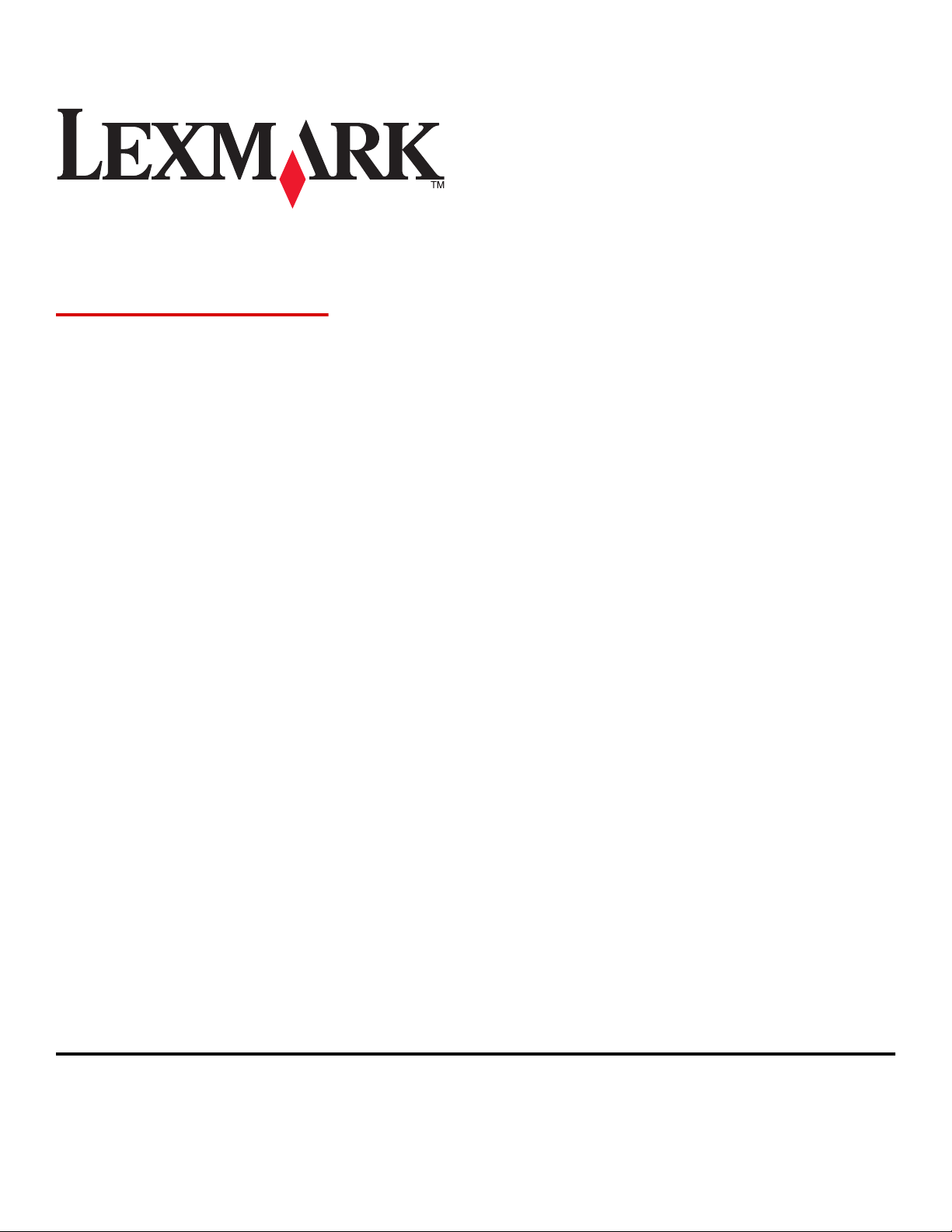
Serie X73x
Guida per l'utente
Maggio 2009 www.lexmark.com
Tipo di macchina:
7526
Modello:
235, 275, 295, 436, 476, 496, 636, 676
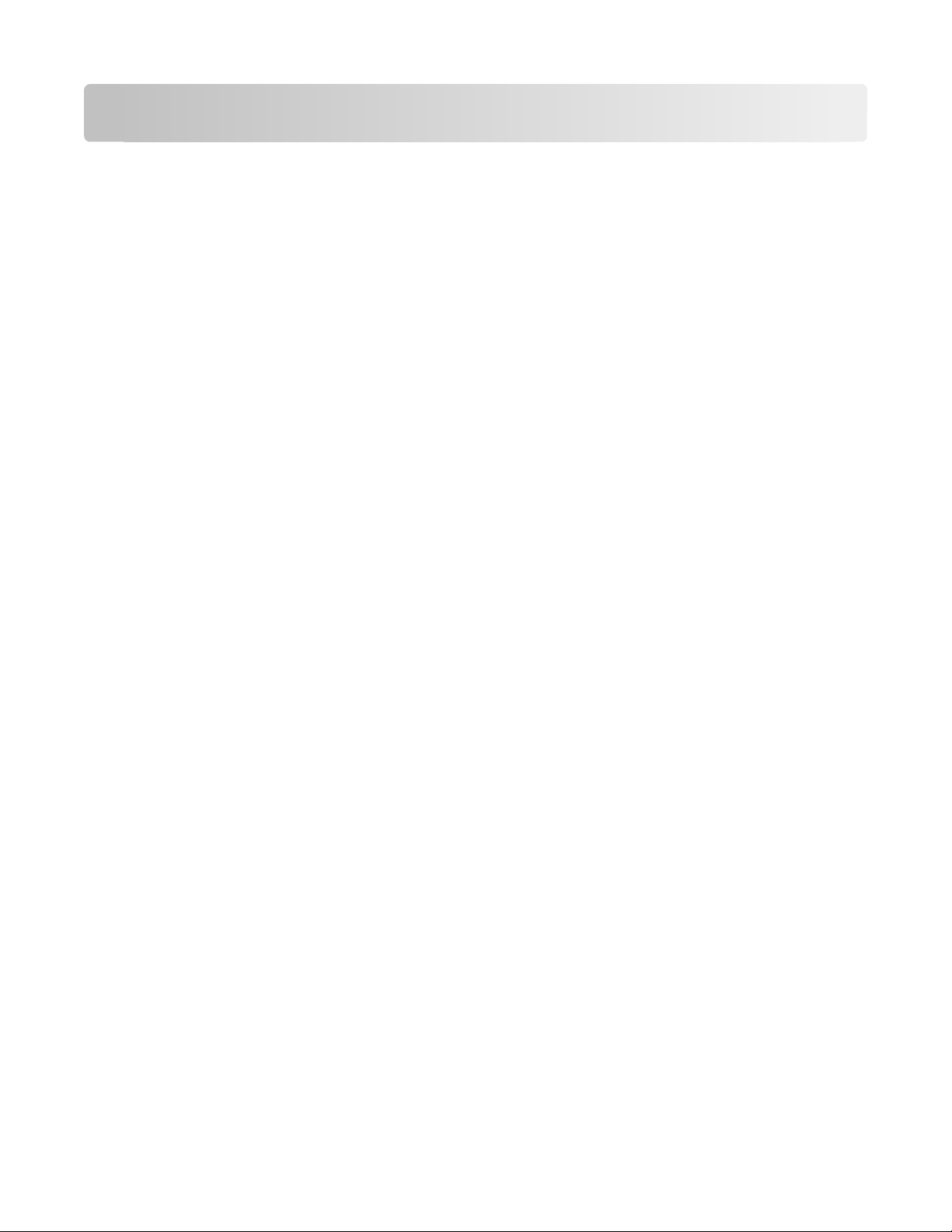
Sommario
Informazioni relative alla sicurezza...............................................7
Informazioni sulla stampante..........................................................9
Grazie per aver scelto questa stampante!.....................................................................................................................9
Individuazione delle informazioni sulla stampante..................................................................................................9
Scelta della posizione della stampante.......................................................................................................................10
Configurazioni della stampante.....................................................................................................................................12
Funzioni di base dello scanner.......................................................................................................................................13
Informazioni su ADF e vetro dello scanner................................................................................................................14
Uso dell'opzione di blocco di protezione...................................................................................................................15
Informazioni sul pannello di controllo della stampante.......................................................................................16
Informazioni sulla schermata iniziale...........................................................................................................................17
Utilizzo dei pulsanti del touch screen..........................................................................................................................19
Configurazione della stampante aggiuntiva..............................23
Installazione delle opzioni interne................................................................................................................................23
Installazione del vassoio opzionale...............................................................................................................................40
Collegamento dei cavi.......................................................................................................................................................42
Disabilitazione delle funzioni fax ed e-mail prima dell'impostazione..............................................................43
Verifica della configurazione della stampante..........................................................................................................44
Impostazione del software della stampante.............................................................................................................45
Impostazione della stampa wireless.............................................................................................................................46
Installazione della stampante in una rete cablata...................................................................................................51
Modifica delle impostazioni della porta dopo l'installazione di una nuova porta ISP (Internal
Solutions Port) di rete...................................................................................................................................................54
Impostazione della stampa seriale................................................................................................................................56
Riduzione dell'impatto ambientale della stampante...............58
Risparmio di carta e di toner............................................................................................................................................58
Risparmio energetico.........................................................................................................................................................59
Riciclaggio..............................................................................................................................................................................64
Caricamento della carta e dei supporti speciali.........................65
Impostazione del tipo e delle dimensioni della carta............................................................................................65
Configurazione delle impostazioni di dimensione carta Universale................................................................65
Sommario
2
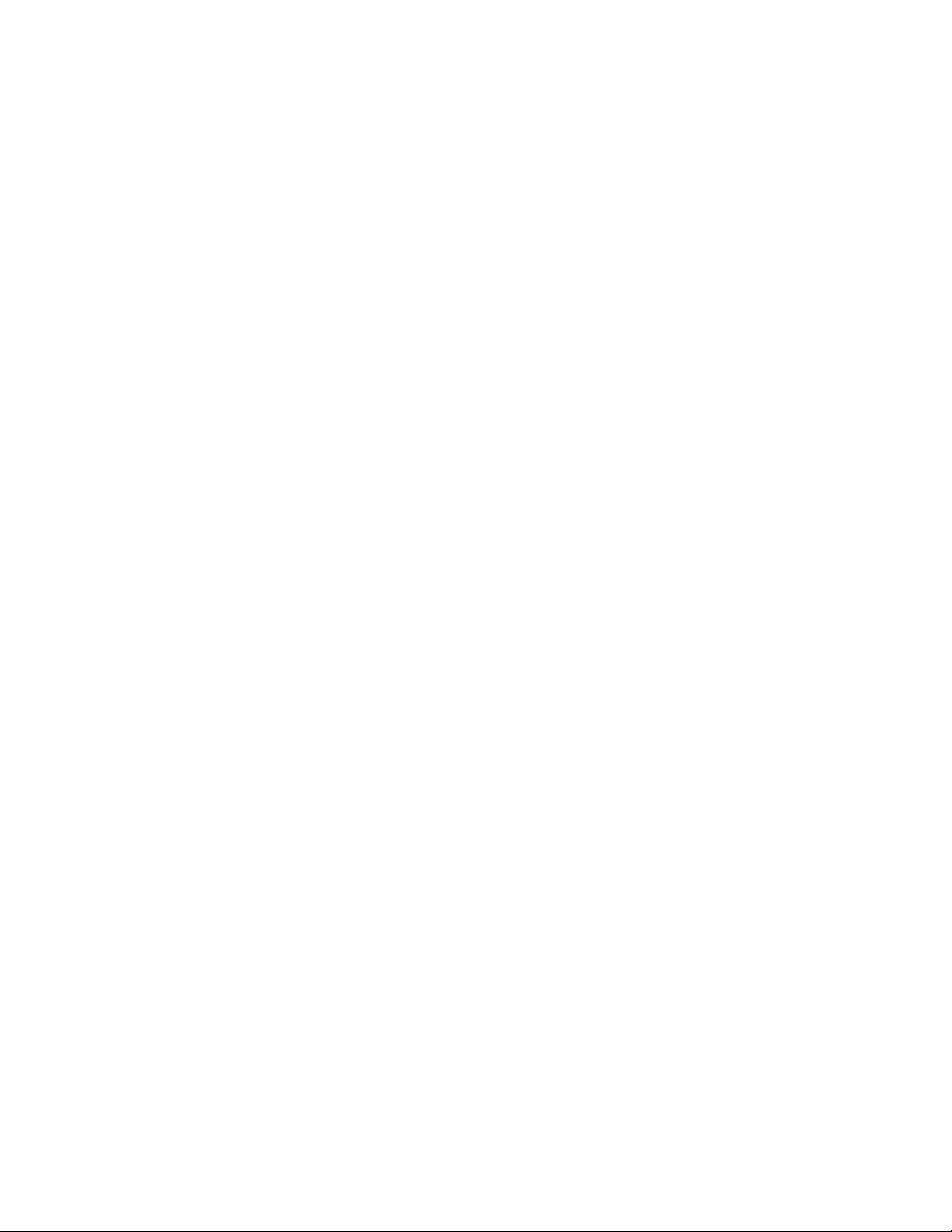
Caricamento dei vassoi......................................................................................................................................................66
Caricamento dell'alimentatore multiuso....................................................................................................................68
Caricamento del vassoio da 2000 fogli........................................................................................................................72
Collegamento e scollegamento dei vassoi................................................................................................................75
Informazioni sulla carta e sui supporti speciali.........................77
Istruzioni relative alla carta..............................................................................................................................................77
Tipi, formati e pesi supportati.........................................................................................................................................81
Stampa................................................................................................84
Stampa di un documento.................................................................................................................................................84
Stampa su supporti speciali.............................................................................................................................................85
Stampa dei processi riservati e in attesa.....................................................................................................................87
Stampa da unità Flash........................................................................................................................................................89
Stampa di foto da una fotocamera digitale abilitata PictBridge........................................................................90
Stampa di pagine di informazioni.................................................................................................................................91
Informazioni sulla stampa in bianco e nero...............................................................................................................92
Uso di Velocità massima e Massima resa....................................................................................................................92
Annullamento di un processo di stampa....................................................................................................................93
Copia...................................................................................................95
Esecuzione di copie............................................................................................................................................................95
Copia di fotografie..............................................................................................................................................................96
Copia su supporti speciali.................................................................................................................................................96
Personalizzazione delle impostazioni di copia.........................................................................................................97
Uso di Interruzione processo........................................................................................................................................103
Inserimento di informazioni sulle copie...................................................................................................................103
Annullamento di un processo di copia.....................................................................................................................104
Informazioni su opzioni e schermate di copia........................................................................................................105
Migliorare la qualità delle copie..................................................................................................................................108
Funzione di e-mail..........................................................................109
Approntamento per la funzione di e-mail...............................................................................................................109
Creazione di una scelta rapida per la funzione di e-mail....................................................................................110
Invio di un documento tramite e-mail......................................................................................................................111
Personalizzazione delle impostazioni e-mail..........................................................................................................112
Annullamento di un'e-mail............................................................................................................................................113
Sommario
3
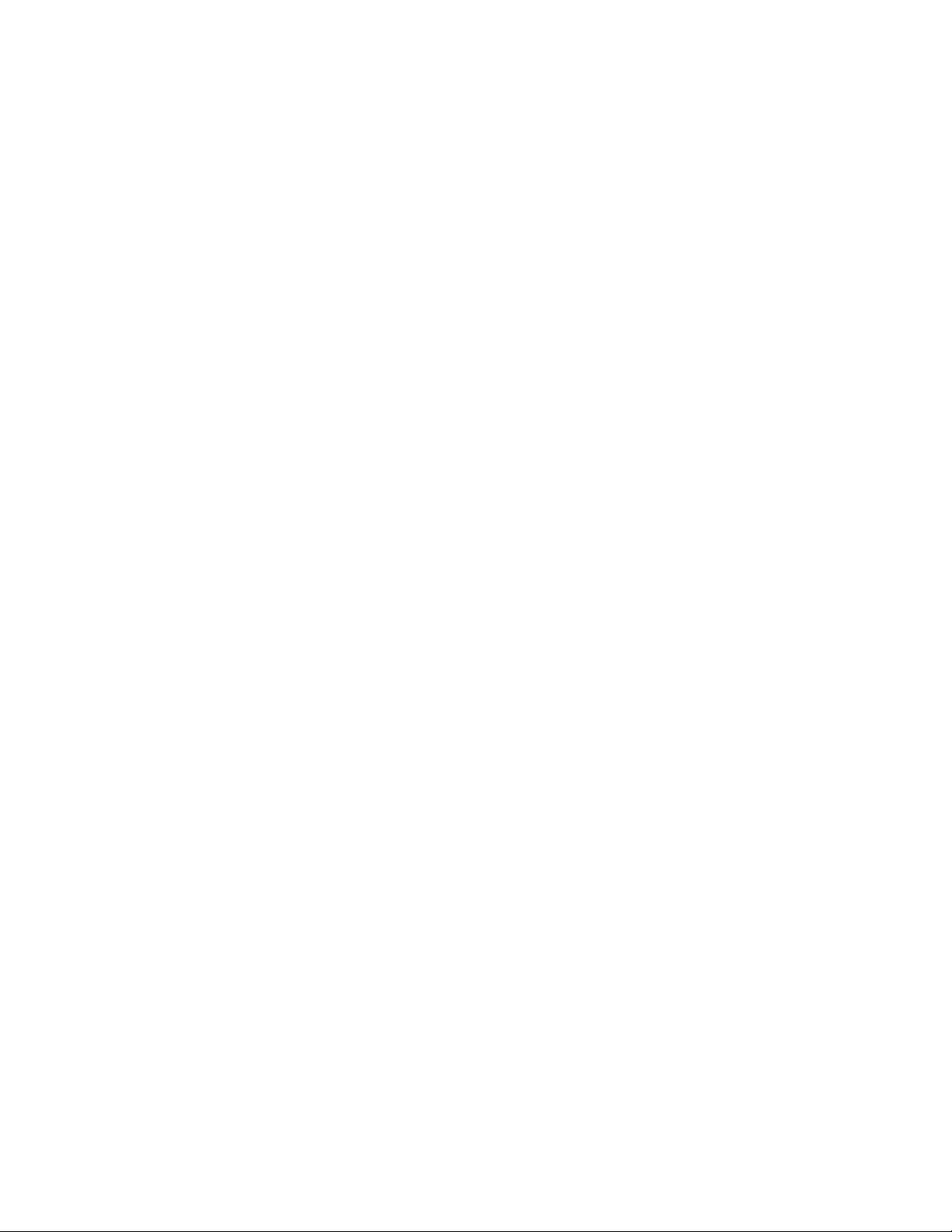
Informazioni sulle opzioni e-mail................................................................................................................................113
Funzione fax....................................................................................116
Approntamento della stampante per la funzione di fax....................................................................................116
Invio di un fax.....................................................................................................................................................................130
Creazione di scelte rapide..............................................................................................................................................131
Utilizzo delle scelte rapide e della rubrica................................................................................................................133
Personalizzazione delle impostazioni del fax.........................................................................................................134
Annullamento di un fax in uscita.................................................................................................................................136
Informazioni sulle opzioni fax.......................................................................................................................................136
Miglioramento della qualità dei fax...........................................................................................................................138
Messa in attesa e inoltro di fax.....................................................................................................................................138
Scansione su un indirizzo FTP......................................................140
Scansione su un indirizzo FTP.......................................................................................................................................140
Creazione di scelte rapide..............................................................................................................................................141
Descrizione delle opzioni FTP.......................................................................................................................................142
Miglioramento della funzionalità FTP........................................................................................................................144
Scansione su un computer o un'unità Flash.............................145
Scansione su un computer............................................................................................................................................145
Scansione su unità Flash.................................................................................................................................................146
Informazioni sulle opzioni del profilo di scansione..............................................................................................146
Miglioramento della qualità di scansione................................................................................................................149
Informazioni sui menu della stampante...................................150
Elenco dei menu................................................................................................................................................................150
Menu Materiali di consumo...........................................................................................................................................151
Menu Carta..........................................................................................................................................................................152
Menu Report.......................................................................................................................................................................163
Menu Rete/Porte...............................................................................................................................................................165
Menu Protezione...............................................................................................................................................................182
Menu Impostazioni...........................................................................................................................................................186
Menu Guida.........................................................................................................................................................................239
Manutenzione della stampante..................................................240
Pulizia della parte esterna della stampante............................................................................................................240
Pulizia del vetro dello scanner......................................................................................................................................241
Sommario
4
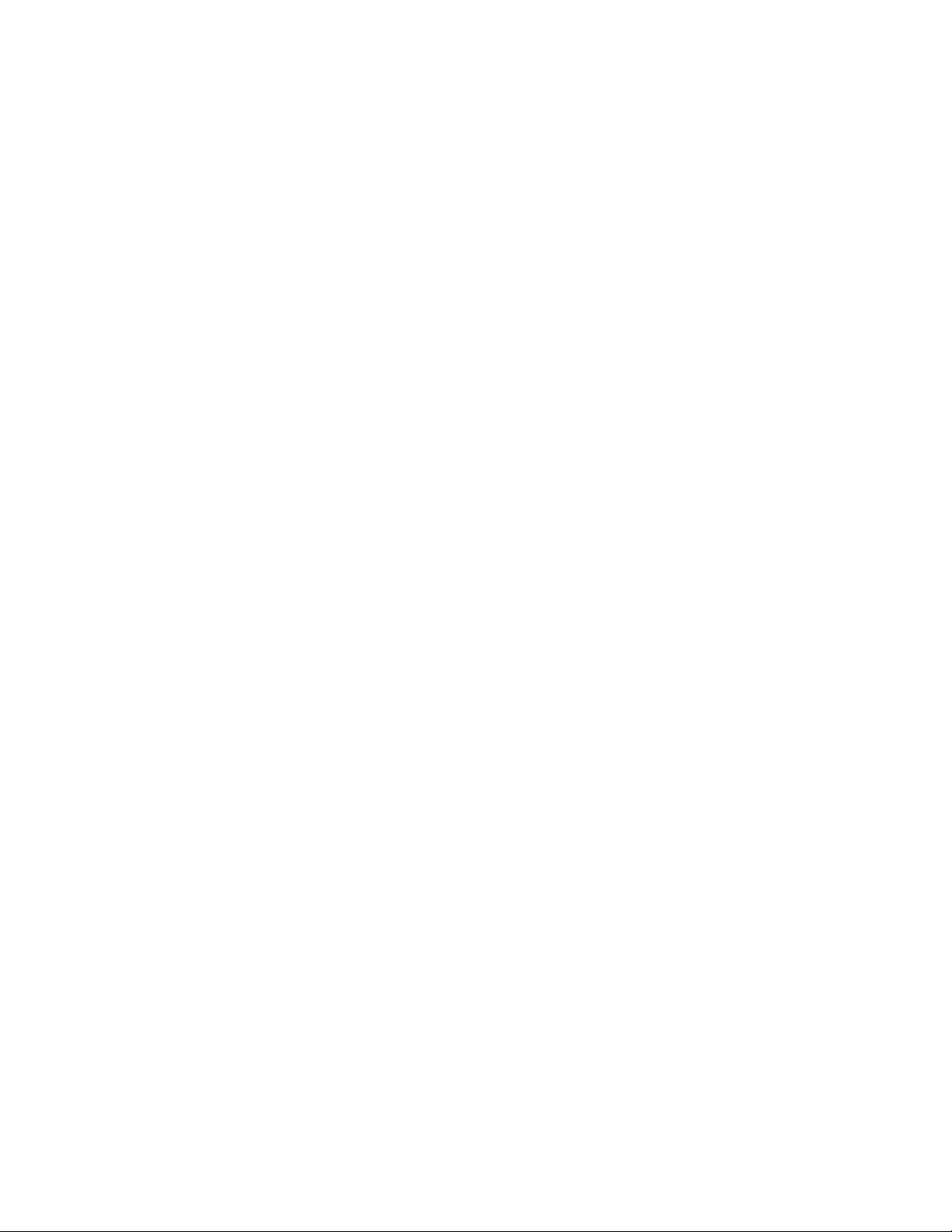
Pulizia delle parti dell'ADF.............................................................................................................................................241
Pulizia delle lenti della testina di stampa.................................................................................................................245
Regolazione della registrazione dello scanner.......................................................................................................246
Conservazione dei materiali di consumo.................................................................................................................247
Verifica dello stato dei materiali di consumo..........................................................................................................248
Ordinazione di materiali di consumo........................................................................................................................248
Sostituzione dei materiali di consumo......................................................................................................................250
Spostamento della stampante.....................................................................................................................................265
Trasporto della stampante............................................................................................................................................265
Supporto amministrativo.............................................................266
Ricerca di informazioni sull'amministratore e sulle operazioni di rete avanzate.......................................266
Uso del server Web incorporato..................................................................................................................................266
Verifica dello stato della periferica..............................................................................................................................266
Impostazione degli avvisi e-mail.................................................................................................................................266
Visualizzazione di report.................................................................................................................................................267
Ripristino delle impostazioni predefinite di fabbrica...........................................................................................267
Risoluzione dei problemi..............................................................268
La spia luminosa è lampeggiante...............................................................................................................................268
Risoluzione dei problemi della stampante di base...............................................................................................268
Informazioni sui messaggi della stampante............................................................................................................269
Rimozione degli inceppamenti....................................................................................................................................279
Risoluzione dei problemi di stampa...........................................................................................................................293
Risoluzione dei problemi di copia...............................................................................................................................297
Risoluzione dei problemi dello scanner....................................................................................................................300
Risoluzione dei problemi del fax.................................................................................................................................302
Risoluzione dei problemi relativi alle opzioni.........................................................................................................305
Risoluzione dei problemi di alimentazione della carta.......................................................................................308
Problemi di qualità di stampa......................................................................................................................................309
Risoluzione dei problemi di qualità del colore.......................................................................................................321
Il server Web incorporato non si apre........................................................................................................................324
Come contattare il servizio di assistenza..................................................................................................................324
Avvertenze.......................................................................................325
Informazioni sul prodotto..............................................................................................................................................325
Nota all'edizione................................................................................................................................................................325
Sommario
5
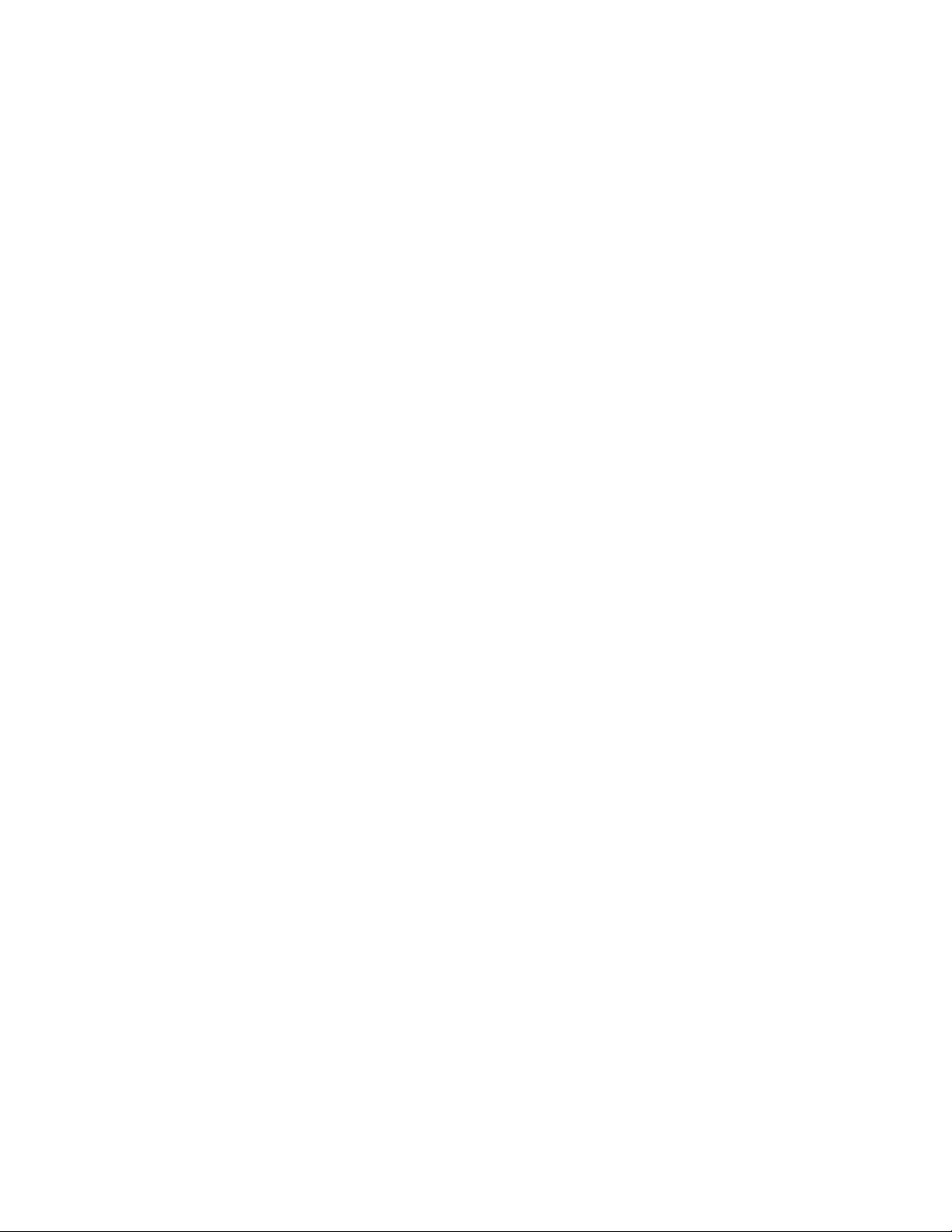
Consumo energetico.......................................................................................................................................................329
Indice.................................................................................................339
Sommario
6
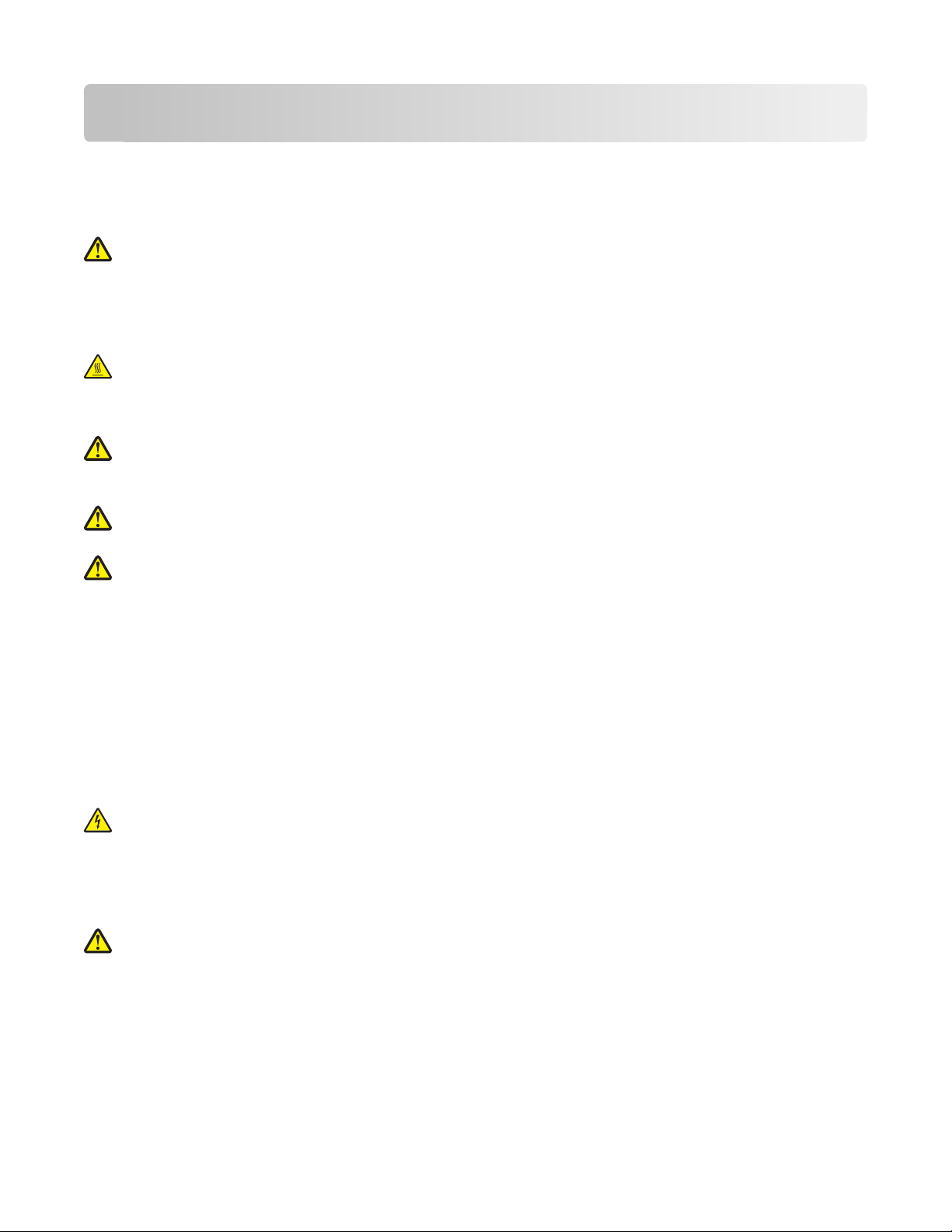
Informazioni relative alla sicurezza
Collegare il cavo di alimentazione a una presa elettrica dotata di messa a terra posta nelle vicinanze del prodotto e
facilmente raggiungibile.
Non posizionare o utilizzare questo prodotto in prossimità di acqua o superfici bagnate.
ATTENZIONE — PERICOLO DI LESIONI: questo prodotto utilizza un laser. L'uso di regolazioni, procedure o
controlli diversi da quelli specificati può causare l’esposizione a radiazioni pericolose.
Questo prodotto utilizza un processo che sottopone a riscaldamento i supporti di stampa; il calore generato può
causare l'emissione di sostanze nocive da parte dei supporti. Leggere attentamente la sezione delle istruzioni
operative riguardante la scelta dei supporti di stampa in modo da evitare il rischio di emissioni nocive.
ATTENZIONE — SUPERFICIE MOLTO CALDA: l'area interna della stampante può surriscaldarsi. Per evitare
infortuni, lasciare raffreddare la superficie prima di toccarla.
Sostituire la batteria al litio con molta cautela.
ATTENZIONE — PERICOLO DI LESIONI: in caso di sostituzione errata della batteria al litio, potrebbe verificarsi
un'esplosione. Sostituire la batteria al litio solo con un tipo equivalente. Non ricaricare, smontare o bruciare
batterie al litio. Disfarsi delle batterie usate seguendo le istruzioni del produttore e le norme locali.
ATTENZIONE — PERICOLO DI LESIONI: la stampante pesa oltre 18 kg (40 libbre) e deve essere sollevata da
due o più persone allenate.
ATTENZIONE — PERICOLO DI LESIONI: per evitare di ferirsi o danneggiare la stampante, seguire le istruzioni
riportate di seguito.
• Spegnere la stampante con l'interruttore e scollegare il cavo di alimentazione dalla presa a muro.
• Scollegare tutti i cavi della stampante prima di spostarla.
• Utilizzare i punti di presa posti ai lati della stampante per sollevarla.
• Assicurarsi che le dita non siano sotto la stampante mentre viene posizionata.
• Prima di installare la stampante, accertarsi di lasciare spazio sufficiente intorno ad essa.
Utilizzare solo il cavo di alimentazione fornito con il prodotto o componenti sostitutivi autorizzati dal produttore.
Quando si collega il prodotto alla rete telefonica pubblica commutata, utilizzare solo il cavo per telecomunicazioni
(RJ-11) fornito con il prodotto oppure un cavo 26 AWG o un cavo sostitutivo più grande.
ATTENZIONE — PERICOLO DI SCOSSA: accertarsi che tutte le connessioni esterne (quali connessioni Ethernet
e a sistemi telefonici) siano installate in modo corretto nelle relative porte contrassegnate.
Questo prodotto è stato progettato, testato e approvato per essere utilizzato con componenti di uno specifico
produttore, conformemente ai rigidi standard globali per la sicurezza. Le caratteristiche legate alla sicurezza di alcune
parti potrebbero non essere ovvie. Il produttore non è da ritenere responsabile in caso di uso di altre parti di ricambio.
ATTENZIONE — PERICOLO DI LESIONI: Non attorcigliare, legare, schiacciare o posizionare oggetti pesanti sul
cavo di alimentazione. Evitare abrasioni o tensioni. Non stringere il cavo di alimentazione tra oggetti quali mobili
o pareti. Se si verifica una qualunque di queste cose, si può incorrere in rischi di incendi o elettrocuzione.
Ispezionare regolarmente il cavo di alimentazione per individuare segni di problemi. Rimuovere il cavo di
alimentazione dalla presa elettrica prima di ispezionarlo.
Per riparazioni di tipo diverso dagli interventi descritti nella documentazione per l'utente, rivolgersi a un tecnico
specializzato.
Informazioni relative alla sicurezza
7
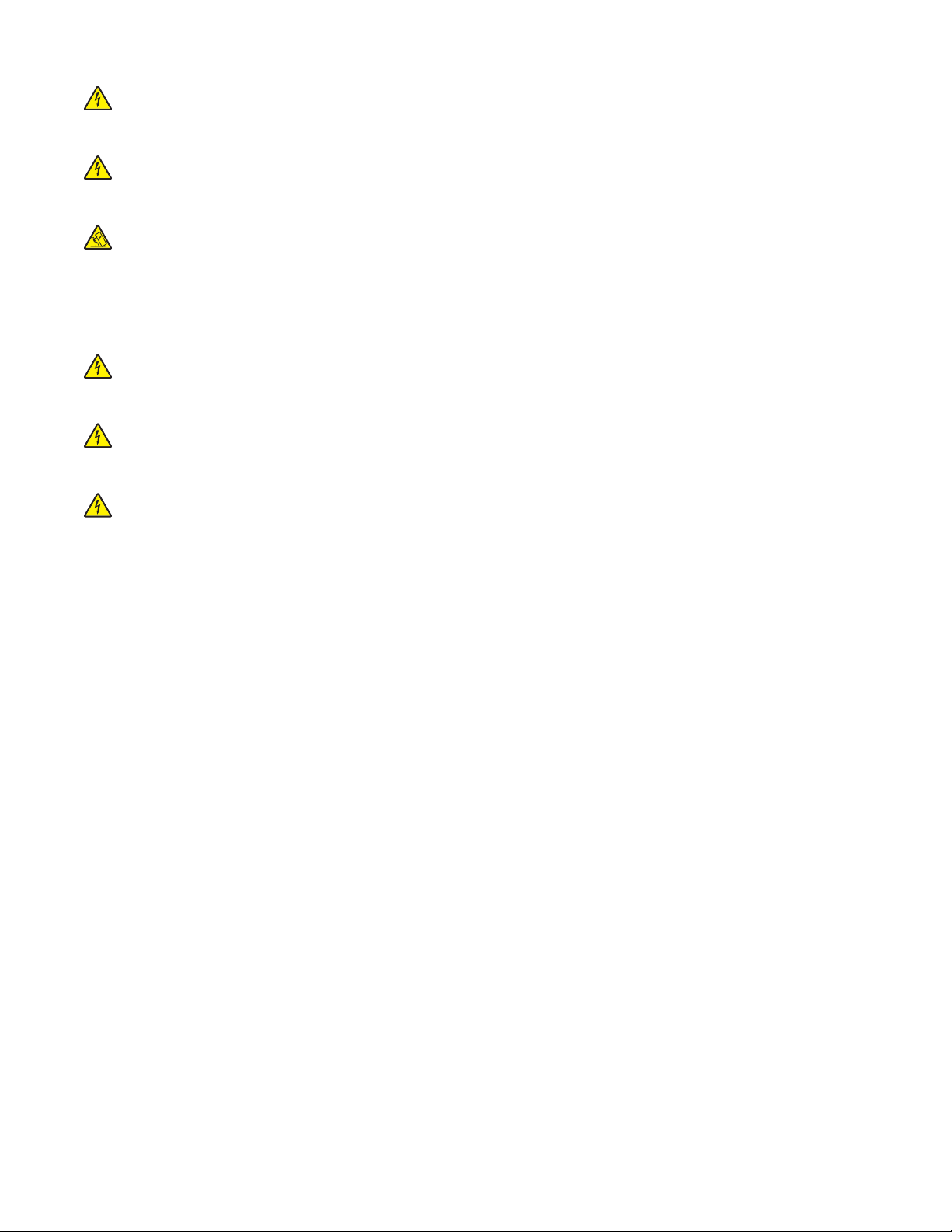
ATTENZIONE — PERICOLO DI SCOSSA: per evitare il rischio di scosse elettriche quando si pulisce la parte
esterna della stampante, prima di continuare scollegare il cavo di alimentazione dalla presa a muro e scollegare
tutti i cavi dalla stampante.
ATTENZIONE — PERICOLO DI SCOSSA: in caso di temporali non utilizzare la funzione fax, non installare questo
prodotto né effettuare i collegamenti elettrici o dei cavi, ad esempio la funzione fax, il cavo di alimentazione o
del telefono, durante un temporale.
ATTENZIONE - PERICOLO DI PUNGERSI: le configurazioni con installazione a terra richiedono componenti
aggiuntivi per garantire una stabilità maggiore. Se si utilizzano un vassoio di alimentazione ad alta capacità,
un'unità fronte/retro e un'opzione di alimentazione oppure più opzioni di alimentazione, è necessario utilizzare
un supporto o una base per la stampante. Se è stata acquistata una stampante multifunzione (MFP) in grado di
eseguire operazioni di scansione, copia e invio di fax, potrebbero occorrere opzioni aggiuntive. Per ulteriori
informazioni, visitare il sito Web www.lexmark.com/multifunctionprinters.
ATTENZIONE — PERICOLO DI SCOSSA: se, dopo aver configurato la stampante, viene installata una porta di
soluzioni interne (ISP, Internal Solutions Port), prima di continuare, spegnere la stampante e scollegare il cavo
di alimentazione dalla presa a muro.
ATTENZIONE — PERICOLO DI SCOSSA: se si installano schede di memoria o schede opzionali dopo aver
configurato la stampante, spegnere la stampante e scollegare il cavo di alimentazione dalla presa a muro prima
di continuare. Spegnere gli altri eventuali dispositivi collegati alla stampante e scollegare i cavi della stampante.
ATTENZIONE — PERICOLO DI SCOSSA: se si installa un vassoio opzionale dopo aver configurato la stampante,
spegnere la periferica e scollegare il cavo di alimentazione, il cavo USB e il cavo Ethernet prima di continuare.
SALVARE QUESTE ISTRUZIONI.
Informazioni relative alla sicurezza
8
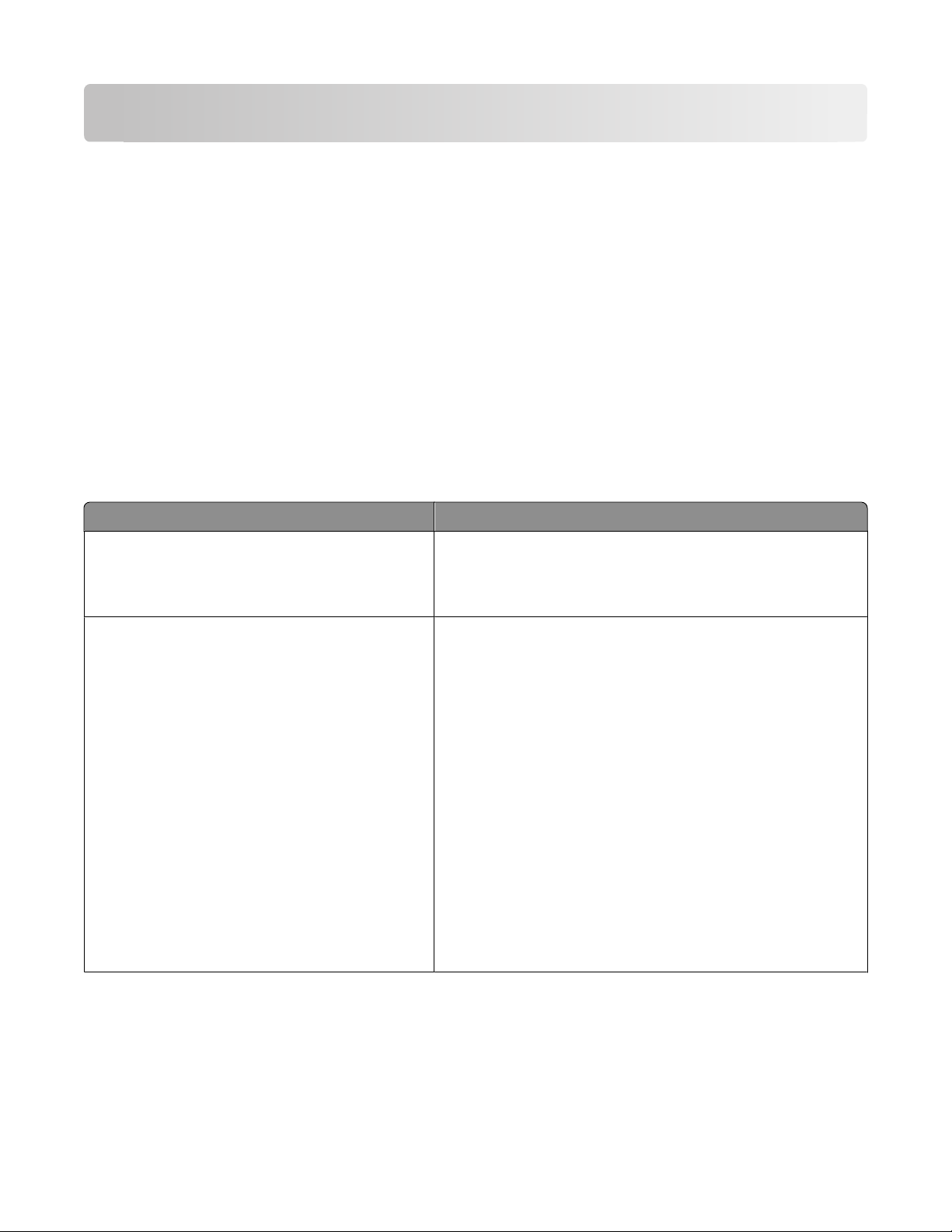
Informazioni sulla stampante
Grazie per aver scelto questa stampante!
Lexmark si è impegnata molto per soddisfare le esigenze dei suoi clienti.
Per iniziare a utilizzare subito la nuova stampante, utilizzare i materiali di installazione forniti con la stampante, quindi
fare riferimento alla Guida per l'utente per informazioni sull'esecuzione delle attività di base Per ottenere il massimo
dalla stampante, leggere attentamente la Guida per l'utente e verificare la presenza dei più recenti aggiornamenti sul
sito Web Lexmark.
Lexmark si impegna a offrire stampanti dalle prestazioni elevate e a prezzo contenuto; inoltre, desidera che i suoi
clienti siano soddisfatti. In caso di eventuali problemi, rivolgersi a uno degli esperti tecnici del supporto Lexmark per
assistenza immediata. Per eventuali commenti e suggerimenti, contattare Lexmark. I clienti sono infatti per Lexmark
l'obiettivo principale di tutte le attività e i loro suggerimenti aiutano la società a operare meglio.
Individuazione delle informazioni sulla stampante
Informazioni su Posizione
Istruzioni di installazione iniziale:
• Collegamento della stampante
• Installazione del software della stampante
Configurazione aggiuntiva e istruzioni per l'uso della
stampante:
• Selezione e conservazione della carta e dei
supporti speciali
• Caricamento della carta
• Esecuzione delle attività di stampa, copia,
scansione e invio di fax, a seconda del modello
della stampante
• Configurazione delle impostazioni della
stampante
• Visualizzazione e stampa di documenti e foto
• Impostazione e uso del software della stampante
• Installazione e configurazione della stampante in
una rete, a seconda del modello della stampante
• Gestione e manutenzione della stampante
• Risoluzione dei problemi
Documentazione di installazione: è la documentazione relativa
all'installazione fornita con la stampante ed è anche disponibile
sul sito Web Lexmark all'indirizzo www.lexmark.com/publica-
tions/.
Guida per l'utente: il CD Guida per l'utente è disponibile sul CD
Software e documentazione.
Per aggiornamenti, visitare il sito Web all'indirizzo
www.lexmark.com/publications/.
Informazioni sulla stampante
9
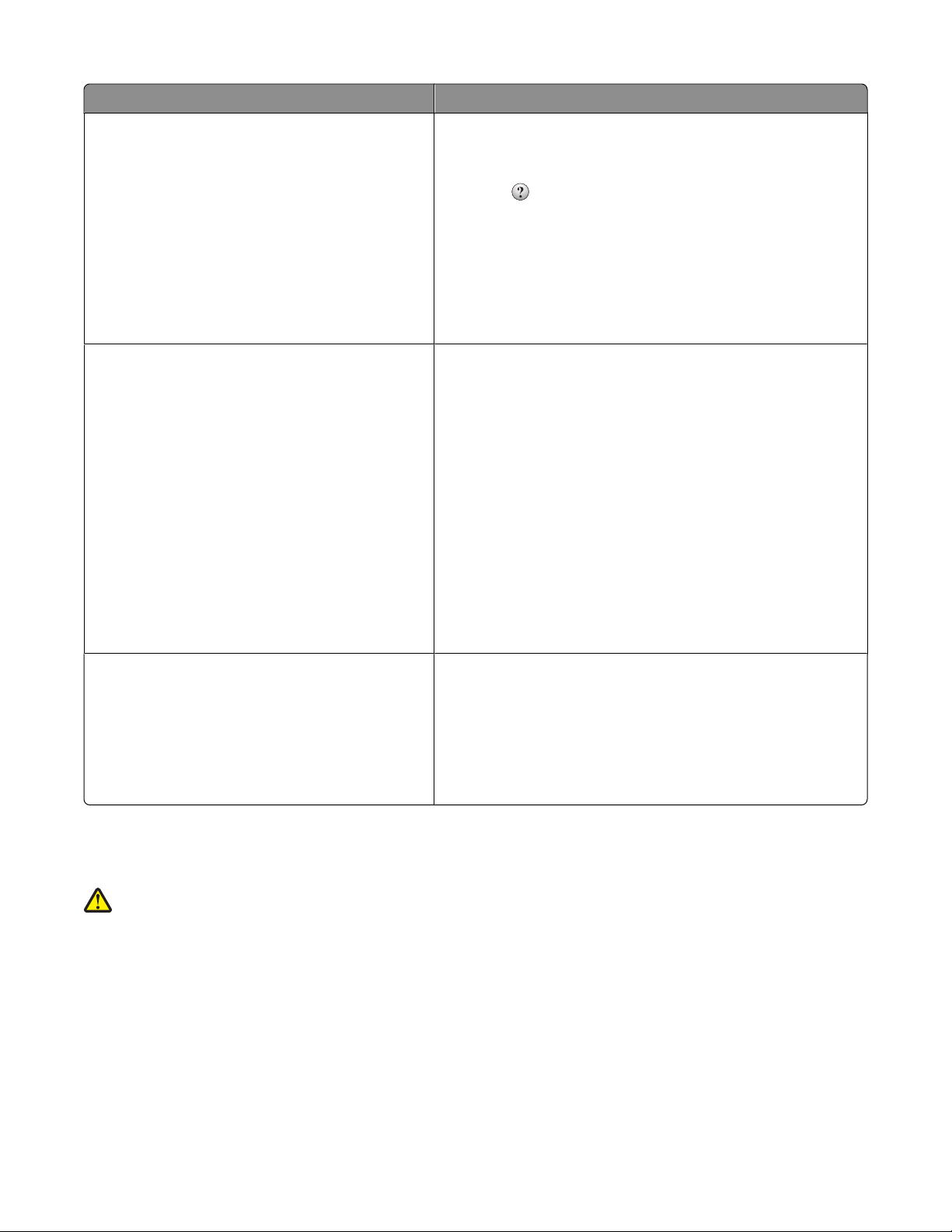
Informazioni su Posizione
Guida per l'uso del software della stampante Guida Windows o Aiuto Mac: aprire un'applicazione o un
programma software della stampante, quindi fare clic su Guida (o
Aiuto).
Le informazioni aggiuntive più recenti, gli aggiornamenti e il supporto tecnico:
• Suggerimenti per la risoluzione dei problemi
• Domande frequenti
• Documentazione
• Download dei driver
• Supporto chat in diretta
• Supporto e-mail
• Supporto telefonico
Fare clic su
Note:
per visualizzare le informazioni sensibili al contesto.
• La Guida viene installata automaticamente con il software
della stampante.
• Il software della stampante si trova nella cartella dei
programmi della stampante o sul desktop, a seconda del
sistema operativo.
Sito Web di supporto Lexmark: support.lexmark.com
Nota: selezionare la regione, quindi il prodotto per visualizzare il
sito del supporto appropriato.
Per i numeri di telefono del supporto e l'orario del servizio relativo
alla regione o al paese, visitare il sito Web del supporto o fare riferimento alla garanzia stampata fornita con la stampante.
Registrare le seguenti informazioni (presenti sulla ricevuta del
negozio e sul retro della stampante) e tenerle a portata di mano
quando si contatta il supporto in modo da rendere il servizio più
rapido:
• Numero tipo di stampante
• Numero di serie
• Data di acquisto
• Luogo di acquisto
Informazioni sulla garanzia Le informazioni sulla garanzia variano in base al paese o alla
regione:
• Negli Stati Uniti: vedere la dichiarazione della garanzia
limitata inclusa con questa stampante o all'indirizzo
support.lexmark.com.
• Resto del mondo: vedere la garanzia stampata fornita con la
stampante.
Scelta della posizione della stampante
ATTENZIONE — PERICOLO DI LESIONI: la stampante pesa oltre 18 kg (40 libbre) e deve essere sollevata da
due o più persone allenate.
Quando si sceglie una posizione per la stampante, lasciare spazio sufficiente per aprire vassoi, coperchi e sportelli.
Se si prevede di installare opzioni, lasciare spazio sufficiente anche per questi componenti. Importante:
• Accertarsi che il flusso d'aria nella stanza sia conforme all'ultima revisione dello standard ASHRAE 62.
• Scegliere una superficie piana, solida e stabile.
• Posizionare la stampante:
– Lontano dal flusso diretto di eventuali condizionatori d'aria, riscaldatori o ventilatori
– Al riparo dalla luce solare diretta, da livelli estremi di umidità o da escursioni termiche
Informazioni sulla stampante
10
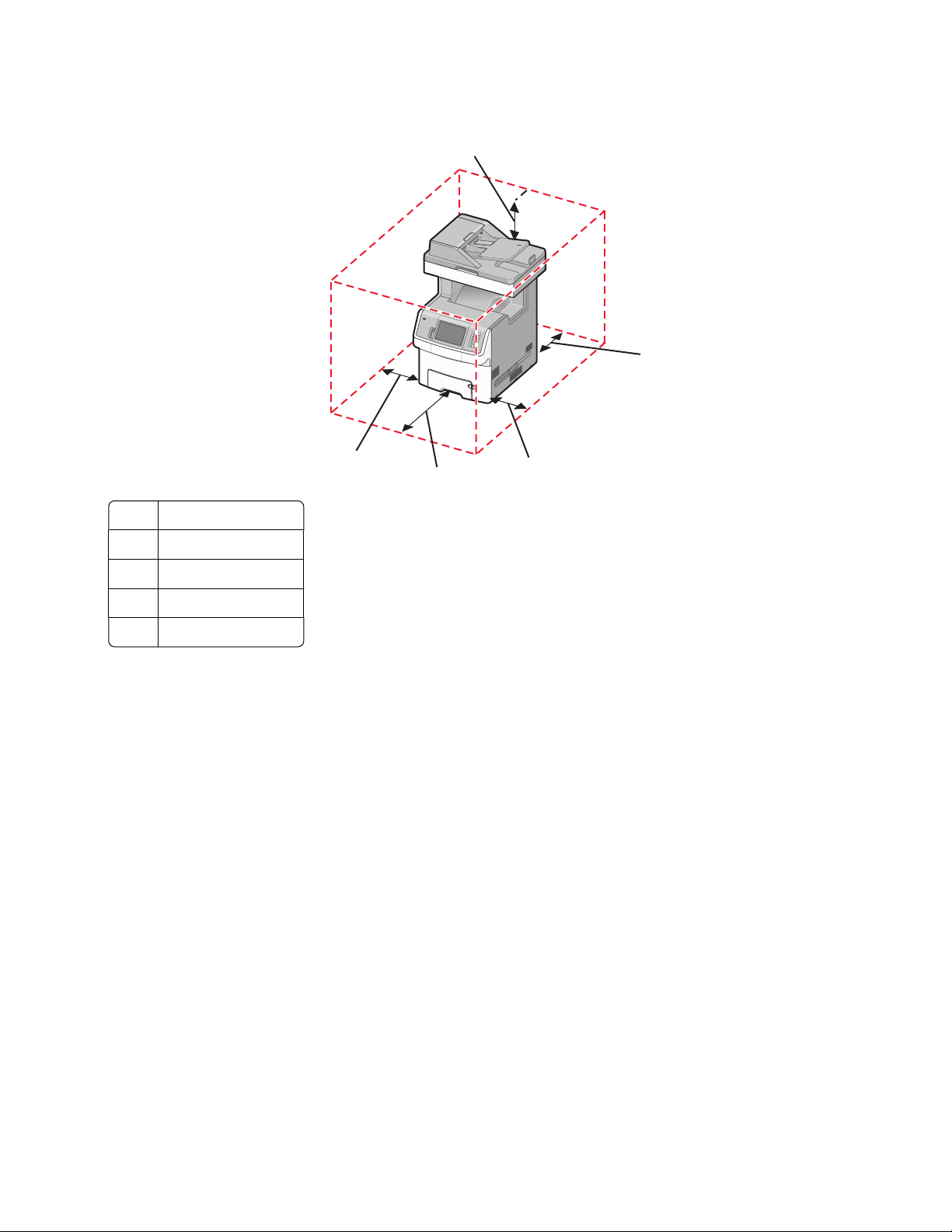
– Al riparo da polvere e sporcizia
• Consentire la seguente quantità di spazio consigliata intorno alla stampante per una corretta ventilazione:
5
1
1 100 mm (3,9 poll.)
2 100 mm (3,9 poll.)
3 482,6 mm (19 poll.)
4
100 mm (3,9 poll.)
5 393,7 mm (15,5 poll.)
4
3
2
Informazioni sulla stampante
11
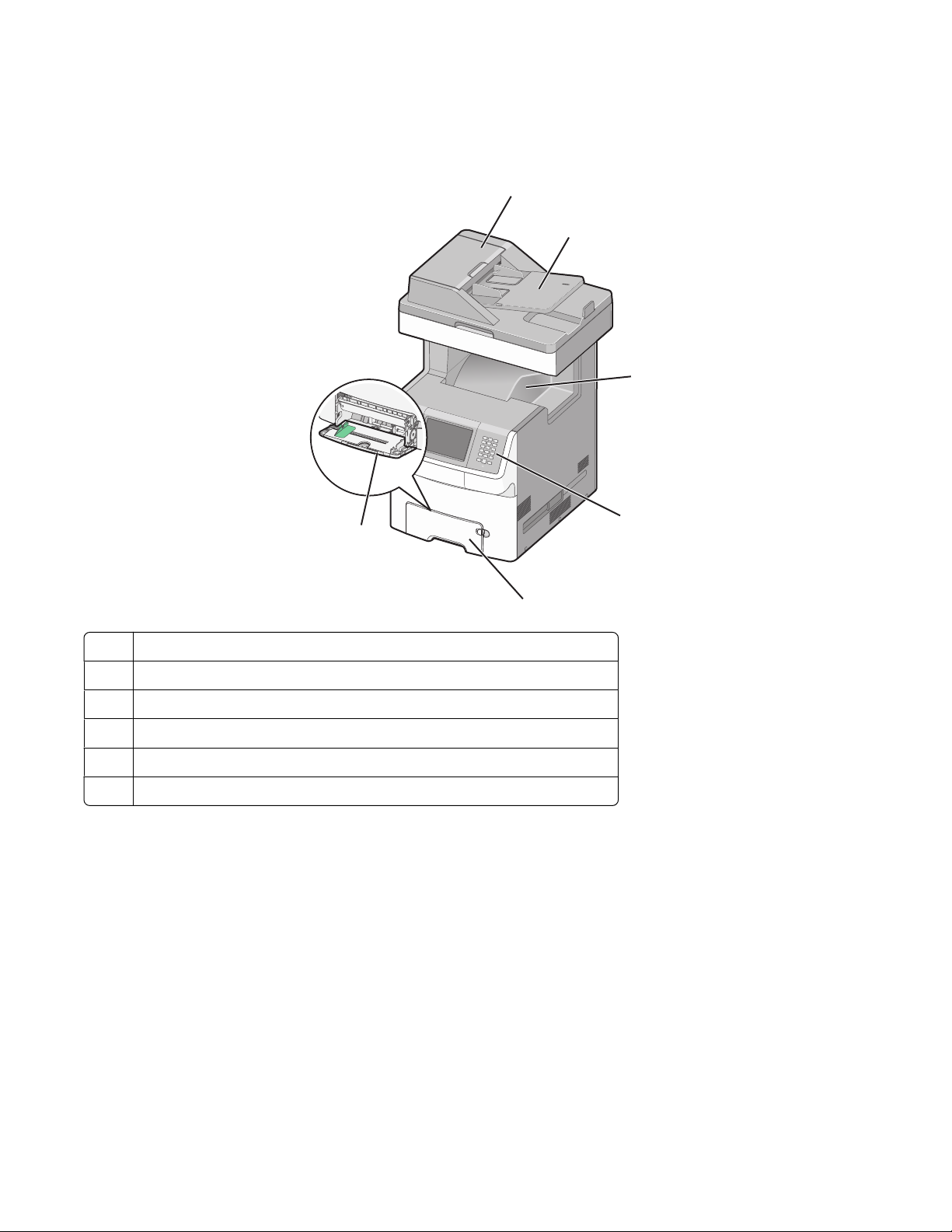
Configurazioni della stampante
Modello di base
1
2
3
6
5
Alimentatore automatico documenti (ADF, Automatic Document Feeder)
1
2 Vassoio di entrata ADF
Raccoglitore di uscita standard
3
4 Pannello di controllo della stampante
Vassoio standard da 550 fogli (Vassoio 1)
5
Alimentatore multiuso
6
4
Informazioni sulla stampante
12
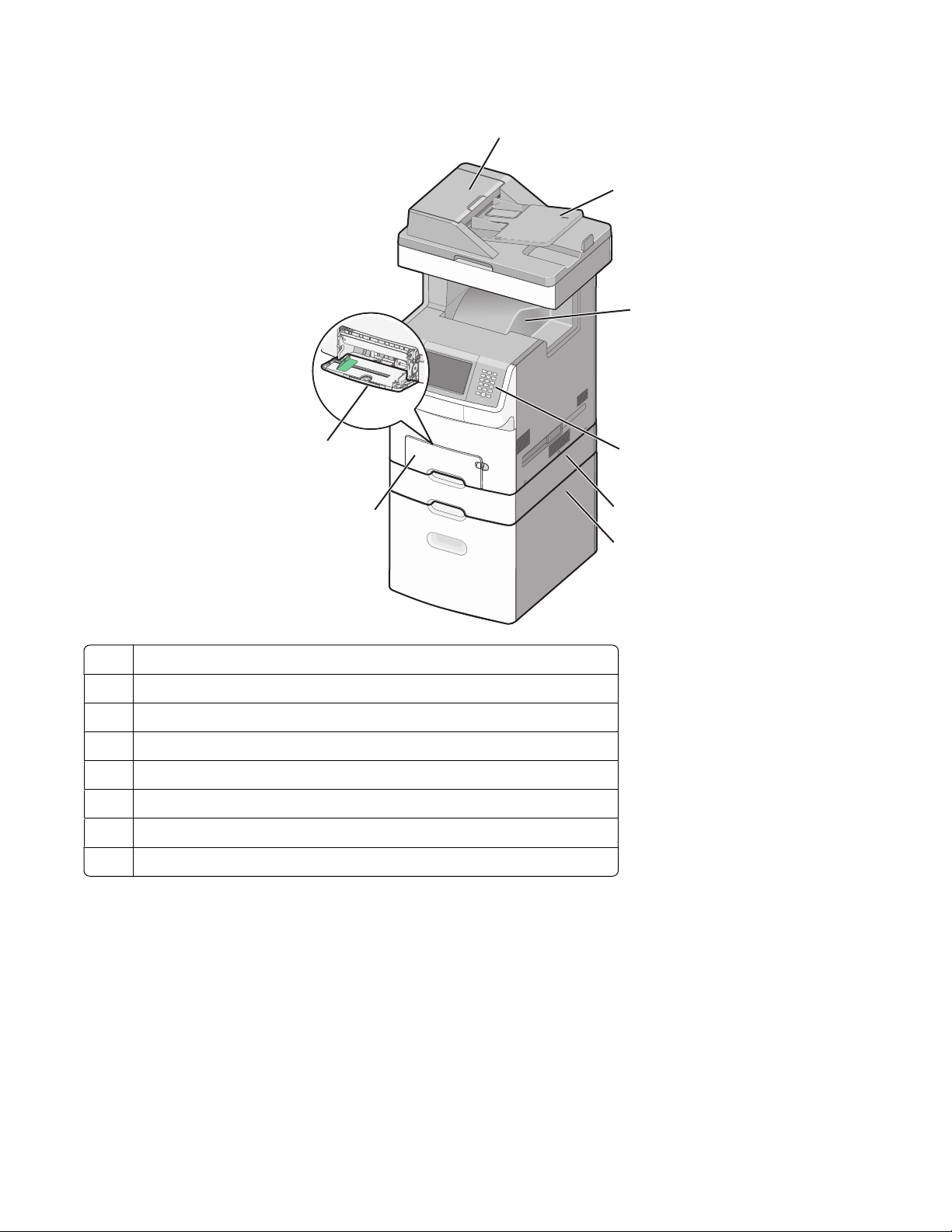
Modello configurato
1
2
3
8
7
Alimentatore automatico documenti (ADF, Automatic Document Feeder)
1
Vassoio di entrata ADF
2
3 Raccoglitore di uscita standard
Pannello di controllo della stampante
4
5 Cassetto per supporti speciali o vassoio opzionale da 550 fogli
Vassoio opzionale da 2000 fogli
6
Vassoio standard da 550 fogli (Vassoio 1)
7
Alimentatore multiuso
8
4
5
6
Funzioni di base dello scanner
Lo scanner consente di effettuare operazioni quali l'esecuzione di copie, l'invio di fax e la scansione in rete di grandi
quantità di documenti. È possibile:
• Eseguire rapidamente copie e modificare le impostazioni del pannello di controllo della stampante per eseguire
specifici processi di copia.
• Inviare un fax tramite il pannello di controllo della stampante.
• Inviare fax a più destinatari contemporaneamente.
Informazioni sulla stampante
13
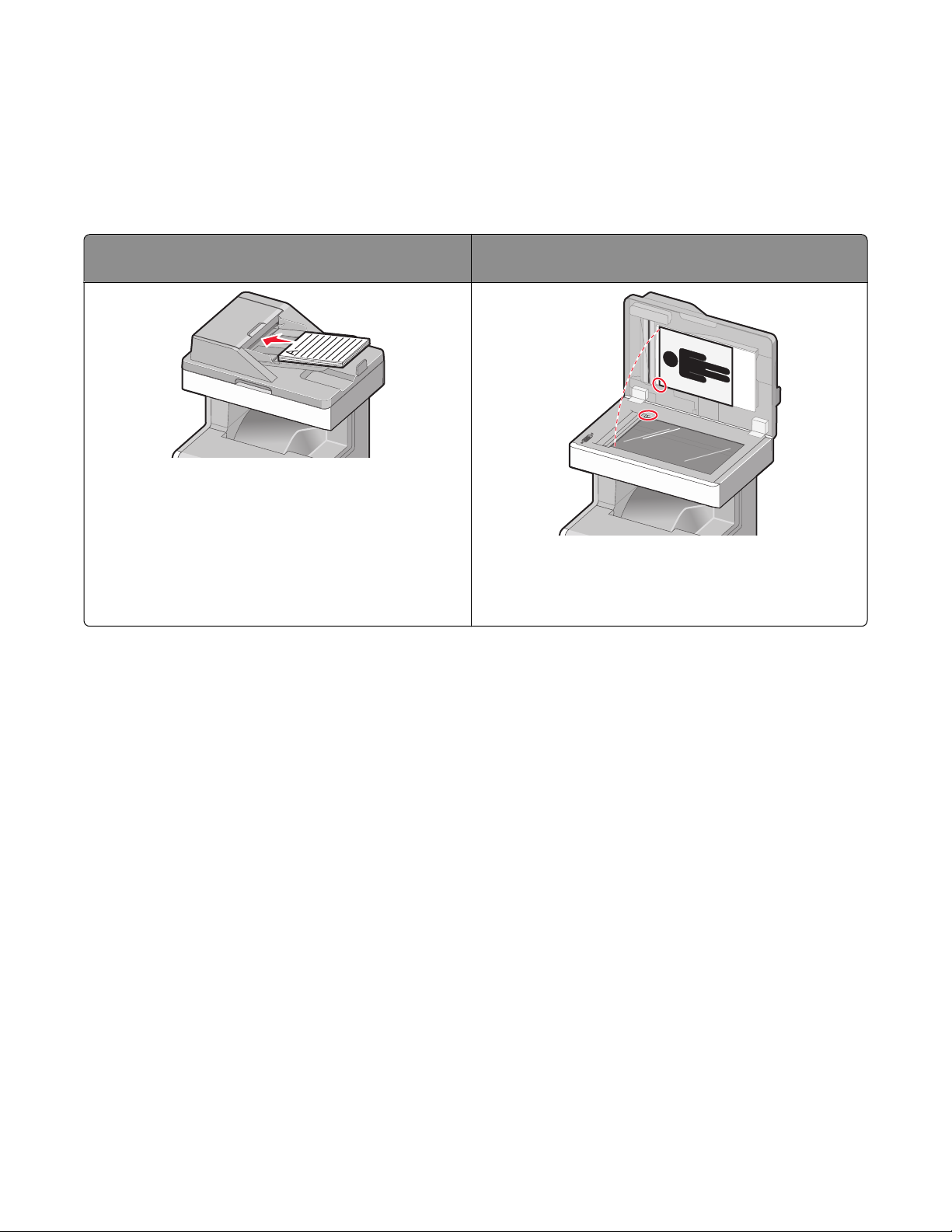
• Eseguire la scansione di documenti e inviarli al computer, a un indirizzo e-mail, a un'unità Flash o a una
destinazione FTP.
• Eseguire la scansione di documenti e inviarli a un'altra stampante (file PDF mediante protocollo FTP).
Informazioni su ADF e vetro dello scanner
Alimentatore automatico documenti (ADF, Automatic
Document Feeder)
Utilizzare l'ADF per documenti in formato multipagina.
È possibile utilizzare l'ADF o il vetro dello scanner per eseguire la scansione dei documenti.
Vetro dello scanner
Utilizzare il vetro dello scanner per pagine singole, supporti
di piccole dimensioni (come cartoline o foto), lucidi, carta
fotografica o altri supporti di spessore limitato (ritagli di
riviste).
Uso di ADF
L'alimentatore automatico documenti (ADF) può eseguire la scansione di più pagine, incluse le pagine fronte/retro.
Quando si utilizza l'ADF:
• Caricare il documento rivolto verso l'alto, inserendo per primo il bordo corto nell'ADF.
• Caricare fino a 50 fogli di carta normale nel vassoio di alimentazione dell'ADF.
• Eseguire la scansione di dimensioni comprese tra 148 x 210 mm (5,8 x 8,3 poll.) e 215,9 x 355,6 mm (8,5 x 14 poll.).
• Eseguire la scansione di documenti con dimensioni pagina miste (Letter e Legal).
• Eseguire la scansione di supporti con peso compreso tra 52 e 120 g/m
2
(14 - 32 lb).
• Non caricare nell'ADF cartoline, foto, supporti di piccole dimensioni, lucidi, carta fotografica o altri supporti di
spessore limitato, quali ritagli di riviste. Posizionare questi elementi sul vetro dello scanner.
Uso del vetro dello scanner
Il vetro dello scanner può essere utilizzato per eseguire la scansione o la copia di singole pagine o pagine di un libro.
Quando si utilizza il vetro dello scanner:
• Posizionare il documento nell'angolo superiore sinistro del vetro dello scanner con il lato di stampa rivolto verso
il basso.
• Eseguire la scansione o la copia di documenti con dimensioni massime di 215,9 x 355,6 mm (8,5 x 14 poll.).
Informazioni sulla stampante
14
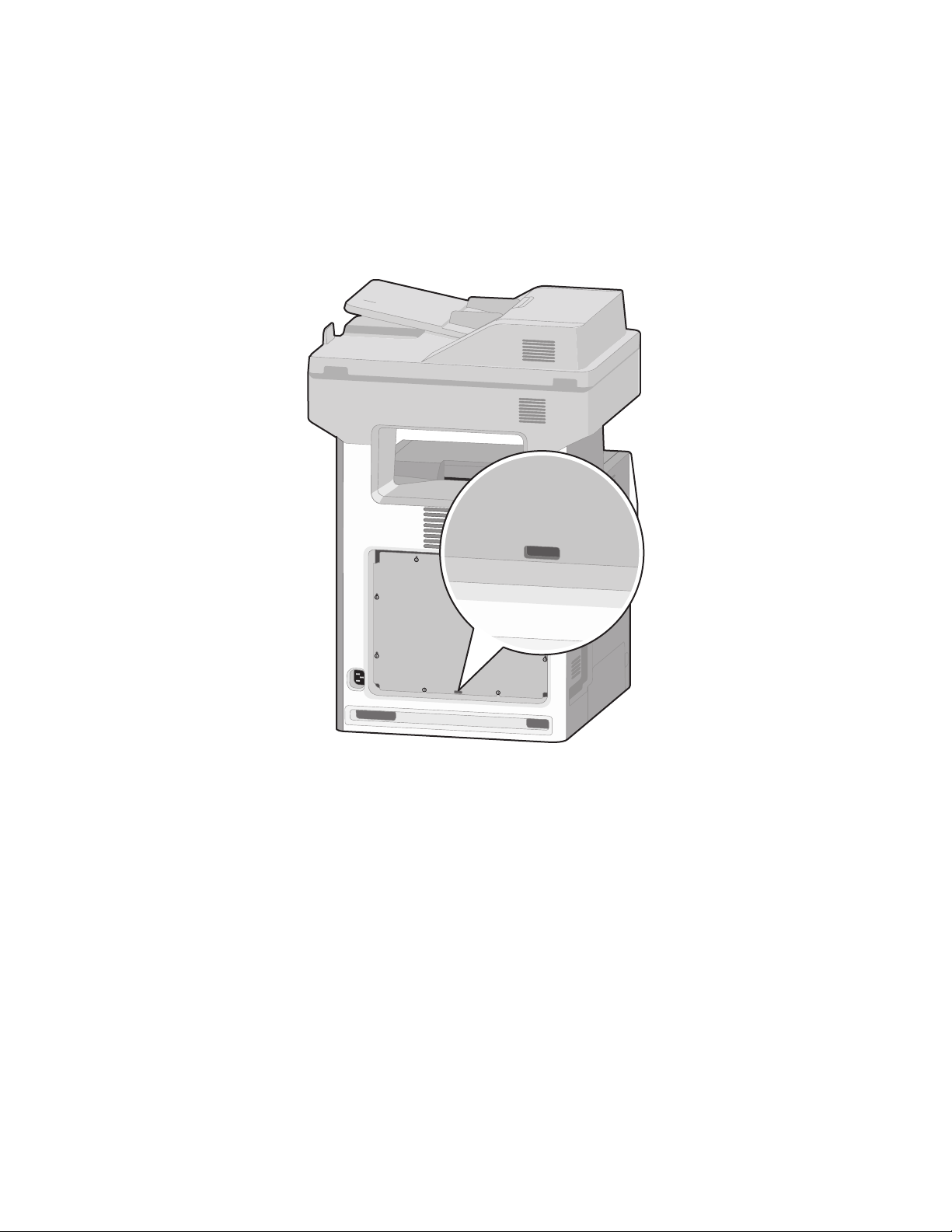
• Copiare i libri con spessore massimo di 25,4 mm (1 pollice).
Uso dell'opzione di blocco di protezione
La stampante è dotata di un'opzione di blocco di protezione. Quando si applica un bl occo compatibile con la maggio r
parte dei computer portatili, la stampante è bloccata. Dopo aver bloccato la stampante, non è possibile rimuovere
la piastra metallica e la scheda di sistema. Applicare un blocco di protezione alla stampante nell'area mostrata nella
figura.
Informazioni sulla stampante
15
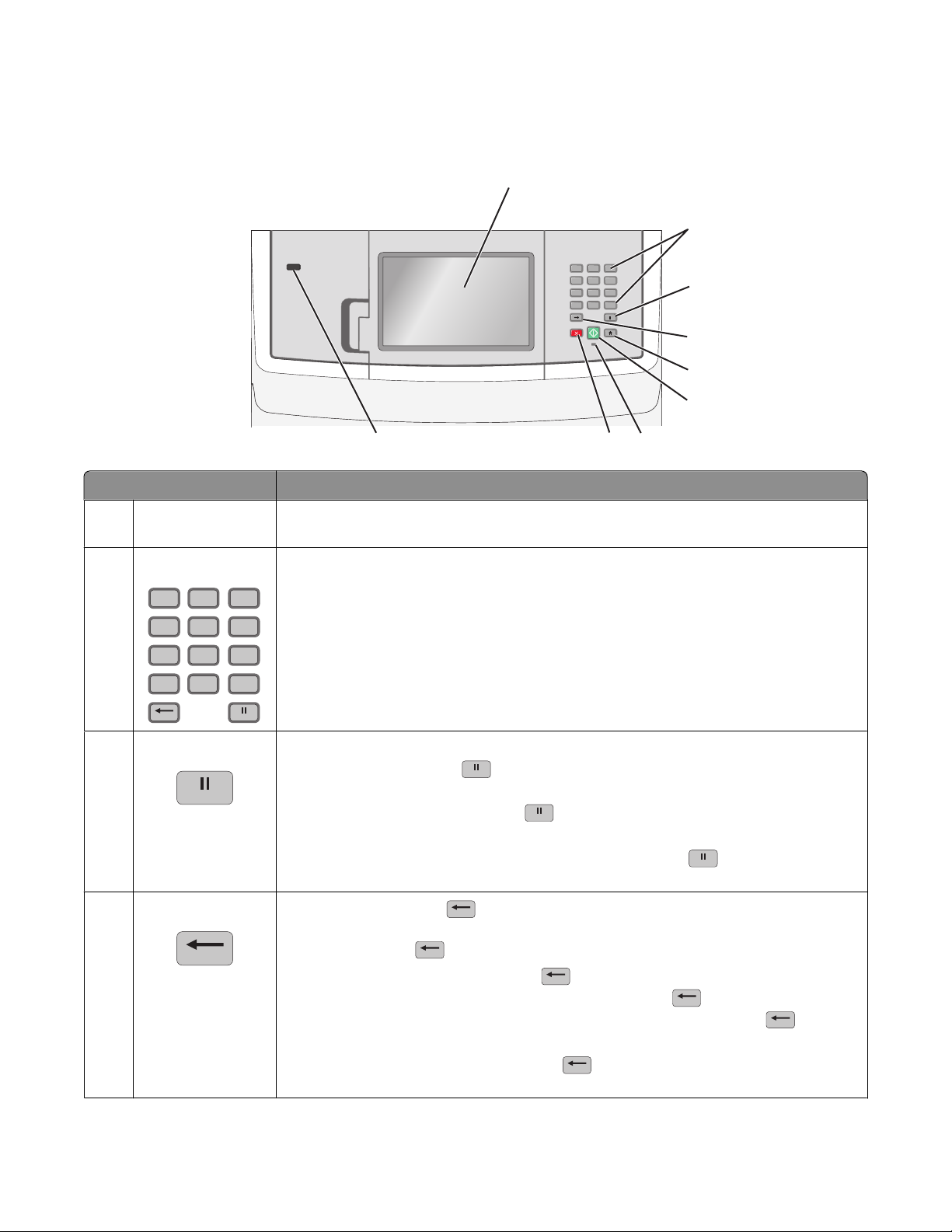
Informazioni sul pannello di controllo della stampante
1
2
12
ABC3DEF
5
4
6
JKL
MNO
GHI
8
7
9
TUV
PQRS
WXYZ
0
#
ABC
*
789
Voce Descrizione
1 Visualizza Consente di visualizzare le opzioni di scansione, copia, fax e stampa, oltre che i messaggi
di stato e di errore.
3
4
5
6
Tastierino
2
12
ABC3DEF
6
5
PQRS
4
GHI
7
*
MNO
JKL
9
8
WXYZ
TUV
#0
3 Pausa composizione
4 Indietro
Consente di immettere numeri, lettere o simboli sul display.
• Per inserire una pausa di composizione di due o tre secondi durante l'esecuzione del
numero di fax, premere
rappresentata da una virgola (,).
. Nel campo Invia fax a:, una pausa di composizione è
• Dalla schermata iniziale, premere per ricomporre un numero di fax.
• Il pulsante funziona solo nel menu Fax o con funzioni fax. In menu diversi dal menu Fax,
dalla funzione fax o dalla schermata iniziale, la selezione di
errore.
Nel menu Copia, premere per eliminare la cifra all'estrema destra del valore nel Numero
di copie. Il valore predefinito 1 viene visualizzato se l'intero numero viene eliminato
premendo più volte
Nell'elenco di destinazioni fax, premere
.
per eliminare la cifra all'estrema destra di un
numero immesso manualmente. È anche possibile premere
voce di scelta rapida. Una volta eliminata un'intera riga, un'altra selezione di
lo spostamento del cursore in alto di una riga.
genera un segnale di
per eliminare un'intera
comporta
Nell'elenco di destinazioni e-mail, premere per eliminare il carattere a sinistra del
cursore. Se il carattere si trova in una scelta rapida, tale scelta rapida viene eliminata.
Informazioni sulla stampante
16
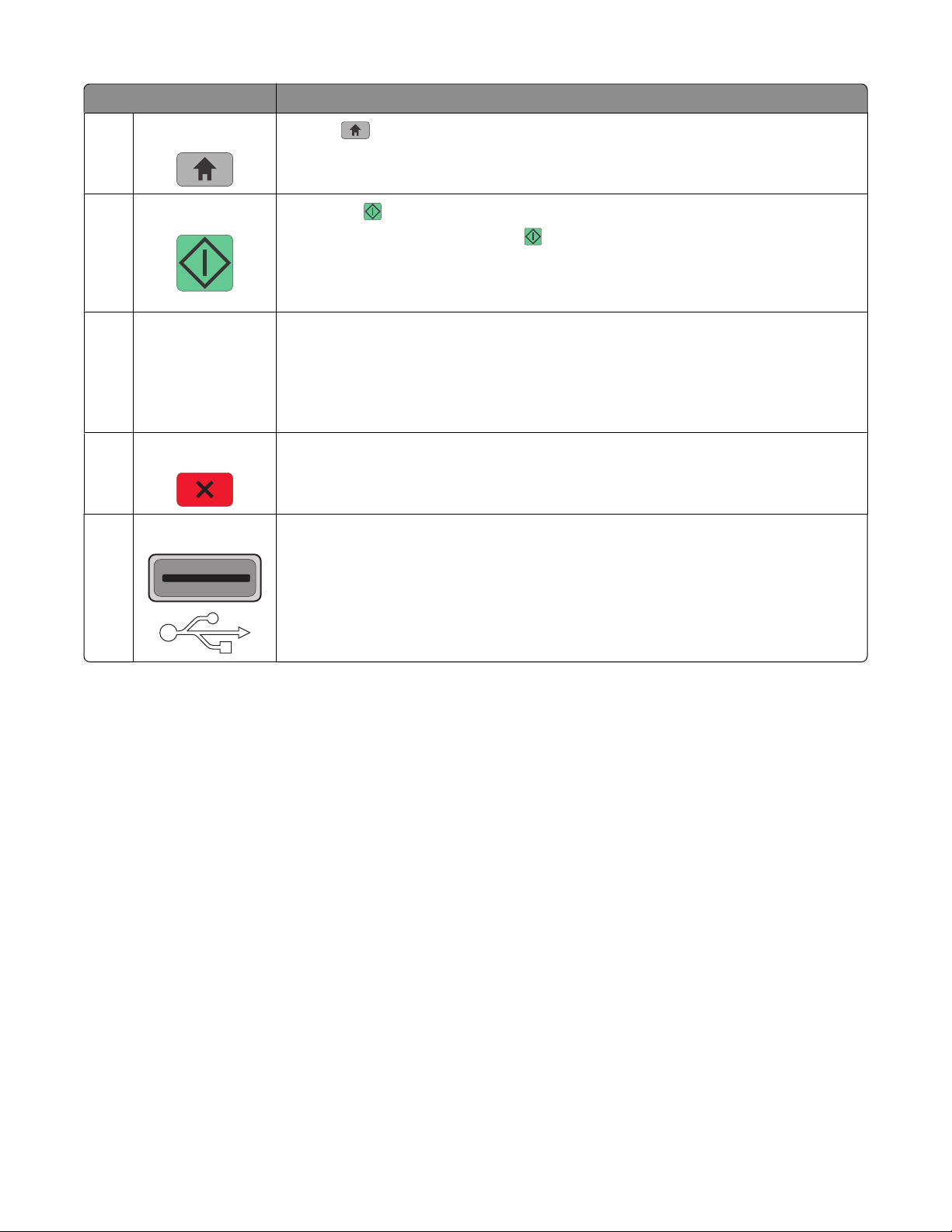
Voce Descrizione
Home
5
Start
6
Premere per ritornare alla schermata iniziale.
• Premere per avviare il processo corrente indicato sul display.
• Dalla schermata iniziale, premere per avviare un processo di copia con le imposta-
zioni predefinite.
• Se la selezione avviene durante la scansione di un processo, il pulsante non genera alcun
risultato.
Spia luminosa
7
• Spenta: la stampante è spenta.
• Verde lampeggiante: la stampante è in fase di riscaldamento, elaborazione dei dati o
stampa.
• Verde fisso: la stampante è accesa ma inattiva.
• Rosso lampeggiante: è necessario l'intervento dell'operatore.
Interrompi Interrompe tutte le attività della stampante.
8
Quando sul display appare il messaggio Interrotto, viene visualizzato un elenco di
opzioni disponibili.
Porta USB anteriore
9
• Inserire un'unità di memoria Flash USB per inviare i dati alla stampante.
• Inserire un cavo USB nella fotocamera digitale per stampare le foto con una fotocamera
digitale abilitata PictBridge.
Informazioni sulla schermata iniziale
Dopo l'accensione della stampante e un breve periodo di riscaldamento, sul display viene visualizzata la seguente
schermata di base, nota come schermata iniziale. Utilizzare i pulsanti della schermata iniziale per avviare un'azione,
come ad esempio, la copia, l'invio di fax o la scansione oppure per aprire la schermata del menu o per rispondere ai
messaggi.
Informazioni sulla stampante
17
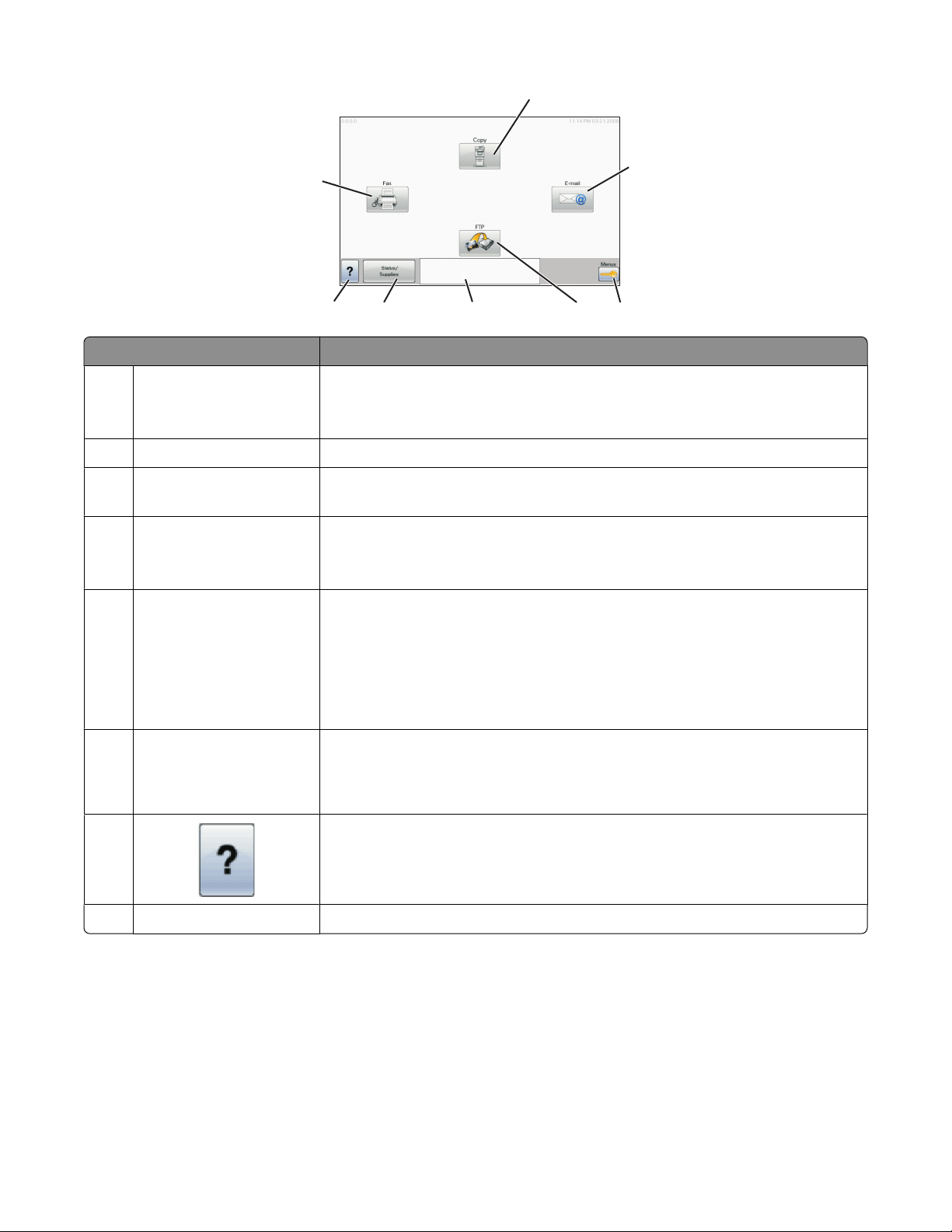
8
Ready
Touch any button to begin.
Elemento visualizzato Descrizione
Copia Consente di aprire i menu Copia.
1
Nota: dalla schermata iniziale, è possibile accedere ai menu Copia anche premendo
un numero sul tastierino.
2 E-mail Consente di aprire i menu E-mail.
Menu C on se nt e d i a pr ir e i me nu . Q ue sti me nu so no d isp on ib il i s ol o s e l a s ta mp an te si tr ov a
3
nello stato Pronta.
FTP Consente di aprire i menu FTP (File Transfer Protocol).
4
Nota: questa funzione deve essere configurata dal responsabile del supporto del
sistema. Una volta configurata, compare come elemento visualizzato.
1
2
34567
5 Barra dei messaggi di stato
• Mostra lo stato corrente della stampante, ad esempio Pronta o Occupata.
• Mostra le condizioni della stampante, ad esempio Toner in esauri-
mento.
• Mostra i messaggi di intervento per fornire istruzioni sulle operazioni da eseguire
per consentire la normale attività della stampante, ad esempio Chiudere
sportello o Inserire cartuccia di stampa.
Stato/Materiali di consumo Viene visualizzato sul display ogni volta che lo stato della stampante include un
6
messaggio che richiede un intervento. Toccare questo pulsante per accedere alla
schermata dei messaggi e ricevere ulteriori informazioni sul messaggio, inclusa
l'operazione da eseguire per cancellarlo.
7
8 Fax Consente di aprire i menu Fax.
Consente di aprire una funzione della Guida sensibile al contesto, presente all'interno
dei touch screen.
Informazioni sulla stampante
18

La schermata iniziale potrebbe contenere altri pulsanti:
Elemento visualizzato Funzione
Rilascia fax in attesa Se viene visualizzato questo pulsante, sono presenti fax in attesa con un'ora di attesa
programmata e impostata precedentemente. Per accedere all'elenco di fax in attesa, toccare
questo pulsante.
Cerca nei processi in attesa Esegue ricerche nei seguenti elementi e restituisce i risultati della ricerca:
• Nomi utente per processi di stampa in attesa o riservati
• Nomi di processo per processi in attesa, esclusi i processi riservati
• Nomi profilo
• Nomi di processo o contenitore di segnalibro
• Nomi di processo o contenitore USB solo per le estensioni supportate
Proc. in attesa Consente di accedere a una schermata contenente tutti i processi in attesa
Blocca perif. Questo pulsante viene visualizzato sulla schermata quando la stampante è sbloccata e il PIN
(Personal Identification Number) di sblocco della periferica è stato impostato.
Toccando questo pulsan te, viene visualizzata una schermata di immissione PIN . Se si immette
il PIN corretto, il pannello di controllo della stampante (touch screen e pulsanti) viene
bloccato.
Sblocca perif Questo pulsante viene visualizzato sulla schermata quando la stampante è bloccata. Se viene
visualizzato questo pulsante, non è possibile utilizzare le scelte rapide e i pulsanti del
pannello di controllo della stampante.
Toccando questo pulsan te, viene visualizzata una schermata di immissione PIN . Se si immette
il PIN corretto, il pannello di controllo della stampante (touch screen e pulsanti) viene
sbloccato.
Annull. processi Viene visualizzata la schermata Annulla processi. Tale schermata contiene tre intestazioni:
Stampa, Fax e Rete.
Queste intestazioni contengono, a loro volta, i seguenti elementi:
• Processo di stampa
• Processo di copia
• Profilo fax
• FTP
• Invio e-mail
Ogni intestazione contiene un elenco di processi visualizzati in una colonna al suo interno
che può contenere massimo tre processi per schermata. Ciascun processo viene visualizzato
come pulsante che è possibile toccare per accedere alle relative informazioni. Se in una
colonna esistono più di tre processi, viene visualizzata una freccia che consente di scorrere
i processi.
Utilizzo dei pulsanti del touch screen
Nota: a seconda delle opzioni e dell'installazione di amministrazione, le schermate e i pulsanti potrebbero variare
rispetto a quelli mostrati.
Informazioni sulla stampante
19
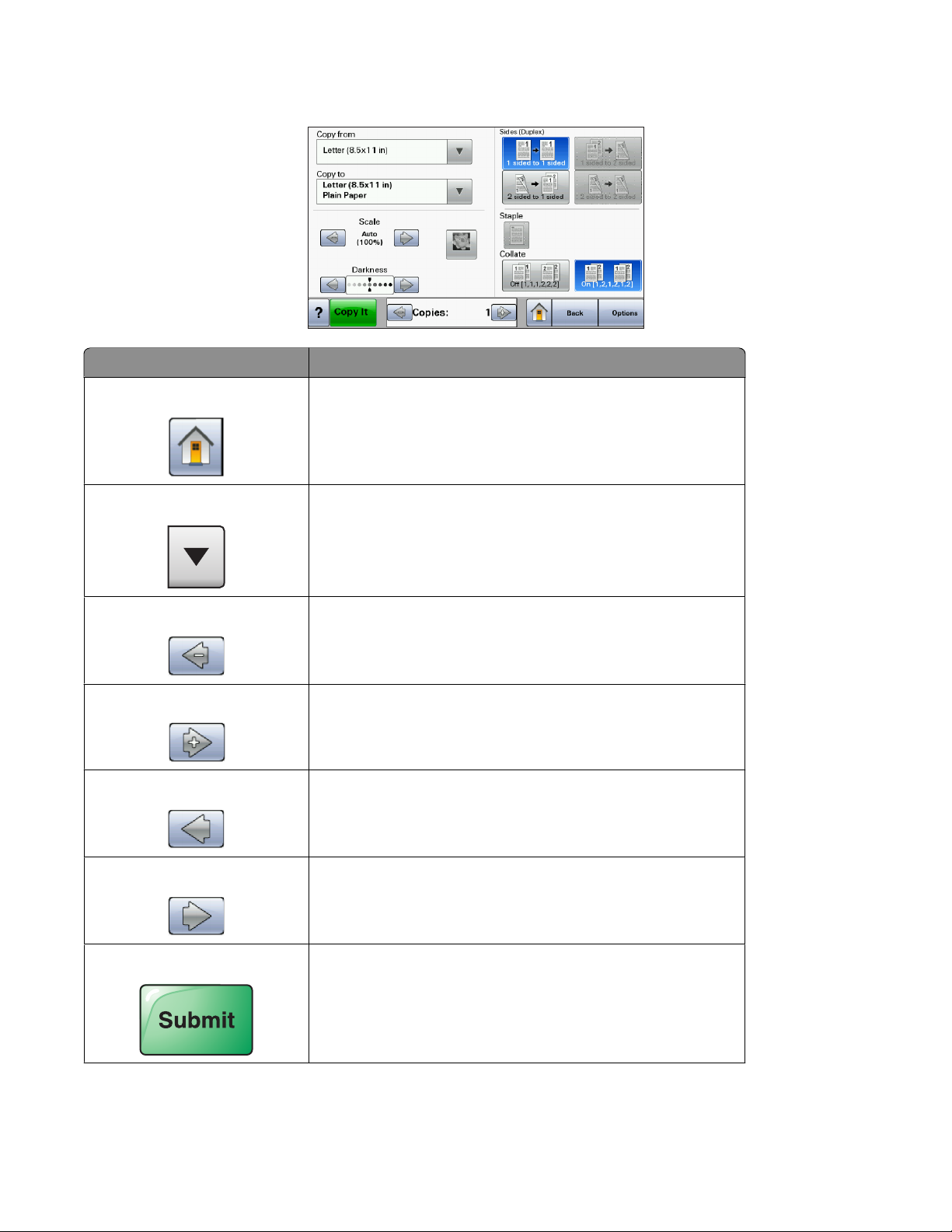
Touch screen di esempio
Pulsante Funzione
Home Consente di tornare alla schermata iniziale.
Scorri verso il basso Apre un elenco a discesa
Pulsante di scorrimento a sinistra Scorre fino a un altro valore in ordine decrescente.
Pulsante di scorrimento a destra Scorre fino a un altro valore in ordine crescente.
Freccia sinistra Scorre verso sinistra.
Freccia destra Scorre verso destra.
Inoltra Salva un valore come nuova impostazione predefinita dell'utente.
Informazioni sulla stampante
20
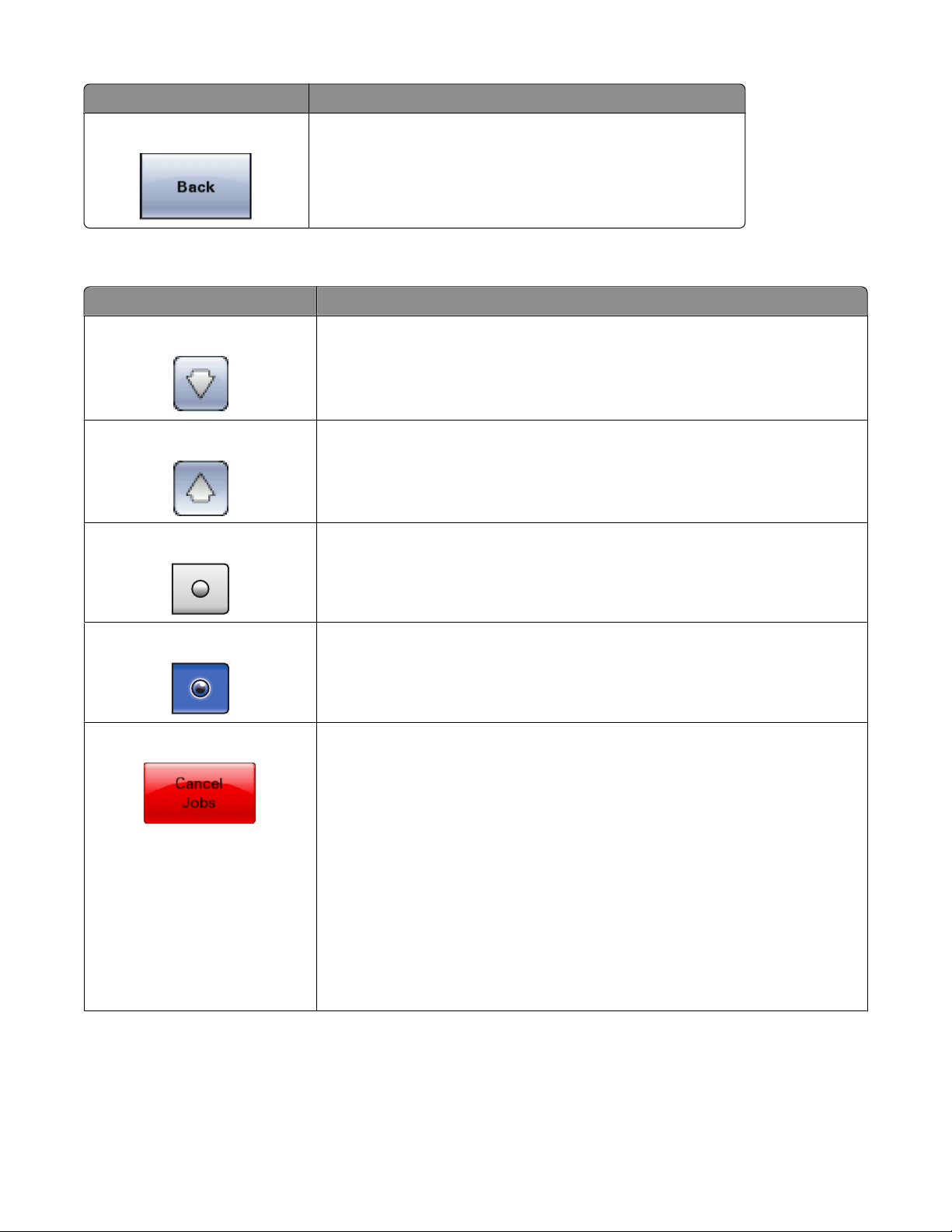
Pulsante Funzione
Indietro Consente di tornare alla schermata precedente.
Altri pulsanti del touch screen
Pulsante Funzione
Freccia giù Sposta in basso fino alla schermata successiva.
Freccia su Sposta in alto fino alla schermata successiva.
Pulsante di opzione deselezionato Questo è un pulsante di opzione deselezionato. Il pulsante di opzione è grigio per
indicare che è deselezionato.
Pulsante di opzione selezionato Questo è un pulsante di opzione selezionato. Il pulsante di opzione è blu per indicare
che è selezionato.
Annull. processi Viene visualizzata la schermata Annulla processi. Tale schermata contiene tre intesta-
zioni: Stampa, Fax e Rete.
Queste intestazioni contengono, a loro volta, i seguenti elementi:
• Processo di stampa
• Processo di copia
• Profilo fax
• FTP
• Invio e-mail
Ogni intestazione contiene un elenco di processi visualizzati in una colonna al suo
interno che può contenere massimo tre processi per schermata. Ciascun processo
viene visualizzato come pulsante che è possibile toccare per accedere alle relative
informazioni. Se in una colonna esistono più di tre processi, viene visualizzata una
freccia che consente di scorrere i processi.
Informazioni sulla stampante
21
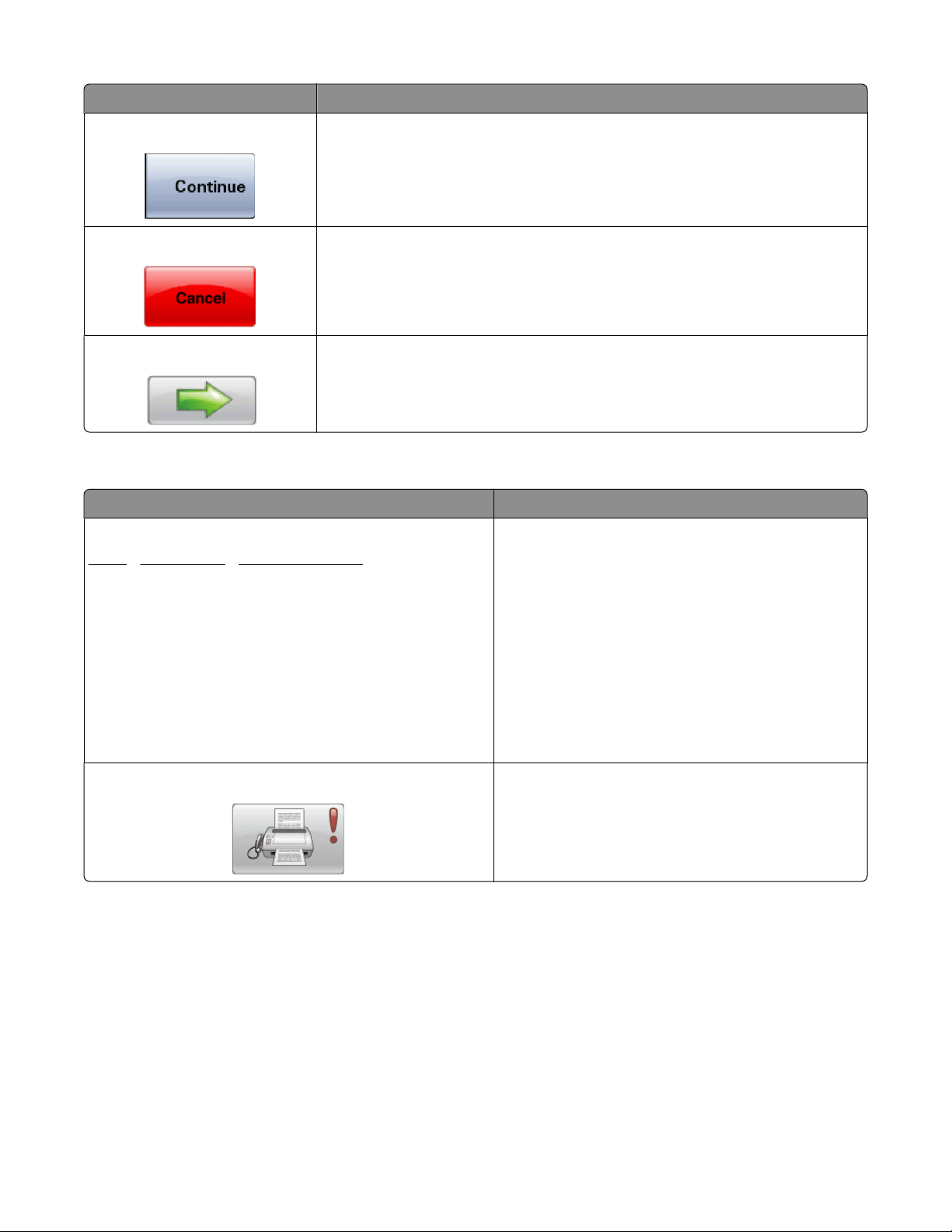
Pulsante Funzione
Continua Toccare questo pulsante quando è necessario apportare ulteriori modifiche per un
processo o dopo la rimozione di un inceppamento della carta.
Annulla
• Consente di annullare un'azione o una selezione.
• Consente di annullare una schermata e di tornare alla schermata precedente
Seleziona Consente di selezionare un menu o una voce di menu.
Funzioni
Funzione Descrizione
Riga indicativa del menu:
MenuImpostazioniImpostazioni copia Numero di copie
Una riga indicativa del menu si trova nella parte superiore
di ogni schermata di menu. Questa funzione opera come
un tracciato che mostra il percorso intrapreso per arrivare
al menu corrente. Fornisce la posizione esatta all'interno
dei menu.
Toccare un termine sottolineato per tornare al menu o
alla voce di menu corrispondente.
Il numero di copie non viene indicato poiché questa è la
schermata corrente. Se si tocca la parola sottolineata
nella schermata Numero di copie prima che tale numero
venga impostato e salvato, la selezione non viene salvata
e non diventa l'impostazione predefinita dell'utente.
Avviso di un messaggio di rilevazione di presenze Se viene visualizzato un messaggio di intervento che
impedisce il completamento di un'operazione, ad
esempio un processo di copia o l'invio di un fax, viene
visualizzato un punto esclamativo rosso lampeggiante
sul pulsante della funzione nella schermata Home.
Informazioni sulla stampante
22
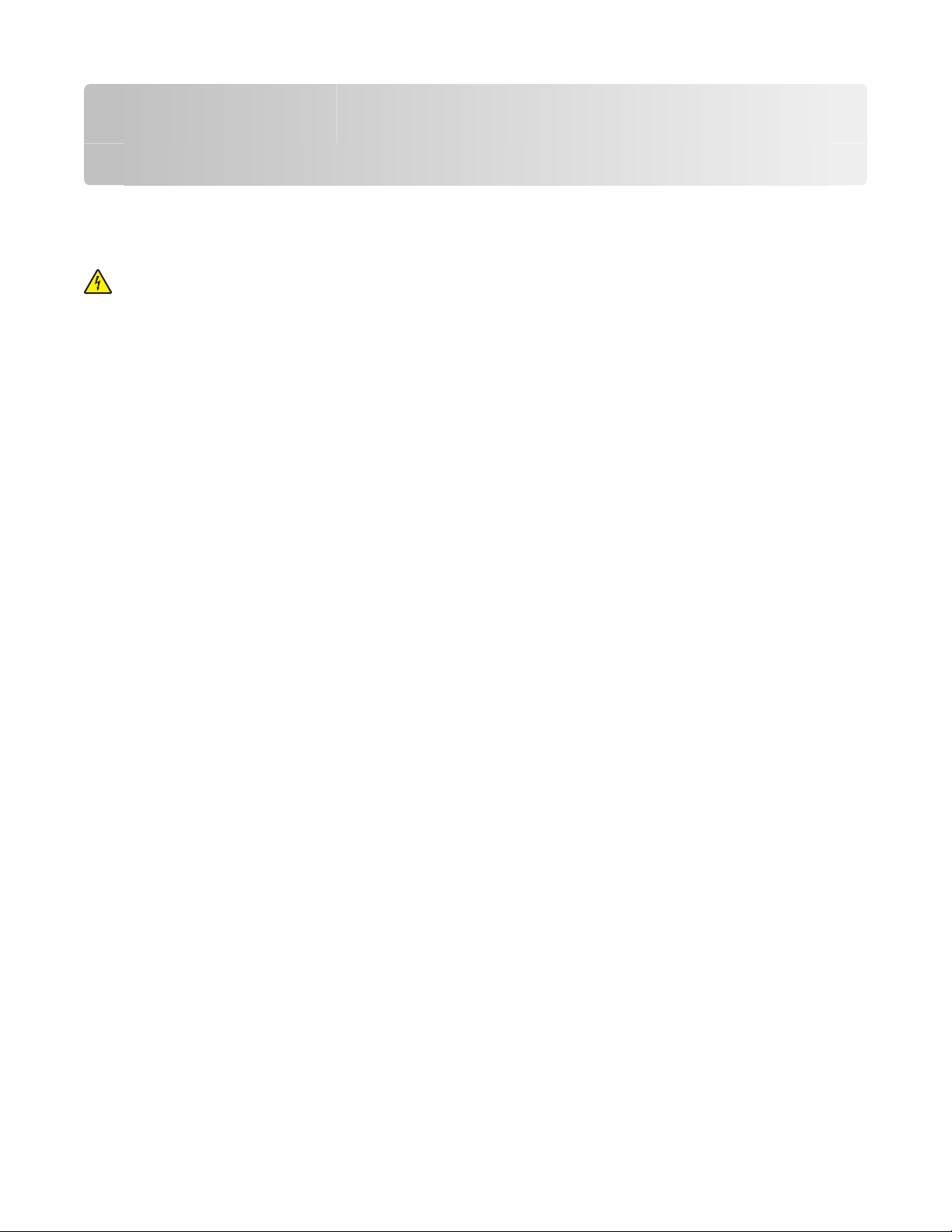
Configurazione della stampante aggiuntiva
Installazione delle opzioni interne
ATTENZIONE — PERICOLO DI SCOSSA: se si installano schede di memoria o schede opzionali dopo aver
configurato la stampante, spegnere la stampante e scollegare il cavo di alimentazione dalla presa a muro prima
di continuare. Spegnere gli altri eventuali dispositivi collegati alla stampante e scollegare i cavi della stampante.
È possibile personalizzare la capacità di memoria e la connettività della stampante aggiungendo schede opzionali.
Le istruzioni riportate in questa sezione descrivono come installare le schede disponibili e individuare una scheda
che si desidera rimuovere.
Opzioni interne disponibili
• Schede di memoria
– Memoria della stampante
– Memoria Flash
– Font
• Schede firmware
– Bar Code e Moduli
– IPDS e SCS/TNe
– PrintCryption
– PRESCRIVI
• Disco fisso della stampante
• Porte ISP (Internal Solutions Port) Lexmark
– Porta ISP seriale RS-232-C
– Porta ISP parallela 1284-B
– Porta ISP wireless MarkNet
– Porta ISP in fibra MarkNet N8130 10/100
– Porta ISP Ethernet MarkNet N8120 10/100/1000
• Scheda fax MarkNet N8110 V-34
TM
TM
TM
N8150802.11 b/g/n
Configurazione della stampante aggiuntiva
23
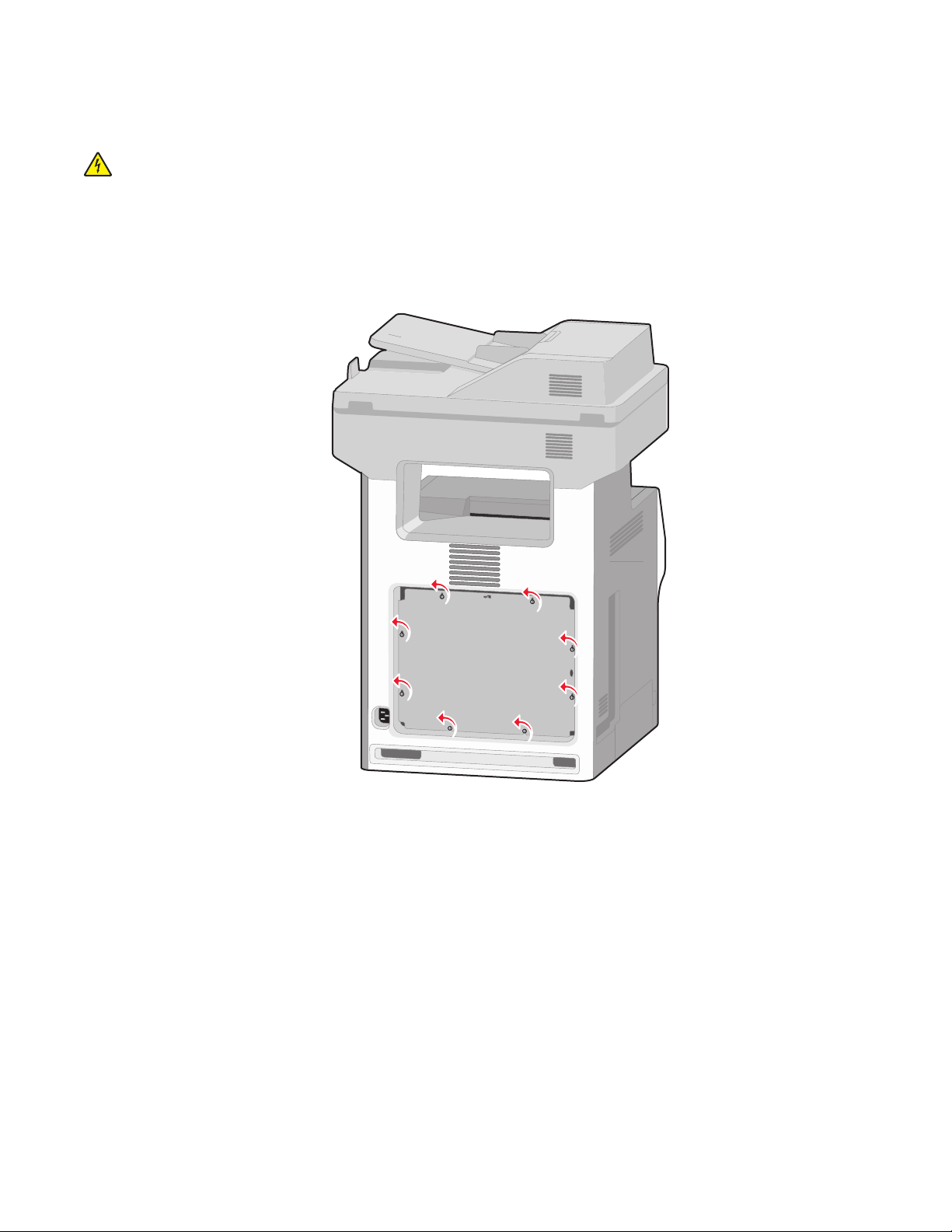
Accesso alla scheda di sistema per l'installazione delle opzioni interne
ATTENZIONE — PERICOLO DI SCOSSA: se si installano schede di memoria o schede opzionali dopo aver
configurato la stampante, spegnere la stampante e scollegare il cavo di alimentazione dalla presa a muro prima
di continuare. Spegnere gli altri eventuali dispositivi collegati alla stampante e scollegare i cavi della stampante.
Nota: questa attività richiede l'utilizzo di un cacciavite a testa piatta.
1 Rimuovere il coperchio.
a Ruotare le viti sul coperchio in senso antiorario per svitarle, ma non rimuoverle.
Configurazione della stampante aggiuntiva
24
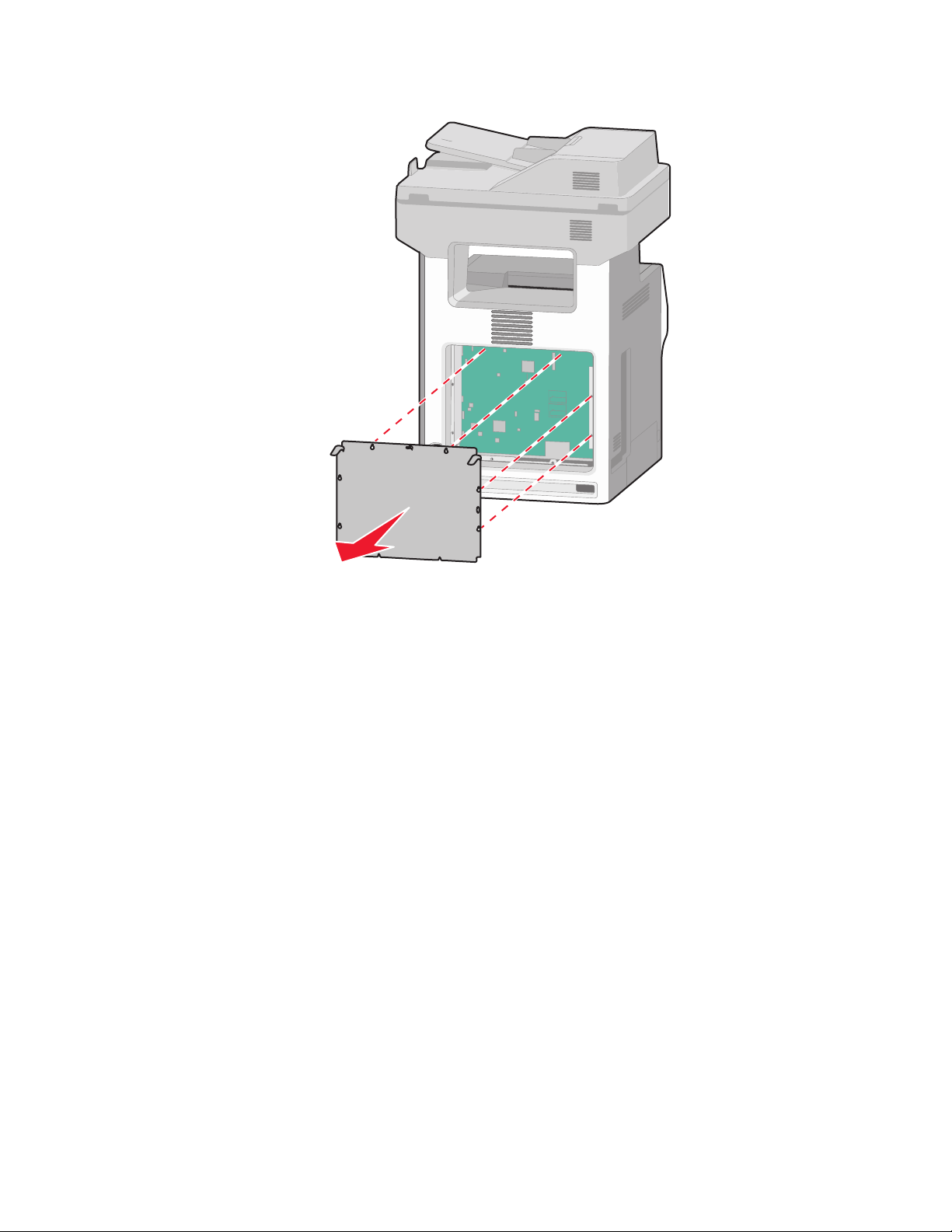
b Sollevare le linguette per allineare ciascuna vite con il foro corrispondente.
c Tirare verso di sé il coperchio per rimuoverlo.
2 Per individuare il connettore appropriato, fare riferimento alla figura riportata di seguito.
Avvertenza — Danno potenziale: i componenti elettrici della scheda di sistema possono essere facilmente
danneggiati dall'elettricità statica. Prima di toccare un componente o connettore elettronico della scheda di
sistema, toccare un oggetto metallico.
Configurazione della stampante aggiuntiva
25
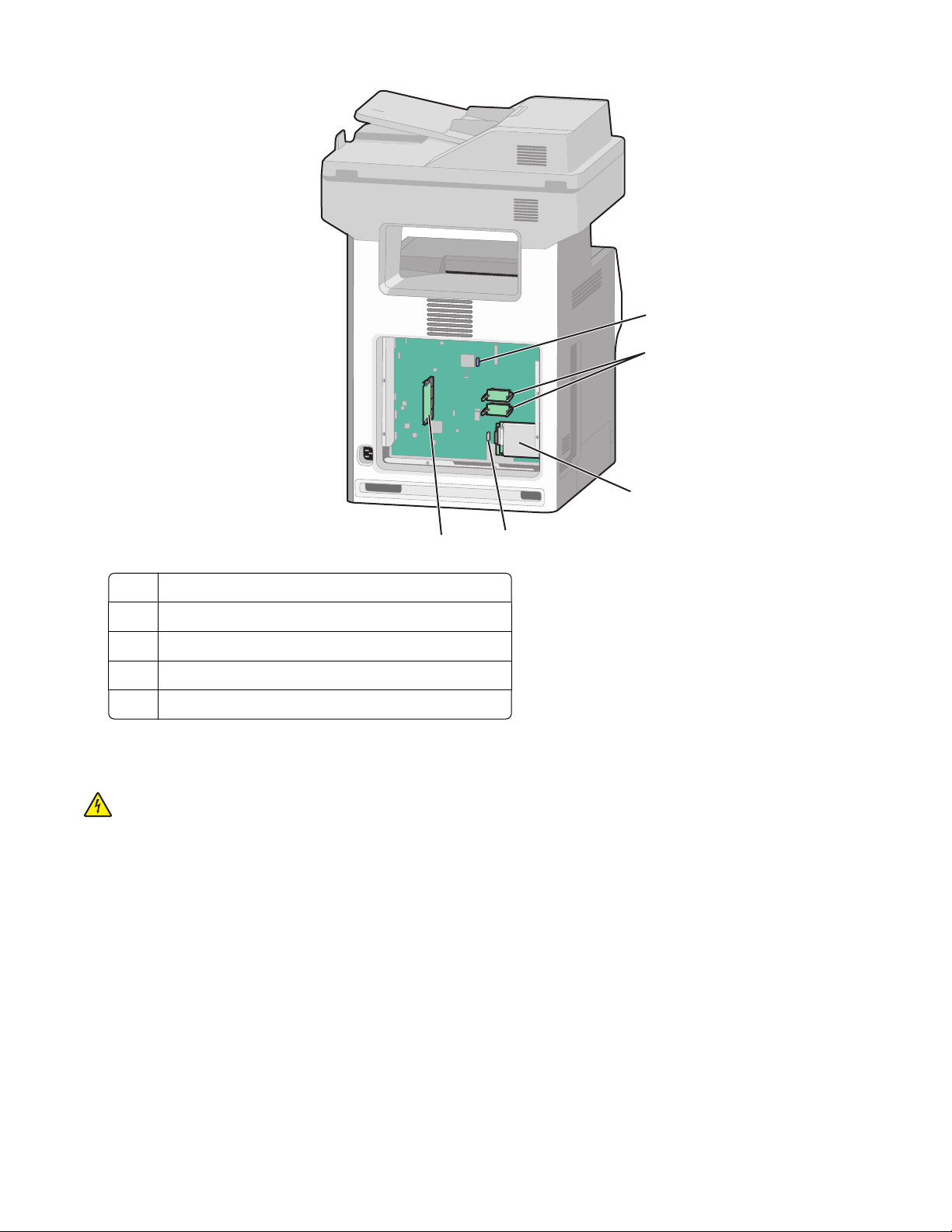
1
2
3
5
1 Connettore della scheda fax
2 Connettori delle schede firmware e di memoria Flash
3 Connettore del disco fisso
4 Connettore del server di stampa interno
5 Connettore della scheda di memoria
4
Installazione di una scheda di memoria
ATTENZIONE — PERICOLO DI SCOSSA: se si installano schede di memoria o schede opzionali dopo aver
configurato la stampante, spegnere la stampante e scollegare il cavo di alimentazione dalla presa a muro prima
di continuare. Spegnere gli altri eventuali dispositivi collegati alla stampante e scollegare i cavi della stampante.
Avvertenza — Danno potenziale: i componenti elettrici della scheda di sistema possono essere facilmente
danneggiati dall'elettricità statica. Prima di toccare un componente o connettore elettronico della scheda di sistema,
toccare un oggetto metallico.
È possibile acquistare separatamente una scheda di memoria opzionale e collegarla alla scheda di sistema. Per
installare la scheda di memoria:
1 Accedere alla scheda di sistema.
Nota: questa attività richiede l'utilizzo di un cacciavite a testa piatta.
2 Estrarre la scheda di memoria dalla confezione.
Nota: evitare di toccare i punti di connessione lungo il bordo della scheda.
Configurazione della stampante aggiuntiva
26
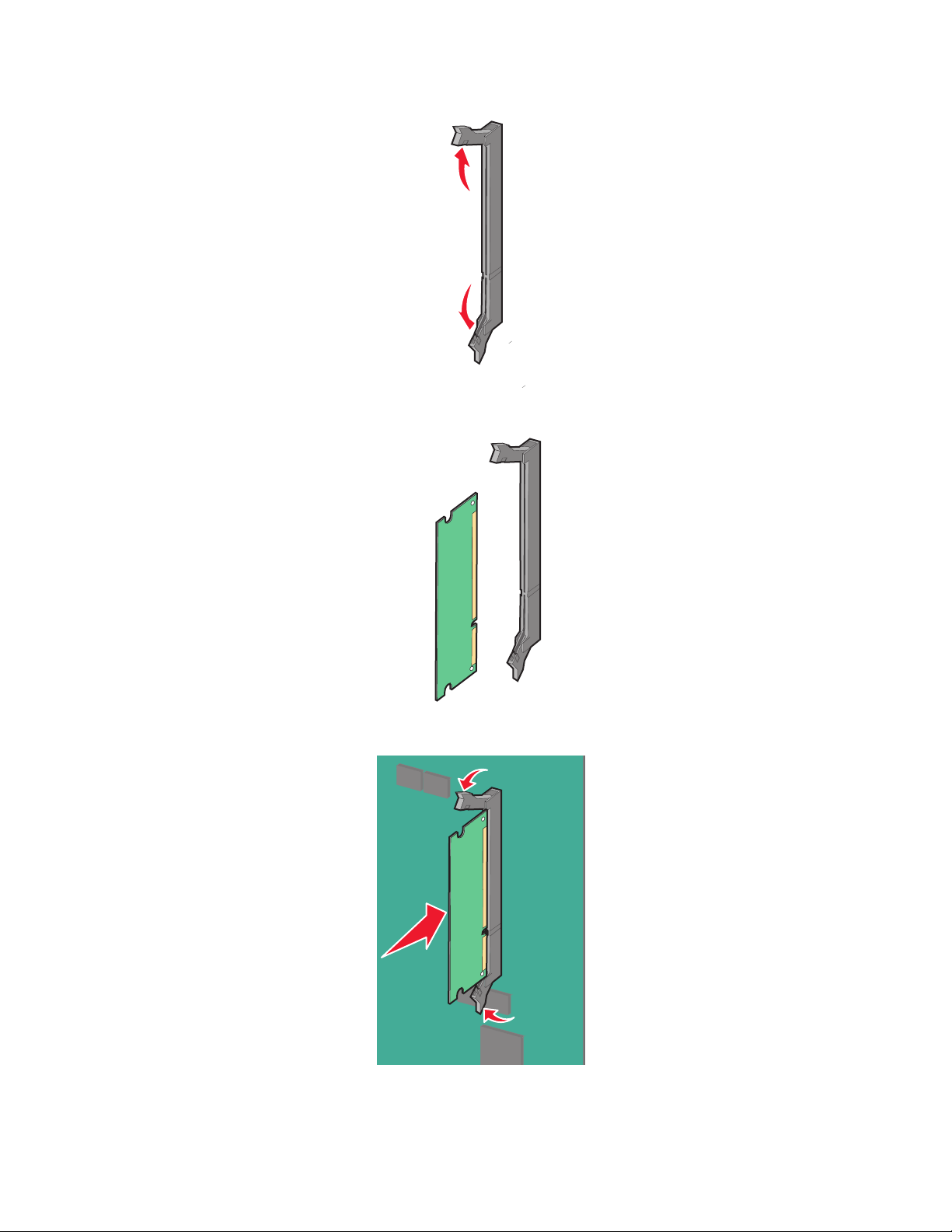
3 Aprire i fermi del connettore della scheda di memoria.
4 Allineare le tacche presenti sulla scheda di memoria alle scanalature del connettore.
5 Inserire la scheda di memoria nel connettore fino a farla scattare in posizione.
6 Reinstallare il coperchio della scheda di sistema.
Configurazione della stampante aggiuntiva
27
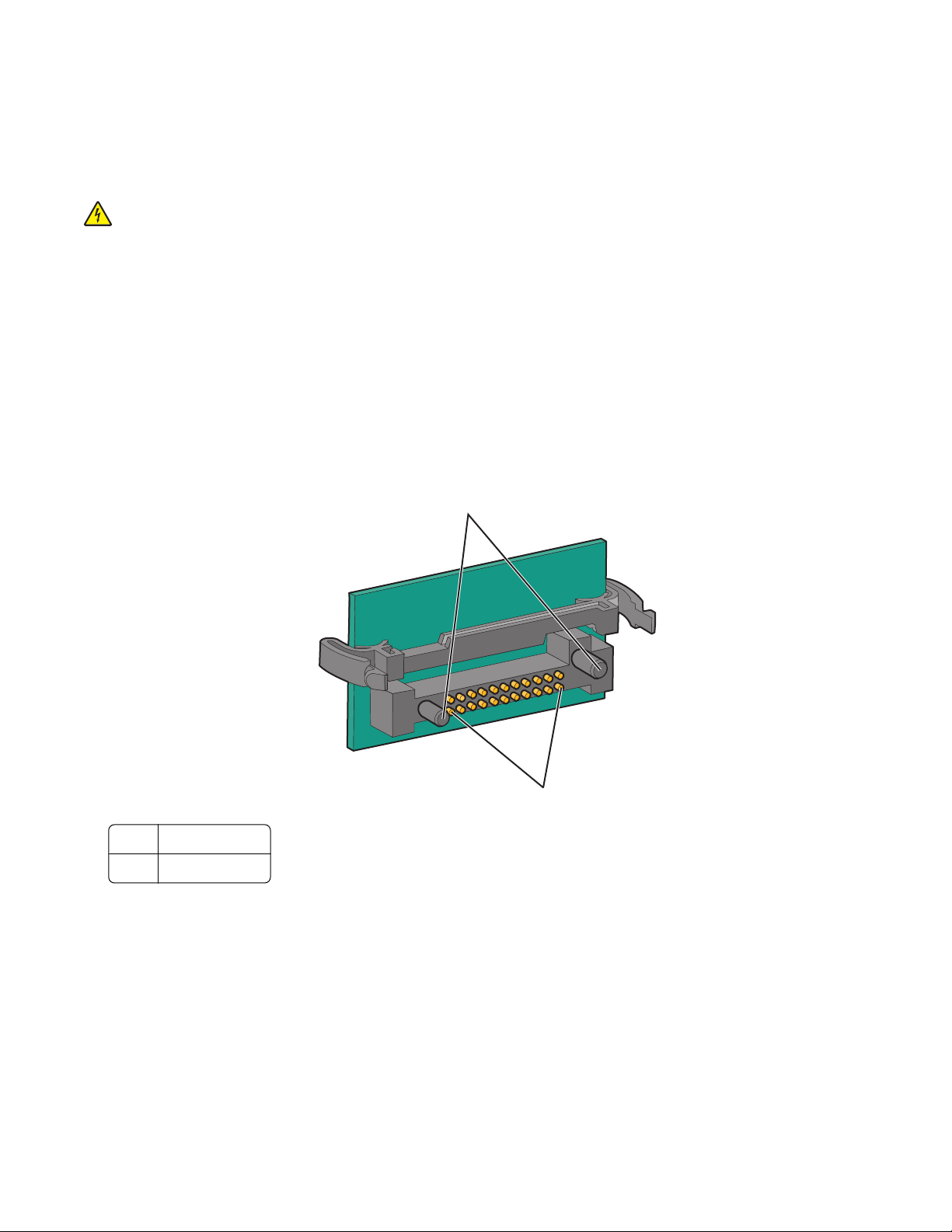
Installazione di una scheda di memoria Flash o di una scheda firmware
La scheda di sistema dispone di due alloggiamenti per una scheda di memoria Flash o firmware opzionale. È possibile
installare solo una delle due schede ma i connettori sono interscambiabili.
ATTENZIONE — PERICOLO DI SCOSSA: se si installano schede di memoria o schede opzionali dopo aver
configurato la stampante, spegnere la stampante e scollegare il cavo di alimentazione dalla presa a muro prima
di continuare. Spegnere gli altri eventuali dispositivi collegati alla stampante e scollegare i cavi della stampante.
Avvertenza — Danno potenziale: i componenti elettrici della scheda di sistema possono essere facilmente
danneggiati dall'elettricità statica. Prima di toccare un componente o connettore elettronico della scheda di sistema,
toccare un oggetto metallico.
1 Accedere alla scheda di sistema.
Nota: questa attività richiede l'utilizzo di un cacciavite a testa piatta.
2 Estrarre la scheda dalla confezione e
Nota: evitare di toccare i punti di connessione lungo il bordo della scheda.
3 Tenendo la scheda dai lati, allineare i perni di plastica sulla scheda ai fori sulla scheda di sistema.
1
1 Perni di plastica
2 Perni metallici
2
Configurazione della stampante aggiuntiva
28
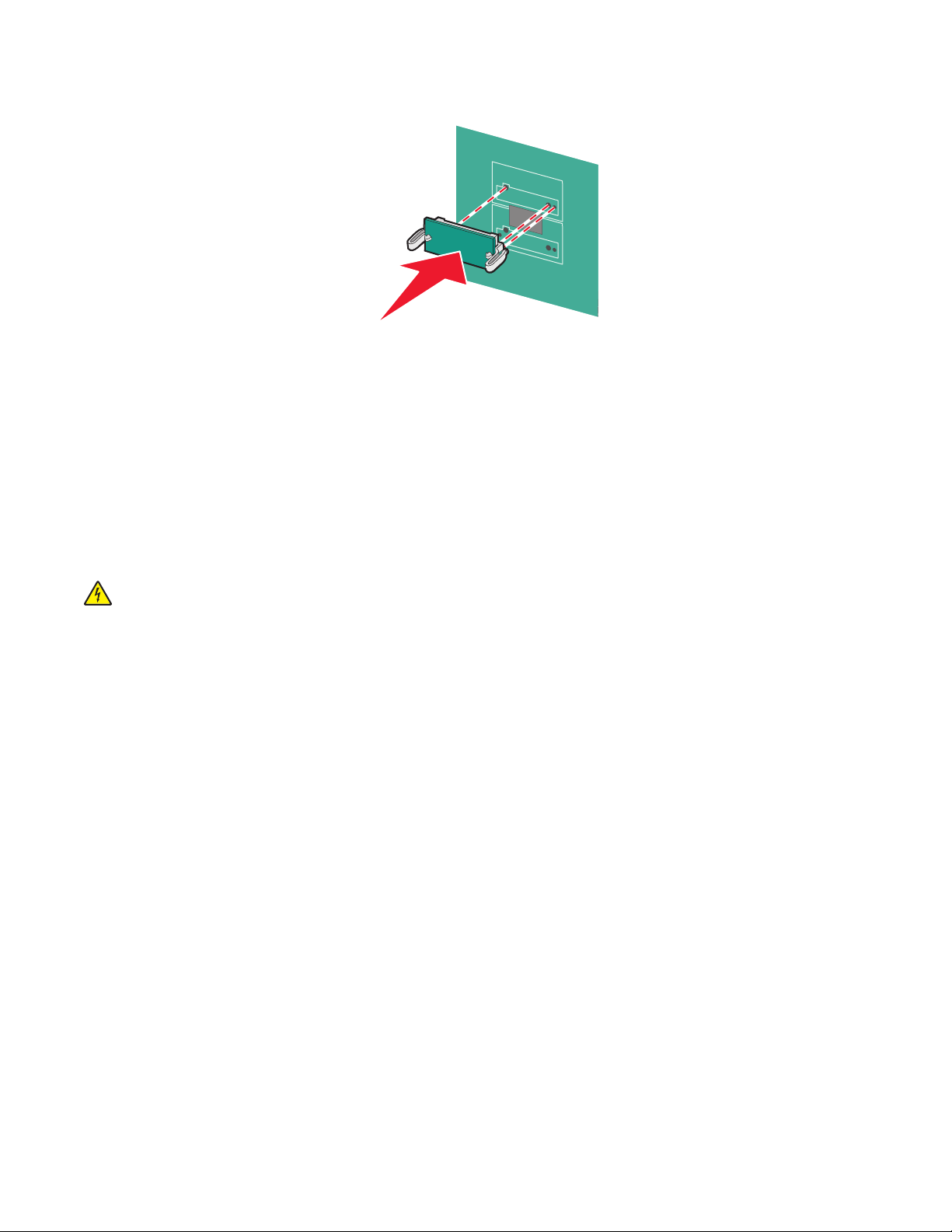
4 Inserire la scheda fino a bloccarla in posizione.
Note:
• Il connettore sulla scheda deve aderire per tutta la sua lunghezza alla scheda di sistema.
• Fare attenzione a non danneggiare i connettori.
5 Reinstallare il coperchio della scheda di sistema.
Installazione di una porta ISP (Internal Solutions Port)
La scheda di sistema supporta una porta ISP (Internal Solutions Port) Lexmark opzionale.
Nota: questa attività richiede l'utilizzo di un cacciavite a testa piatta.
ATTENZIONE — PERICOLO DI SCOSSA: se, dopo aver configurato la stampante, viene installata una porta di
soluzioni interne (ISP, Internal Solutions Port), prima di continuare, spegnere la stampante e scollegare il cavo
di alimentazione dalla presa a muro.
Avvertenza — Danno potenziale: i componenti elettrici della scheda di sistema possono essere facilmente
danneggiati dall'elettricità statica. Prima di toccare un componente o connettore elettronico della scheda di sistema,
toccare un oggetto metallico.
1 Accedere alla scheda di sistema.
2 Estrarre la porta ISP e il giunto a T di plastica dalla confezione.
Nota: evitare di toccare i componenti sulla scheda.
Configurazione della stampante aggiuntiva
29
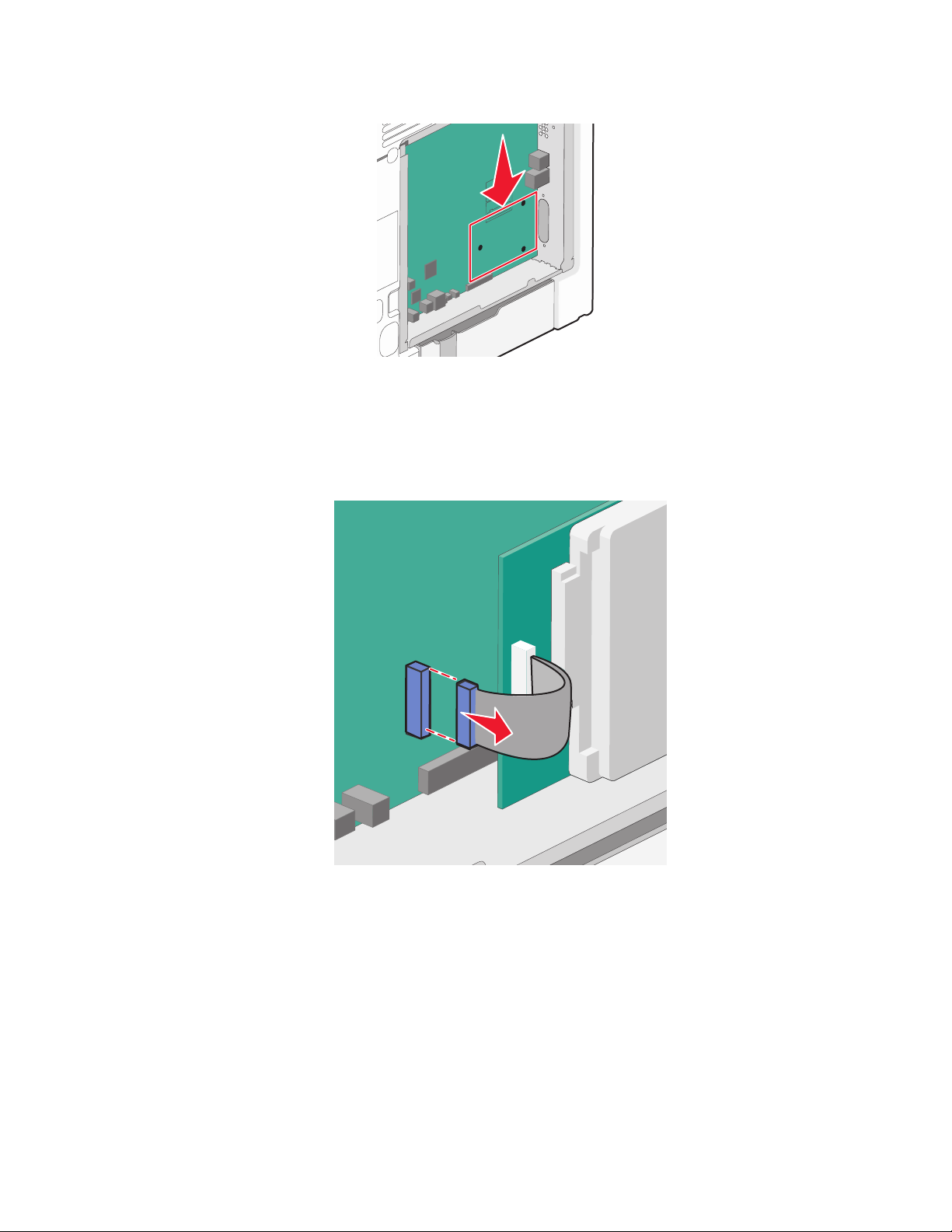
3 Individuare il connettore appropriato sulla scheda di sistema.
Nota: se è attualmente installato un disco fisso della stampante opzionale, è prima necessario rimuoverlo. Per
rimuovere il disco fisso della stampante:
a Scollegare il cavo di interfaccia del disco fisso della stampante dalla scheda di sistema, lasciando il cavo
collegato al disco fisso della stampante. Per scollegare il cavo, stringere la paletta nella spina del cavo di
interfaccia per sbloccare il gancio prima di estrarre il cavo.
Configurazione della stampante aggiuntiva
30

b Rimuovere le viti che tengono il disco fisso della stampante in posizione.
c Rimuovere il disco fisso della stampante estraendolo verso l'alto per liberare i distanziali.
d Rimuovere le viti a testa piatta che fissano la staffa di montaggio al disco fisso della stampante, quindi
rimuovere la staffa. Mettere da parte il disco fisso della stampante.
Configurazione della stampante aggiuntiva
31

4 Rimuovere il coperchio di metallo dall'apertura della porta ISP.
1
2
5 Allineare i perni del giunto a T di plastica ai fori della scheda di sistema, quindi premere verso il basso finché il
giunto a T non scatta in posizione. Accertarsi che ciascun perno del giunto a T sia agganciato completamente,
quindi che il giunto a T sia fissato sulla scheda di sistema.
Configurazione della stampante aggiuntiva
32

6 Installare la porta ISP sul giunto a T di plastica. Angolare la porta ISP sul giunto a T di plastica, quindi avvicinare
il giunto a T di plastica in modo che qualsiasi connettore sospeso passi attraverso l'apertura della porta ISP
nell'alloggiamento della scheda di sistema.
7 Abbassare la porta ISP verso il giunto a T di plastica finché la porta ISP non sia posizionata tra le guide del giunto
a T di plastica.
Configurazione della stampante aggiuntiva
33

8 Inserire la vite a testa piatta lunga e ruotarla in senso orario in modo da tenere la porta ISP in posizione, ma non
serrare la vite in questo momento.
9 Serrare le due viti fornite per fissare la staffa di montaggio della porta ISP all'a lloggiamento della scheda di sistema.
10 Serrare la vite a testa piatta lunga.
Avvertenza — Danno potenziale: non stringere la vite a testa piatta eccessivamente.
11 Inserire la spina del cavo di interfaccia della porta ISP nella presa della scheda di sistema.
Nota: le spine e le prese sono colorate.
Configurazione della stampante aggiuntiva
34

12 Reinstallare il coperchio della scheda di sistema.
Installazione del disco fisso della stampante
Il disco fisso della stampante opzionale può essere installato con o senza una porta ISP (Internal Solutions Port)
Lexmark.
Nota: questa attività richiede l'utilizzo di un cacciavite a testa piatta.
ATTENZIONE — PERICOLO DI SCOSSA: se, dopo aver configurato la stampante, viene installata una porta di
soluzioni interne (ISP, Internal Solutions Port), prima di continuare, spegnere la stampante e scollegare il cavo
di alimentazione dalla presa a muro.
Avvertenza — Danno potenziale: i componenti elettrici della scheda di sistema possono essere facilmente
danneggiati dall'elettricità statica. Prima di toccare un componente o connettore elettronico della scheda di sistema,
toccare un oggetto metallico.
1 Accedere alla scheda di sistema.
2 Estrarre il disco fisso della stampante dalla confezione.
Nota: evitare di toccare i componenti sulla scheda.
Configurazione della stampante aggiuntiva
35

3 Individuare il connettore appropriato sulla scheda di sistema.
Nota: se è attualmente installata una porta ISP opzionale, è necessario installarvi il disco fisso della stampante.
Per installare il disco fisso della stampante sulla porta ISP:
a Utilizzando un cacciavite a testa piatta per allentare le viti, rimuovere le viti a testa piatta che fissano la staffa
di montaggio al disco fisso della stampante, quindi rimuovere la staffa.
b Allineare i distanziali del disco fisso della stampante ai fori della porta ISP, quindi premere verso il basso sul
disco fisso della stampante finché i distanziali non sono scattati in posizione.
c Inserire la spina del cavo di interfaccia del disco fisso della stampante nella presa della porta ISP.
Nota: le spine e le prese sono colorate.
Configurazione della stampante aggiuntiva
36

Per installare il disco fisso di una stampante direttamente nella scheda di sistema:
a Allineare i distanziali del disco fisso della stampante ai fori della porta ISP, quindi premere verso il basso sul
disco fisso della stampante finché i distanziali non sono scattati in posizione.
Configurazione della stampante aggiuntiva
37

b Stringere le due viti fornite per fissare la staffa di montaggio del disco fisso della stampante.
c Inserire la spina del cavo di interfaccia del disco fisso della stampante nella presa della scheda di sistema.
Nota: le spine e le prese sono colorate.
4 Reinstallare il coperchio della scheda di sistema.
Configurazione della stampante aggiuntiva
38

Reinstallazione del coperchio della scheda di sistema
Avvertenza — Danno potenziale: i componenti elettrici della scheda di sistema possono essere facilmente
danneggiati dall'elettricità statica. Prima di toccare un componente o connettore elettronico della scheda di sistema,
toccare un oggetto metallico.
Nota: questa attività richiede l'utilizzo di un cacciavite a testa piatta.
1 Allineare gli otto fori alle viti per rimettere il coperchio in posizione.
Configurazione della stampante aggiuntiva
39

2 Far scorrere il coperchio verso il basso, quindi ruotare ciascuna vite in senso orario per stringerle.
Installazione del vassoio opzionale
La stampante supporta fino a quattro origini carta opzionali: un vassoio opzionale da 550 fogli, un vassoio opzionale
da 2000 fogli e un vassoio opzionale per supporti speciali da 550 fogli. Seguire le istruzioni riportate di seguito per
installare una qualsiasi delle origini carta.
Nota: i modelli di stampante X734de, X736de e X738de supportano un massimo di quattro origini carta opzionali.
Quando si utilizza un vassoio da 2000 fogli, è possibile installare una sola opzione di alimentazione aggiuntiva da
550 fogli.
ATTENZIONE — PERICOLO DI LESIONI: la stampante pesa oltre 18 kg (40 libbre) e deve essere sollevata da
due o più persone allenate.
ATTENZIONE — PERICOLO DI SCOSSA: se si installa un vassoio opzionale dopo aver configurato la stampante,
spegnere la periferica e scollegare il cavo di alimentazione, il cavo USB e il cavo Ethernet prima di continuare.
ATTENZIONE - PERICOLO DI PUNGERSI: le configurazioni con installazione a terra richiedono componenti
aggiuntivi per garantire una stabilità maggiore. Se si utilizzano un vassoio di alimentazione ad alta capacità,
un'unità fronte/retro e un'opzione di alimentazione oppure più opzioni di alimentazione, è necessario utilizzare
un supporto o una base per la stampante. Se è stata acquistata una stampante multifunzione (MFP) in grado di
eseguire operazioni di scansione, copia e invio di fax, potrebbero occorrere opzioni aggiuntive. Per ulteriori
informazioni, visitare il sito Web www.lexmark.com/multifunctionprinters.
1 Estrarre il vassoio opzionale dalla confezione e rimuovere tutto il materiale di imballaggio.
Configurazione della stampante aggiuntiva
40

Note:
• Se si stanno installando più vassoi opzionali, il vassoio opzionale da 2.000 fogli deve essere sempre installato
come primo vassoio opzionale (eseguendo la configurazione dal basso verso l'alto).
• I vassoi opzionali si agganciano quando sono impilati. Rimuovere i vassoi impilati uno alla volta dall'alto verso
il basso.
2 Posizionare il vassoio nell'area scelta per la stampante.
1
2
1 Vassoio opzionale da 550 fogli (o cassetto opzionale per supporti speciali da 550 fogli)
2 Vassoio opzionale da 2000 fogli
3 Allineare la stampante al vassoio e abbassare la stampante fino a bloccarla in posizione.
Configurazione della stampante aggiuntiva
41

Collegamento dei cavi
Collegare la stampante al computer tramite un cavo USB o Ethernet.
1 Aprire lo sportello di accesso tirandolo a destra.
2 Collegare il cavo appropriato alla porta corrispondente, come mostrato.
1
1 Porta USB
2 Porta Ethernet
2
Configurazione della stampante aggiuntiva
42

3 Chiudere lo sportello di accesso, facendo attenzione ad allineare correttamente il cavo a sinistra.
Nota: è possibile rimuovere completamente lo sportello di accesso e conservalo.
Disabilitazione delle funzioni fax ed e-mail prima dell'impostazione
La spia luminosa lampeggia finché non si impostano Fax ed E-mail. Per disabilitare la spia lampeggiante, attenersi
alla seguente procedura:
Nota: prima di completare queste istruzioni per una stampante in rete, accertarsi che i cavi del fax siano collegati.
1 Toccare Menu.
2 Toccare Impostazioni.
3 Toccare Impostazioni generali.
4 Toccare la freccia sinistra o destra accanto a Esegui installazione iniziale per selezionare Sì, quindi
toccare Inoltra.
Sul display viene visualizzato il messaggio Inoltro modifiche in corso.
5 Spegnere la stampante, quindi riaccenderla.
6 Dal pannello di controllo della stampante, toccare la lingua.
7 Toccare l'opzione relativa al proprio paese o regione, quindi toccare Continua.
8 Toccare la freccia sinistra o destra per selezionare il proprio fuso orario, quindi toccare Continua.
9 Toccare Fax ed E-mail per deselezionarle, quindi toccare Continua.
Nota: è possibile utilizzare la stessa procedura per abilitare Fax ed E-mail.
Configurazione della stampante aggiuntiva
43

Verifica della configurazione della stampante
Quando tutte le opzioni hardware e software sono installate e la stampante è accesa, verificare che la stampante sia
configurata correttamente stampando i seguenti elementi:
• Pagina delle impostazioni dei menu: utilizzare questa pagina per verificare che tutte le opzioni della stampante
siano installate correttamente. Viene visualizzato un elenco delle opzioni installate nella parte inferiore della
pagina. Se un'opzione installata non è elencata, non è installata correttamente. Rimuovere l'opzione e installarla
di nuovo.
• Pagina delle impostazioni di rete: se la stampante è un modello di rete ed è collegata a una rete, stampare una
pagina delle impostazioni di rete per verificare la connessione di rete. In questa pagina sono contenute anche
importanti informazioni relative alla configurazione per la stampa in rete.
Stampa della pagina delle impostazioni dei menu
Stampare una pagina delle impostazioni dei menu per controllare le impostazioni correnti e verificare che le opzioni
della stampante siano installate correttamente.
Nota: se non sono state ancora apportate modifiche alle impostazioni delle voci di menu, nella pagina delle
impostazioni dei menu sono elencate tutte le impostazioni predefinite di fabbrica. Una volta selezionate e salvate
altre impostazioni dai menu, queste sostituiscono le impostazioni predefinite di fabbrica come impostazioni
predefinite dell'utente. Un'impostazione predefinita dell'utente resta attiva fino a quando non si accede di nuovo al
menu, non si sceglie un altro valore e questo non viene salv ato. Per ripristinare le impostazioni predefinite di fabbrica,
vedere "Ripristino delle impostazioni predefinite di fabbrica" a pagina 267.
1 Accertarsi che la stampante sia accesa e che venga visualizzato il messaggio Pronta.
2 Nella schermata iniziale, toccare .
3 Toccare Report.
4 Toccare Pagina impostazioni menu.
Viene stampata la pagina delle impostazioni dei menu e nella stampante viene nuovamente visualizzata la
schermata iniziale.
Stampa di una pagina delle impostazioni di rete
Se la stampante è collegata a una rete, stampare una pagina delle impostazioni di rete per verificare la connessione
di rete. In questa pagina sono contenute anche importanti informazioni relative alla configurazione per la stampa di
rete.
1 Accertarsi che la stampante sia accesa e che venga visualizzato il messaggio Pronta.
2 Nella schermata iniziale, toccare .
3 Toccare Report.
Configurazione della stampante aggiuntiva
44

4 Toccare Pagina impostazioni rete.
Viene stampata la pagina delle impostazioni di rete e nella stampante viene nuovamente visualizzata la schermata
iniziale.
5 Nella prima sezione della pagina delle impostazioni di rete, verificare che lo stato della stampante sia "Collegata".
Se lo stato è "Non collegata", è possibile che il connettore LAN non sia attivo o che il cavo di rete non funzioni
correttamente. Rivolgersi a un tecnico del supporto di sistema , quindi stampare un'altra pagina delle impostazioni
di rete.
Impostazione del software della stampante
Installazione del software della stampante
Il driver per stampante è un software che consente al computer di comunicare con la stampante. Il software della
stampant e viene gener almente instal lato durante la configurazion e iniziale de lla stampante. Se è necessario i nstallare
il software dopo la configurazione, attenersi a queste istruzioni:
Per gli utenti di Windows
1 Chiudere tutti i programmi software aperti.
2 Inserire il CD Software e documentazione.
3 Dalla finestra di dialogo principale dell'installazione, fare clic su Installa.
4 Seguire le istruzioni visualizzate sullo schermo.
Per gli utenti di Macintosh
1 Chiudere tutte le applicazioni software aperte.
2 Inserire il CD Software e documentazione.
3 Dalla scrivania del Finder, fare doppio clic sull'icona del CD della stampante che viene visualizzata
automaticamente.
4 Fare doppio sull'icona Installa.
5 Seguire le istruzioni visualizzate sullo schermo.
Uso del World Wide Web
1 Visitare il sito Web Lexmark all'indirizzo www.lexmark.com.
2 Dal menu Driver e Download, fare clic su Trova driver.
3 Selezionare la stampante, quindi il sistema operativo in uso.
4 Trasferire il driver e installare il software della stampante.
Aggiornamento delle opzioni disponibili nel driver della stampante.
Dopo aver installato il software della stampante ed eventuali opzioni, potrebbe essere necessario aggiungere
manualmente le opzioni nel driver della stampante per renderle disponibili per i processi di stampa.
Configurazione della stampante aggiuntiva
45

Per gli utenti Windows
1 Fare clic su oppure fare clic su Start, quindi su Esegui.
2 Nella casella Inizia ricerca o Esegui, digitare control printers.
3 Premere Invio oppure fare clic su OK.
Viene aperta la cartella delle stampanti.
4 Selezionare la stampante.
5 Fare clic con il pulsante destro del mouse sulla stampante, quindi selezionare Proprietà.
6 Fare clic sulla scheda Opzioni di installazione.
7 In Opzioni disponibili, aggiungere le eventuali opzioni hardware installate.
8 Fare clic su Applica.
Per gli utenti Macintosh
In Mac OS X versione 10.5 o successive
1
Dal menu Apple, scegliere Preferenze di Sistema.
2 Fare clic su Stampa e Fax.
3 Selezionare la stampante, quindi fare clic su Opzioni e Forniture.
4 Fare clic su Driver, aggiungere le eventuali opzioni hardware installate.
5 Fare clic su OK.
In Mac OS X 10.4 e versioni precedenti
1
Dalla scrivania Finder, scegliere Vai >Applicazioni.
2 Fare doppio clic su Utility, quindi su Centro stampa o Utilità di configurazione della stampante.
3 Selezionare la stampante, quindi dal menu Stampanti scegliere Mostra Info.
4 Dal menu a comparsa, scegliere Opzioni installabili.
5 Aggiungere le eventuali opzioni hardware installate, quindi fare clic su Applica modifiche.
Impostazione della stampa wireless
Se il modello della stampante è wireless, attenersi a queste istruzioni.
Nota: l'SSID (Service Set ID) è un nome assegnato a una rete wireless. WEP (Wireless Encryption Protocol) e WPA (WiFi Protected Access) sono tipi di protezione utilizzati in una rete.
Informazioni necessarie per l'impostazione della stampante su una rete wireless
Nota: collegare i cavi di installazione o di rete solo quando indicato dal software di impostazione.
Configurazione della stampante aggiuntiva
46

• SSID: l'SSID viene anche definito come nome della rete.
• Modalità wireless (o modalità di rete): la modalità sarà infrastruttura o ad hoc.
• Canale (per reti ad hoc): il valore predefinito del canale è Automatico per le reti di infrastruttura.
Anche alcune reti ad hoc richiederanno l'impostazione automatica. Se non si è certi quale canale selezionare,
contattare il tecnico del supporto di sistema.
• Metodo di protezione: esistono tre opzioni di base per il metodo di protezione:
– Chiave WEP
Se la rete uti lizza più chiavi WEP, immetterne fino a quattro negli spaz i forniti. Selezionare l a chiave attualment e
in uso nella rete scegliendo Chiave di trasmissione WEP predefinita.
oppure
– Passphrase WPA o WPA2
WPA include la codifica come livello di protezione aggiuntivo. Le opzioni sono AES o TKIP. La codifica deve
essere impostata per lo stesso tipo nel router e nella stampante altrimenti la stampante non sarà in grado di
comunicare in rete.
– Nessuna protezione
Se la rete wireless non utilizza alcun tipo di protezione, non si disporranno delle informazioni sulla protezione.
Nota: si consiglia di utilizzare una rete wireless protetta.
Se si sta installando la stampante su una rete 802.1X mediante il metodo Avanzato, potrebbero essere necessarie le
seguenti informazioni:
• Tipo di autenticazione
• Tipo di autenticazione interna
• Nome utente e password 802.1X
• Certificati
Nota: per ulteriori informazioni sulla configurazione della protezione 802.1X, consultare la Guida alle operazioni di
rete nel CD Software e documentazione.
Installazione di stampante su una rete wireless (Windows)
Prima di installare la stampante su una rete wireless, verificare che:
• La rete wireless sia configurata e funzioni correttamente.
• Il computer in uso sia collegato alla stessa rete wireless dove si desidera configurare la stampante.
1 Collegare il cavo di alimentazione alla stampante e a una presa elettrica dotata di messa a terra, quindi accendere
la stampante.
1
2
Configurazione della stampante aggiuntiva
47

Accertarsi che la stampante e il computer siano accesi e pronti.
Non collegare il cavo USB se non richiesto sullo schermo.
2 Inserire il CD Software e documentazione.
3 Fare clic su Installa stampante e software.
4 Fare clic su Accetto per accettare il contratto di licenza.
5 Fare clic su Consigliata, quindi fare clic su Avanti.
6 Fare clic su Collegamento in rete wireless.
7 Collegare temporaneamente un cavo USB al computer sulla rete wireless e alla stampante.
Nota: dopo aver configurato la stampante, il software richiede di scollegare il cavo USB temporaneo in modo
da poter stampare in modalità wireless.
8 Seguire le istruzioni visualizzate sullo schermo per completare l'installazione del software.
Nota: Di base è il percorso consigliato da scegliere. Scegliere Avanzata solo se si desidera personalizzare
l'installazione.
9 Attenersi per ogni computer alle istruzioni riportate ai passi 2-6 e 8, per consentire agli altri computer sulla rete
wireless di utilizzare la stampante wireless.
Configurazione della stampante aggiuntiva
48

Installazione della stampante su una rete wireless (Macintosh)
Preparazione alla configurazione della stampante
1 Individuare l'indirizzo MAC della stampante sul foglio fornito con la stampante. Scrivere le ultime sei cifre
dell'indirizzo MAC nello spazio fornito sotto:
Indirizzo MAC: ___ ___ ___ ___ ___ ___
2 Collegare il cavo di alimentazione alla stampante e a una presa elettrica dotata di messa a terra, quindi accendere
la stampante.
1
2
Immissione delle informazioni sulla stampante
1 Accedere alle opzioni AirPort.
In Mac OS X 10.5 o versioni successive
a
Dal menu Apple, scegliere Preferenze di Sistema.
b Fare clic su Rete.
c Fare clic su AirPort.
In Mac OS X versione 10.4 o precedenti
a
Dalla scrivania Finder, scegliere Vai >Applicazioni.
b Dalla cartella Applicazioni, fare doppio clic su Connessione Internet.
c Dalla barra degli strumenti, fare clic su AirPort.
2 Dal menu a comparsa Rete, selezionare server di stampa xxxxxx, dove le x sono le ultime sei cifre dell'indirizzo
MAC situato nel foglio dell'indirizzo MAC.
3 Aprire il browser Safari.
4 Dal menu a comparsa Bookmarks, selezionare Show.
5 In Collections, selezionare Bonjour o Rendezvous, quindi fare doppio clic sul nome della stampante.
Nota: l'applicazione era chiam ata Rendezvous in Mac OS X versione 10.3, ma attualm ente viene chiamata Bonjour
da Apple Computer.
6 Dalla pagina principale del server Web incorporato, accedere alla pagina in cui sono memorizzate le informazioni
sulle impostazioni della rete wireless.
Configurazione della stampante aggiuntiva
49

Configurazione della stampante per l'accesso wireless
1 Digitare il nome di rete (SSID) nel campo appropriato.
2 Se la rete utilizza un router wireless, selezionare Infrastruttura come modalità di rete.
3 Selezionare il tipo di protezione utilizzata per proteggere la rete wireless.
4 Immettere le informazioni sulla protezione necessarie per connettere la stampante alla rete wireless.
5 Fare clic su Inoltra.
6 Aprire l'applicazione AirPort presente nel computer:
In Mac OS X 10.5 o versioni successive
a
Dal menu Apple, scegliere Preferenze di Sistema.
b Fare clic su Rete.
c Fare clic su AirPort.
In Mac OS X versione 10.4 o precedenti
a
Dal desktop Finder, fare clic su Vai > Applicazioni.
b Dalla cartella Applicazioni, fare doppio clic su Connessione Internet.
c Dalla barra degli strumenti, fare clic su AirPort.
7 Dal menu a comparsa Rete, selezionare la rete wireless.
Configurazione del computer per l'uso della stampante in modalità wireless
Per eseguire la stampa su una stampante di rete, ciascun utente di Macintosh deve installare un file PPD PostScript
Printer Description personalizzato e creare una stampante nel Centro stampa o nell'Utilità di configurazione della
stampante.
1 Installare un file PPD sul computer:
a Inserire il CD Software e documentazione nell'unità CD o DVD.
b Fare doppio clic sul pacchetto del programma di installazione della stampante.
c Dalla schermata di benvenuto, fare clic su Continua.
d Fare nuovamente clic su Continua dopo aver letto il file Leggimi.
e Fare clic su Continua dopo aver visualizzato l'accordo di licenza, quindi fare clic su Accetto per accettare le
condizioni del contratto.
f Selezionare una destinazione, quindi fare clic su Continua.
g Nella schermata Installazione Standard, fare clic su Installa.
h Digitare la password utente, quindi fare clic su OK.
Tutto il software necessario viene installato sul computer.
i Fare clic su Riavvia al termine dell'installazione.
2 Aggiungere la stampante:
a Per la stampa IP:
Configurazione della stampante aggiuntiva
50

In Mac OS X 10.5 o versioni successive
1
Dal menu Apple, scegliere Preferenze di Sistema.
2 Fare clic su Stampa e Fax.
3 Fare clic sul segno +.
4 Fare clic su IP.
5 Immettere l'indirizzo IP della stampante nel campo degli indirizzi.
6 Fare clic su Aggiungi.
In Mac OS X versione 10.4 o precedenti
1
Dalla scrivania Finder, scegliere Vai >Applicazioni.
2 Fare doppio clic sulla cartella Utility.
3 Individuare e fare doppio clic su Utilità di configurazione della stampante o Centro stampa.
4 Dall'Elenco Stampanti, scegliere Aggiungi.
5 Fare clic su IP.
6 Immettere l'indirizzo IP della stampante nel campo degli indirizzi.
7 Fare clic su Aggiungi.
b Per la stampa AppleTalk:
In Mac OS X versione 10.5
1
Dal menu Apple, scegliere Preferenze di Sistema.
2 Fare clic su Stampa e Fax.
3 Fare clic sul segno +.
4 Fare clic su AppleTalk.
5 Selezionare la stampante dall'elenco.
6 Fare clic su Aggiungi.
In Mac OS X versione 10.4
1
Dalla scrivania Finder, scegliere Vai >Applicazioni.
2 Fare doppio clic sulla cartella Utility.
3 Individuare e fare doppio clic su Centro stampa o Utilità di configurazione della stampante.
4 Dall'Elenco Stampanti, scegliere Aggiungi.
5 Scegliere la scheda Browser di default.
6 Fare clic su Altre stampanti.
7 Dal primo menu a comparsa, scegliere AppleTalk.
8 Dal secondo menu a comparsa, selezionare Zona AppleTalk Locale.
9 Selezionare la stampante dall'elenco.
10 Fare clic su Aggiungi.
Installazione della stampante in una rete cablata
Utilizzare le istruzioni riportate di seguito per installare la stampante su un a rete cablata. Queste istruzioni si applicano
alle connessioni di rete in fibra ottica o Ethernet.
Configurazione della stampante aggiuntiva
51

Prima di installare la stampante su una rete cablata, verificare che:
• Sia stata completata l'impostazione iniziale della stampante.
• La stampante sia collegata alla rete con il tipo di cavo appropriato.
Per gli utenti Windows
1 Inserire il CD Software e documentazione.
Attendere che venga visualizzata la schermata di benvenuto.
Se il CD non si avvia dopo un minuto, effettuare le seguenti operazioni:
a Fare clic su oppure fare clic su Start, quindi su Esegui.
b Nella casella Inizia ricerca o Esegui, digitare D:\setup.exe, dove D è la lettera dell'unità CD o DVD.
2 Fare clic su Installa stampante e software.
3 Fare clic su Accetto per accettare il contratto di licenza.
4 Selezionare Consigliata, quindi fare clic su Avanti.
Nota: per configurare la stampante utilizzando un indirizzo IP statico, utilizzando IPv6, o per configurare le
stampanti utilizzando script, selezionare Personalizzato e attenersi alle istruzioni visualizzate sullo schermo.
5 Selezionare Collegamento in rete cablato, quindi fare clic su Avanti.
6 Selezionare il produttore della stampante dall'elenco.
7 Selezionare il modello della stampante dall'elenco e fare clic su Avanti.
8 Selezionare la stampante dall'elenco delle stampanti rilevate in rete, quindi fare clic su Fine.
Nota: se la stampante configurata non viene visualizzata nell'elenco delle stampanti rilevate, fare clic su
Aggiungi porta e attenersi alle istruzioni visualizzate sullo schermo.
9 Per completare l'installazione, attenersi alle istruzioni visualizzate sullo schermo.
Per gli utenti Macintosh
1 Consentire al server DHCP di rete di assegnare un indirizzo IP alla stampante.
2 Stampare la pagina delle impostazioni di rete dalla stampante. Per informazioni sulla stampa di una pagina delle
impostazioni di rete, vedere "Stampa di una pagina delle impostazioni di rete" a pagina 44.
3 Individuare l'indirizzo IP della stampante nella sezione TCP/IP della pagina delle impostazioni di rete. Sarà
necessario l'indirizzo IP se si sta configurando l'accesso per computer su una subnet diversa rispetto a quella della
stampante.
4 Installare i driver e aggiungere la stampante.
a Installare un file PPD sul computer:
1 Inserire il CD Software e documentazione nell'unità CD o DVD.
2 Fare doppio clic sul pacchetto del programma di installazione della stampante.
3 Dalla schermata di benvenuto, fare clic su Continua.
4 Fare nuovamente clic su Continua dopo aver letto il file Leggimi.
5 Fare clic su Continua dopo aver visualizzato l'accordo di licenza, quindi fare clic su Accetto per accettare
le condizioni del contratto.
6 Selezionare una destinazione, quindi fare clic su Continua.
Configurazione della stampante aggiuntiva
52

7 Nella schermata Installazione Standard, fare clic su Installa.
8 Digitare la password utente, quindi fare clic su OK.
Tutto il software necessario viene installato sul computer.
9 Fare clic su Riavvia al termine dell'installazione.
b Aggiungere la stampante:
• Per la stampa IP:
In Mac OS X 10.5 o versioni successive
1 Dal menu Apple, scegliere Preferenze di Sistema.
2 Fare clic su Stampa e Fax.
3 Fare clic sul segno +.
4 Fare clic su IP.
5 Immettere l'indirizzo IP della stampante nel campo degli indirizzi.
6 Fare clic su Aggiungi.
In Mac OS X versione 10.4 o precedenti
1 Dalla scrivania Finder, scegliere Vai >Applicazioni.
2 Fare doppio clic su Utility.
3 Fare doppio clic su Utilità di configurazione della stampante o Centro stampa.
4 In Elenco Stampanti, fare clic su Aggiungi.
5 Fare clic su IP.
6 Immettere l'indirizzo IP della stampante nel campo degli indirizzi.
7 Fare clic su Aggiungi.
• Per la stampa AppleTalk:
In Mac OS X versione 10.5
1 Dal menu Apple, scegliere Preferenze di Sistema.
2 Fare clic su Stampa e Fax.
3 Fare clic sul segno +.
4 Fare clic su AppleTalk.
5 Selezionare la stampante dall'elenco.
6 Fare clic su Aggiungi.
In Mac OS X versione 10.4 o precedenti
1 Dalla scrivania Finder, scegliere Vai >Applicazioni.
2 Fare doppio clic su Utility.
3 Fare doppio clic su Centro stampa o Utilità di configurazione della stampante.
4 In Elenco Stampanti, fare clic su Aggiungi.
5 Scegliere la scheda Browser di default.
6 Fare clic su Altre stampanti.
7 Dal primo menu a comparsa, scegliere AppleTalk.
8 Dal secondo menu a comparsa, selezionare Zona AppleTalk Locale.
Configurazione della stampante aggiuntiva
53

9 Selezionare la stampante dall'elenco.
10 Fare clic su Aggiungi.
Nota: se la stampante non viene inclusa nell'elenco, potrebbe essere necessario aggiungerla utilizzando
l'indirizzo IP. Per assistenza, contattare il tecnico del supporto di sistema.
Modifica delle impostazioni della porta dopo
l'installazione di una nuova porta ISP (Internal
Solutions Port) di rete
Quando sulla stampante viene installata una nuova porta ISP (Internal Solutions Port) Lexmark di rete, le
configurazioni della stampante sui computer che accedono alla stampante devono essere aggiornate poiché alla
stampante verrà assegnato un nuovo indirizzo IP. Tutti i computer che accedono alla stampante devono essere
aggiornati con questo nuovo indirizzo IP per poter stampare in rete.
Note:
• Se alla stampante è associato un indirizzo IP statico che resterà immutato, non è necessario apportare modifiche
alle configurazioni del computer.
• Se i computer sono configurati per la stampa sulla stampante in base a un nome della rete che resterà immutato,
anziché l'indirizzo IP, non è necessario apportare modifiche alle configurazioni del computer.
• Se si sta aggiungendo una porta ISP wireless a una stampante configurata in precedenza per una connessione
cablata, verificare che la rete cablata sia scollegata quando si configura la stampante per funzionare in modalità
wireless. Se la connessione cablata resta collegata, la configurazione wireless verrà completata, ma la porta ISP
wireless non sarà attiva. Nel caso in cui la stampante sia stata configurata per una porta ISP wireless mentre è
ancora collegata a una connessione cablata, scollegare la connessione cablata, spegnere la stampante, quindi
riaccendere la stampante. In questo modo, verrà abilitata la porta ISP wireless.
• È attiva una sola connessione di rete alla volta. Se si desidera passare da una connessione cablata a una wireless
e viceversa, è prima necessario spegnere la stampante, collegare il cavo (per passare a una connessione cablata)
o scollegare il cavo (per passare a una connessione wireless), quindi riaccendere la stampante.
Per gli utenti Windows
1 Stampare una pagina delle impostazioni di rete e annotare il nuovo indirizzo IP.
2 Fare clic su oppure fare clic su Start, quindi su Esegui.
3 Nella casella Inizia ricerca o Esegui, digitare control printers.
4 Premere Invio oppure fare clic su OK.
Viene aperta la cartella delle stampanti.
5 Individuare la stampante che è stata modificata.
Nota: se non presenti più copie della stampante, aggiornarle tutte con il nuovo indirizzo IP.
6 Fare clic con il pulsante destro del mouse sulla stampante.
7 Fare clic su Proprietà.
8 Fare clic sulla scheda Porte.
9 Individuare la porta nell'elenco e selezionarla.
Configurazione della stampante aggiuntiva
54

10 Fare clic su Configura porta.
11 Digitare il nuovo indirizzo IP nel campo "Nome o indirizzo IP stampante". È possibile trovare il nuovo indirizzo IP
nella pagina delle impostazioni di rete stampata nel passo 1.
12 Fare clic su OK, quindi su Chiudi.
Per gli utenti Macintosh
1 Stampare una pagina delle impostazioni di rete e annotare il nuovo indirizzo IP.
2 Individuare l'indirizzo IP della stampante nella sezione TCP/IP della pagina delle impostazioni di rete. Sarà
necessario l'indirizzo IP se si sta configurando l'accesso per computer su una subnet diversa rispetto a quella della
stampante.
3 Aggiungere la stampante:
• Per la stampa IP:
In Mac OS X 10.5 o versioni successive
a Dal menu Apple, scegliere Preferenze di Sistema.
b Fare clic su Stampa e Fax.
c Fare clic sul segno +.
d Fare clic su IP.
e Immettere l'indirizzo IP della stampante nel campo degli indirizzi.
f Fare clic su Aggiungi.
In Mac OS X versione 10.4 o precedenti
a Dal menu Vai, scegliere Applicazioni.
b Fare doppio clic su Utility.
c Fare doppio clic su Utilità di configurazione della stampante o Centro stampa.
d In Elenco Stampanti, fare clic su Aggiungi.
e Fare clic su IP.
f Immettere l'indirizzo IP della stampante nel campo degli indirizzi.
g Fare clic su Aggiungi.
• Per la stampa AppleTalk:
In Mac OS X versione 10.5
a Dal menu Apple, scegliere Preferenze di Sistema.
b Fare clic su Stampa e Fax.
c Fare clic sul segno +.
d Fare clic su AppleTalk.
e Selezionare la stampante dall'elenco.
f Fare clic su Aggiungi.
In Mac OS X versione 10.4 o precedenti
a Dal menu Vai, scegliere Applicazioni.
b Fare doppio clic su Utility.
c Fare doppio clic su Centro stampa o Utilità di configurazione della stampante.
Configurazione della stampante aggiuntiva
55

d In Elenco Stampanti, fare clic su Aggiungi.
e Scegliere la scheda Browser di default.
f Fare clic su Altre stampanti.
g Dal primo menu a comparsa, scegliere AppleTalk.
h Dal secondo menu a comparsa, selezionare Zona AppleTalk Locale.
i Selezionare la stampante dall'elenco.
j Fare clic su Aggiungi.
Impostazione della stampa seriale
Nella stampa seriale, i dati vengono trasferiti un bit alla volta. Sebbene la stampa seriale sia generalmente più lenta
di quella parallela, è l'opzione preferita quando esiste una notevole distanza tra la stampante e il computer o quando
non è disponibile un'interfaccia con una velocità di trasferimento superiore.
Dopo l'installazione della porta seriale, sarà necessario configurare la stampante e il computer in modo che
comunichino. Accertarsi di aver collegato il cavo seriale alla porta seriale sulla stampante.
1 Impostare i parametri nella stampante:
a Dal pannello di controllo della stampante, spostarsi nel menu con le impostazioni della porta.
b Individuare il sottomenu con le impostazioni della porta seriale.
c Apportare eventuali modifiche necessarie alle impostazioni seriali.
d Salvare le nuove impostazioni.
e Stampare una pagina delle impostazioni dei menu.
2 Installare il driver per stampante:
a Inserire il CD Software e documentazione.Viene avviato automaticamente.
Se il CD non si avvia automaticamente, effettuare le seguenti operazioni:
1 Fare clic su oppure fare clic su Start, quindi su Esegui.
2 Nella casella Inizia ricerca o Esegui, digitare D:\setup.exe, dove D è la lettera dell'unità CD o DVD.
b Fare clic su Installa stampante e software.
c Fare clic su Accetto per accettare il contratto di licenza del software della stampante.
d Fare clic su Personalizzata.
e Accertarsi che sia selezionata l'opzione Seleziona componenti, quindi fare clic su Avanti.
f Accertarsi che sia selezionata l'opzione Locale, quindi fare clic su Avanti.
g Selezionare il produttore della stampante dal menu.
h Selezionare il modello della stampante dal menu, quindi fare clic su Aggiungi stampante.
i Fare clic sul segno + accanto al modello della stampante sotto Seleziona componenti.
j Accertarsi che la porta corretta sia disponibile sotto Seleziona componenti. Questa è la porta dove il cavo
seriale si col lega al computer. Se non è disponibile la porta corretta, selezio nare la porta sotto il menu Seleziona
porta, quindi fare clic su Aggiungi porta.
k Apportare eventuali modifiche della configurazione necessarie nella finestra Aggiungi nuova porta. Fare clic
su Aggiungi porta per completare l'aggiunta della porta.
l Verificare che la casella accanto al modello della stampante scelta sia selezionata.
Configurazione della stampante aggiuntiva
56

m Selezionare qualsiasi altro software opzionale che si desidera installare, quindi fare clic su Avanti.
n Fare clic su Fine per completare l'installazione del software della stampante.
3 Impostare i parametri della porta COM:
Dopo aver installato il driver della stampante, è necessario impostare i parametri seriali per la porta di
comunicazione (COM) assegnata al driver per stampante.
I parametri seriali della porta COM devono corrispondere esattamente ai parametri seriali impostati nella
stampante.
a Aprire Gestione periferiche.
1 Fare clic su oppure fare clic su Start, quindi su Esegui.
2 Nella casella Inizia ricerca o Esegui, digitare devmgmt.msc.
3 Premere Invio oppure fare clic su OK.
Viene aperta la finestra Gestione periferiche.
b Fare clic sul segno + per espandere l'elenco di porte disponibili.
c Selezionare la porta di comunicazione dove è stato collegato il cavo seriale al computer (esempio: COM1).
d Fare clic su Proprietà.
e Nella scheda Impostazioni della porta, impostare gli stessi parametri seriali della stampante.
Ricercare le impostazioni della sta mpante alla voce Seriale nella pagin a delle impostazioni dei menu stam pata
precedentemente.
f Fare clic su OK, quindi chiudere tutte le finestre.
g Stampare una pagina di prova per verificare l'installazione della stampante. Se la pagina di prova viene
stampata correttamente, l'installazione della stampante è terminata.
Configurazione della stampante aggiuntiva
57

Riduzione dell'impatto ambientale della stampante
Lexmark è impegnata nella sostenibilità ambientale e migliora continuamente le stampanti per ridurre l'impatto
sull'ambiente. La società progetta pensando all'ambiente, crea l'imballaggio in modo da ridurre i materiali e offre
programmi di raccolta e riciclaggio. Per ulteriori informazioni, vedere:
• Il capitolo sugli avvisi
• La sezione sulla sostenibilità ambientale del sito Web Lexmark all'indirizzo www.lexmark.com/environment
• Il programma di riciclaggio Lexmark all'indirizzo www.lexmark.com/recycle
Selezionando determinate attività o impostazioni della stampante, si potrebbe ridurre ulteriormente l'impatto della
stampante. In questo capitolo vengono descritte le impostazioni e le attività che potrebbero generare un maggiore
vantaggio ambientale.
Risparmio di carta e di toner
Gli studi dimostrano che l'80% dell'emissione di CO2 di una stampante è correlata all'utilizzo di carta. È possibile
ridurre in maniera significativa l'emissione di CO2 utilizzando la carta riciclata e alcuni suggerimenti di stampa, quali
la stampa su entrambi i lati della carta e la stampa di più pagine su un lato del foglio di carta.
Per informazioni su come risparmiare carta e ridurre il consumo energetico in maniera rapida utilizzando
un'impostazione della stampante, vedere "Uso di Modalità Risparmio".
Uso di carta riciclata
Come azienda sensibile ai problemi ambientali, Lexmark supporta l'uso di carta da ufficio riciclata prodotta
appositamente per l'uso con stampanti laser. Per ulteriori informazioni sulla carta riciclata che può essere utilizzata
con la stampante, vedere "Uso di carta riciclata e di altri tipi di carta da ufficio" a pagina 78.
Conservazione dei materiali di consumo
Esistono diversi modi per ridurre la quantità di carta e di toner utilizzata durante la stampa, la copia o la ricezione di
fax. È possibile:
Utilizzare entrambi i lati del foglio
Se il modello della stampante supporta la stampa fronte/retro, è possibile controllare se la stampa è presente su uno
o due lati del foglio per un documento stampato selezionando Stampa su due lati dalla finestra di dialogo Stampa
o dalla barra degli strumenti di Lexmark.
Posizionare più pagine su un lato del foglio
È possibile stampare fino a 16 pagine consecutive di un documento di più pagine su un lato di un singolo foglio di
carta selezionando un'impostazione dall'area Stampa multipagina (Multi-up) della schermata di dialogo Stampa.
Riduzione dell'impatto ambientale della stampante
58

Scegliere la scansione
È possibile evitare di eseguire una stampa cartacea di un documento o di una fotografia eseguendone la scansione
e salvandolo in un programma del computer, un'applicazione o un'unità Flash. Per ulteriori informazioni, vedere:
• "Invio di un messaggio e-mail tramite il touch screen" a pagina 111
• "Scansione su un computer" a pagina 145
• "Scansione su unità Flash" a pagina 146
Controllare la prima bozza per verificare l'accuratezza
Prima di stampare o effettuare più copie di un documento:
• Utilizzare la funzione di anteprima di Lexmark, che è possibile selezionare dalla finestra di dialogo Stampa, dalla
barra degli strumenti di Lexmark o dal display della stampante, per controllare l'aspetto del documento prima di
stamparlo.
• Stampare una copia del documento per controllarne il contenuto e il formato e verificarne l'accuratezza.
Evitare inceppamenti della carta
Selezionare e caricare con cautela la carta per evitare inceppamenti. Per ulteriori informazioni, vedere "Come evitare
gli inceppamenti" a pagina 279.
Stampa in bianco e nero
Per stampare tutto il testo e la grafica utilizzando solo la cartuccia di toner nero, impostare la stampante su Solo nero.
Per ulteriori informazioni, vedere "Informazioni sulla stampa in bianco e nero" a pagina 92.
Uso delle impostazioni Velocità massima e Massima resa
Le impostazioni Velocità massima e Massima resa consentono di scegliere tra una velocità di stampa più veloce e
una resa massima del toner. Massima resa è l'impostazione predefinita di fabbrica.Per ulteriori informazioni, vedere
"Uso di Velocità massima e Massima resa" a pagina 92.
Risparmio energetico
Uso di modalità Risparmio
Utilizzare Modalità Risparmio per selezionare rapidamente uno o più modi per ridurre l'impatto ambientale della
stampante.
Nota: vedere la tabella per le diverse impostazioni che vengono modificate quando si seleziona un'impostazione di
Modalità Risparmio.
Riduzione dell'impatto ambientale della stampante
59

Scegliere Per
Consumo energetico Ridurre il consumo energetico, soprattutto quando la stampante è inattiva.
• I motori delle stampanti non si avviano finché un processo non è pronto per la stampa.
Si potrebbe notare un breve ritardo prima che venga stampata la prima pagina.
• La stampante entra in modalità Risparmio energia dopo un minuto di inattività.
• Quando la stampante entra in modalità Risparmio energia, le spie del raccoglitore di
uscita standard e del display del pannello di controllo della stampante sono spente.
• Le spie dello scanner sono attivate solo quando viene avviato un processo di scansione.
Carta
• Abilitare la funzione di stampa fronte/retro automatica.
• Disattivare le funzioni del registro della stampa.
Consumo energetico/Carta Utilizzare tutte le impostazioni associate alle modalità Consumo energetico e Carta.
Disattivato Utilizzare le impostazioni predefinite di fabbrica per tutte le impostazioni associate a
Modalità Risparmio. Questa impostazione supporta le specifiche sulle prestazioni per la
stampante.
Per selezionare un'impostazione di Modalità Risparmio:
1 Nella schermata principale, toccare .
2 Toccare Impostazioni.
3 Toccare Impostazioni generali.
4 Toccare Modalità Risparmio.
5 Toccare le frecce per selezionare un'impostazione.
6 Toccare Inoltra.
Sul display viene visualizzato il messaggio Inoltro modifiche in corso.
Riduzione della rumorosità della stampante
Utilizzare Modalità silenziosa per ridurre la rumorosità della stampante.
Nota: vedere la tabella per le diverse impostazioni che vengono modificate quando si seleziona un'impostazione di
Modalità silenziosa.
Riduzione dell'impatto ambientale della stampante
60

Scegliere Per
Attivato (Testo/Grafica)
Nota: questa impostazione è ideale per la stampa di grafica
con linee e testo.
Disattivato (Immagine/Foto)
Nota: se si seleziona Foto dal driver, si potrebbe disabilitare
Modalità silenziosa e ottenere una migliore qualità di stampa
e una stampa a velocità massima.
Per selezionare un'impostazione di Modalità silenziosa:
1 Nella schermata principale, toccare .
Ridurre la rumorosità della stampante.
• I processi di stampa verranno elaborati a metà velocità
rispetto a quella di elaborazione normale.
• I motori delle stampanti non si avviano finché un
processo non è pronto per la stampa. Si verificherà un
breve ritardo prima che venga stampata la prima
pagina.
• Le ventole girano a una velocità ridotta o sono spente.
• Se la stampante dispone della funzione fax, i segnali
acustici del fax vengono ridotti o disabilitati, inclusi
quelli emessi dalla suoneria o dall'altoparlante del fax.
Il fax è in modalità standby.
• È disattivata l'emissione di segnali acustici per il
controllo dell'allarme e l'allarme della cartuccia.
• La stampante ignorerà il comando Avvio avanzato.
Utilizzare le impostazioni predefinita di fabbrica. Questa
impostazione supporta le specifiche sulle prestazioni per
la stampante.
2 Toccare Impostazioni.
3 Toccare Impostazioni generali.
4 Toccare Modalità silenziosa.
5 Toccare le frecce per selezionare un'impostazione.
6 Toccare Inoltra.
Sul display viene visualizzato il messaggio Inoltro modifiche in corso.
Regolazione dell'opzione Risparmio energia
Per risparmiare energia, è possibile ridurre il numero di minuti prima che la stampante entri in modalità Risparmio
energia.
È possibile selezionare un valore compreso tra 1 e 240 minuti. L'impostazione predefinita di fabbrica è 30 minuti.
Uso del server Web incorporato
1 Digitare l'indirizzo IP della stampante nel campo degli indirizzi del browser Web.
Nota: se non si conosce l'indirizzo IP della stampante, stampare una pagina delle impostazioni di rete e
individuare l'indirizzo IP nella sezione TCP/IP.
2 Fare clic su Impostazioni, quindi su Impostazioni generali.
3 Fare clic su Timeout.
Riduzione dell'impatto ambientale della stampante
61

4 Nella casella Risparmio energia, digitare il numero di minuti che la stampante deve attendere prima che entri in
modalità Risparmio energia.
5 Fare clic su Inoltra.
Uso del pannello di controllo della stampante
1 Accertarsi che la stampante sia accesa e che venga visualizzato il messaggio Pronta.
2 Nella schermata principale, toccare .
3 Toccare Impostazioni.
4 Toccare Impostazioni generali.
5 Toccare la freccia giù fino a visualizzare Timeout.
6 Toccare Timeout.
7 Toccare le frecce accanto a Modalità risparmio energetico per selezionare il numero di minuti che la
stampante deve attendere prima che entri in modalità Risparmio energia.
8 Toccare Inoltra.
9 Toccare .
Regolazione della luminosità del display
Per risparmiare energia o se si verificano dei problemi nella lettura del display, è possibile regolare la luminosità del
display.
È possibile selezionare un valore compreso tra 20 e 100. L'impostazione predefinita di fabbrica è 100.
Uso del server Web incorporato
1 Digitare l'indirizzo IP della stampante nel campo degli indirizzi del browser Web.
Nota: se non si conosce l'indirizzo IP della stampante, stampare una pagina delle impostazioni di rete e
individuare l'indirizzo IP nella sezione TCP/IP.
2 Fare clic su Impostazioni, quindi su Impostazioni generali.
3 Nella casella Luminosità schermo, immettere la percentuale di luminosità desiderata per la schermata iniziale.
4 Fare clic su Inoltra.
Uso del pannello di controllo della stampante
1 Accertarsi che la stampante sia accesa e che venga visualizzato il messaggio Pronta.
2 Nella schermata principale, toccare .
3 Toccare Impostazioni.
4 Toccare Impostazioni generali.
5 Toccare la freccia giù fino a visualizzare Luminosità schermo.
6 Toccare le frecce per selezionare un'impostazione.
Riduzione dell'impatto ambientale della stampante
62

7 Toccare Inoltra.
8 Toccare .
Impostazione della spia del raccoglitore di uscita standard
Per risparmiare energia, è possibile ridurre la luminosità o disattivare l'illuminazione di uscita per il raccoglitore di
uscita standard.
Le impostazioni disponibili sono Disattivata, Attenuta o Luminosa.
L'impostazione predefinita di fabbrica per Modalità normale/standby è Luminosa.
L'impostazione predefinita di fabbrica per Risparmio energia è Attenuata.
Uso del server Web incorporato
1 Digitare l'indirizzo IP della stampante nel campo degli indirizzi del browser Web.
Nota: se non si conosce l'indirizzo IP della stampante, stampare una pagina delle impostazioni di rete e
individuare l'indirizzo IP nella sezione TCP/IP.
2 Fare clic su Impostazioni, quindi su Impostazioni generali.
3 Fare clic su Illuminazione di uscita.
4 Dall'elenco Modalità normale/standby, selezionare l'impostazione della spia che verrà utilizzata dal raccoglitore
di uscita standard in modalità Pronta o Standby.
5 Dall'elenco Risparmio energia, selezionare l'impostazione della spia che verrà utilizzata dal raccoglitore di uscita
standard in modalità Risparmio energia.
Nota: per ulteriori informazioni sulla modalità Risparmio energia, vedere "Regolazione dell'opzione Risparmio
energia" a pagina 61.
6 Fare clic su Inoltra.
Uso del pannello di controllo della stampante
1 Accertarsi che la stampante sia accesa e che venga visualizzato il messaggio Pronta.
2 Nella schermata principale, toccare .
3 Toccare Impostazioni, quindi Impostazioni generali.
4 Toccare la freccia giù fino a visualizzare Illuminazione di uscita.
5 Toccare Illuminazione di uscita.
6 Toccare il pulsante freccia accanto a Modalità normale/standby per selezionare le impostazioni delle spie
che verranno utilizzate dal raccoglitore di uscita standard in modalità Pronta o Standby.
7 Toccare il pulsante freccia accanto a Risparmio energia per selezionare le impostazioni delle spie che
verranno utilizzate dal raccoglitore di uscita standard in modalità Risparmio energia.
Nota: per ulteriori informazioni sulla modalità Risparmio energia, vedere "Regolazione dell'opzione Risparmio
energia" a pagina 61.
8 Toccare Inoltra.
9 Toccare .
Riduzione dell'impatto ambientale della stampante
63

Riciclaggio
Lexmark offre programmi di raccolta e approcci al riciclaggio progressivi dal punto di vista ambientale. Per ulteriori
informazioni, vedere:
• Il capitolo sugli avvisi
• La sezione sulla sostenibilità ambientale del sito Web Lexmark all'indirizzo www.lexmark.com/environment
• Il programma di riciclaggio Lexmark all'indirizzo www.lexmark.com/recycle
Riciclaggio dei prodotti Lexmark
Per la restituzione e il riciclaggio dei prodotti Lexmark:
1 Visitare il sito Web Lexmark all'indirizzo www.lexmark.com/recycle.
2 Individuare il prodotto che si desidera riciclare e selezionare il paese dall'elenco.
3 Seguire le istruzioni visualizzate sullo schermo.
Riciclaggio dei materiali di imballaggio Lexmark
Lexmark si impegna continuamente per ridurre al minimo i materiali di imballaggio. Una minore quantità di materiali
di imballaggio garantisce un trasporto delle stampanti Lexmark nella maniera più efficiente ed ecosostenibile e una
riduzione dei materiali da smaltire. Questa efficienza determina una riduzione delle emissioni responsabili dell'effetto
serra, un risparmio energetico e di risorse naturali.
Le confezioni di carta Lexmark sono riciclabili al 100% dove esistono impianti di riciclaggio di materiale corrugato.
Tali impianti potrebbero non trovarsi nella propria area.
La schiuma utilizzata nei materiali di imballaggio Lexmark è riciclabile dove esistono impianti di riciclaggio di
materiale in schiuma. Tali impianti potrebbero non trovarsi nella propria area.
Quando si restituisce una cartuccia a Lexmark, è possibile riutilizzare la confezione in cui è contenuta la cartuccia.
Lexmark riciclerà la confezione.
Restituzione delle cartucce Lexmark per il riuso o il riciclaggio
Il programma di raccolta cartucce Lexmark devia milioni di cartucce Lexmark dalle discariche annualmente
consentendo ai clienti Lexmark di restituire in maniera facile e gratuita le cartucce usate a Lexmark per il riuso o il
riciclaggio. Il 100% delle cartucce vuote restituite a Lexmark sono riutilizzate o disassemblate per il riciclaggio.
Vengono riciclate anche le confezioni utilizzate per restituire le cartucce.
Per restituire le cartucce Lexmark per il riuso o il riciclaggio, seguire le istruzioni fornite con la stampante o la cartuccia
e utilizzare l'etichetta di spedizione prepagata. È inoltre possibile:
1 Visitare il sito Web all'indirizzo www.lexmark.com/recycle.
2 Dalla sezione Toner Cartridges, selezionare il proprio paese dall'elenco.
3 Seguire le istruzioni visualizzate sullo schermo.
Riduzione dell'impatto ambientale della stampante
64

Caricamento della carta e dei supporti speciali
In questa sezione viene descritto come caricare i vassoi da 550 fogli, il vassoio da 2000 fogli nonché l'alimentatore
multiuso. Comprende inoltre informazioni sull'orientamento della carta, sull'impostazione di Dimensioni carta e Tipo
di carta e sul collegamento e lo scollegamento dei vassoi.
Impostazione del tipo e delle dimensioni della carta
L'impostazione Dimensioni carta viene rilevata automaticamente in base alla posizione delle guide carta in ciascun
vassoio, ad eccezione del vassoio standard da 550 fogli e del vassoio multiuso. È necessario impostare manualmente
l'impostazione Dimensioni carta per il vassoio standard da 550 fogli e il vassoio multiuso nel menu Dimensioni carta.
L'impostazione predefinita del tipo di carta è Carta normale. L'impostazione del tipo di carta deve essere impostata
manualmente per tutti i vassoi che non contengono carta normale.
1 Accertarsi che la stampante sia accesa e che venga visualizzato il messaggio Pronta.
2 Nella schermata principale, toccare .
3 Toccare Menu carta.
4 Toccare Dimensioni/tipo carta.
5 To cca re le f rec ce p er i l va sso io d esi derato fi nché non viene vis ual izza ta l 'imp ostazi one del tipo o de lle dime nsi oni
corretta.
6 Toccare Inoltra.
7 Per tornare alla schermata iniziale, toccare .
Configurazione delle impostazioni di dimensione carta Universale
L'impostazione di dimensione carta Universale viene definita dall'utente e consente di stampare con dimensioni
carta non preimpostate nei menu della stampante. Impostare le Dimensioni carta per il vassoio specificato su
Universale quando le dimensioni desiderate non sono disponibili nel menu Dimensioni carta. Quindi, specificare le
seguenti impostazioni di dimensione carta Universale per la carta in uso:
• Unità di misura (millimetri o pollici)
• Larghezza verticale
• Altezza verticale
Nota: le dimensioni Universale supportate più ridotte corrispondono a 76 x 127 mm (3 x 5 poll.); le più ampie
corrispondono a 216 x 356 mm (8,5 x 14 poll.).
Specificare un'unità di misura
1 Accertarsi che la stampante sia accesa e che venga visualizzato il messaggio Pronta.
2 Nella schermata principale, toccare .
Caricamento della carta e dei supporti speciali
65

3 Toccare Menu carta.
4 Toccare la freccia giù fino a visualizzare Impostazione Universale, quindi toccare Impostazione
Universale.
5 Toccare la freccia sinistra o destra per selezionare l'unità di misura desiderata.
6 Toccare Larghezza verticale o Altezza verticale.
7 Toccare le frecce per selezionare la larghezza o l'altezza desiderata.
8 Toccare Inoltra per salvare la selezione.
Viene visualizzato il messaggio Inoltro selezione, seguito da Menu carta.
9 Per tornare alla schermata iniziale, toccare .
Caricamento dei vassoi
Nota: non rimuovere i vassoi durante la stampa o quando sul display viene visualizzato il messaggio Occupata.
Questa operazione potrebbe provocare inceppamenti.
1 Estrarre completamente il vassoio.
2 Premere e far scorrere le guide della larghezza nella posizione corretta per le dimensioni della carta caricata.
Caricamento della carta e dei supporti speciali
66

Utilizzare gli indicatori del formato carta sul fondo del vassoio per posizionare le guide.
3 Premere e far scorrere le guide della lunghezza nella posizione corretta per le dimensioni della carta caricata.
Nota: la guida della lunghezza dispone di un dispositivo di blocco. Per sbloccare il vassoio, far scorrere il pulsante
sulla parte superiore della guida della lunghezza a sinistra. Per bloccare il vassoio una volta selezionata una
lunghezza, far scorrere il pulsante a destra.
4 Flettere i fogli della risma avanti e indietro in modo da separarli, quindi aprirli a ventaglio. Non piegare o sgualcire
la carta. Allineare i bordi su una superficie piana.
Caricamento della carta e dei supporti speciali
67

5 Caricare la risma di carta ver so la parte posteriore del vassoio con il lat o di stampa consigliato rivolto verso il basso.
La linea di caricamento sul lato sinistro del vassoio carta indica l'altezza massima per il caricamento della carta.
Quando si carica carta intestata prestampata per la stampa su una facciata, rivolgere la parte con l'intestazione
verso la parte anteriore del vassoio.
ABC
6 Inserire il vassoio.
7 Se è stato caricato un tipo di carta diverso da quello caricato in precedenza nel vassoio, modificare l'impostazione
Tipo di carta per il vassoio.
Caricamento dell'alimentatore multiuso
L'alimentatore multiuso supporta diversi tipi di supporto, incluse le buste.
Caricamento della carta e dei supporti speciali
68

6
LT
R
&
L
G
L
A
4
E
X
E
C
B
5
A
5
5
4
3
2
1
1 Indicatore di caricamento massimo della risma
Gancio di rilascio del vassoio
2
Leva di rilascio della carta
3
Indicatori del formato
4
Guida della larghezza
5
6 Linguetta di rilascio della guida di larghezza
1 Premere il gancio di rilascio del vassoio a sinistra, quindi abbassare il vassoio multiuso.
Caricamento della carta e dei supporti speciali
69

2 Tirare l'estensione delicatamente fino a estrarla completamente.
3 Flettere i fogli di carta o dei supporti speciali avanti e indietro in modo da separarli, quindi aprirli a ventaglio. Non
piegare o sgualcire la carta. Allineare i bordi su una superficie piana.
Carta
Buste
Lucidi*
* Non toccare il lato di stampa dei lucidi e fare attenzione a non graffiarli.
4 Caricare la carta o i supporti speciali. Far scorrere la risma nell'alimentatore multiuso finché non si arresta.
Caricamento della carta e dei supporti speciali
70

Note:
• Non superare il limite massimo di caricamento forzando la carta sotto l'indicatore.
• Caricare solo un formato e un tipo di supporto alla volta.
• Il supporto deve essere ben disteso ed essere prelevato senza problemi dal vassoio multiuso.
• Se il supporto è inserito a fondo nell'alimentatore multiuso, premere la leva di rilascio della carta per
rimuoverlo.
• Caricare le buste con l'aletta rivolta verso l'alto, inserendo per primo nella stampante il bordo con l'indirizzo
del mittente.
Avvertenza — Danno potenziale: non utilizzare buste preaffrancate e con graffette, ganci, finestre, rivestimenti
patinati o autoadesivi. Tali buste possono danneggiare gravemente la stampante.
5 Dal pannello di controllo della stampante, impostare Dimensioni carta e Tipo di carta.
a Accertarsi che la stampante sia accesa e che venga visualizzato il messaggio Pronta.
b Nella schermata iniziale, toccare .
c Toccare Menu carta.
d Toccare Dimensioni/tipo carta.
e Toccare le frecce per il vassoio desiderato finché non viene visualizzata l'impostazione del tipo o delle
dimensioni corretta.
f Toccare Inoltra.
g Per tornare alla schermata iniziale, toccare .
Caricamento della carta e dei supporti speciali
71

Caricamento del vassoio da 2000 fogli
1 Estrarre completamente
2 Tirare verso l'alto e far scorrere la guida della larghezza nella posizione corretta per le dimensioni della carta
caricata.
3 Sbloccare la guida della lunghezza.
Caricamento della carta e dei supporti speciali
72

4 Premere il pulsante di rilascio della la guida della lunghezza per rilasciare la guida stessa, far scorrere la guida
nella posizione corretta per le dimensioni della carta caricata, quindi bloccare la guida.
5 Flettere i fogli avanti e indietro in modo da separarli, quindi aprirli a ventaglio. Non piegare o sgualcire la carta.
Allineare i bordi su una superficie piana.
6 Caricare la risma di carta:
• Caricare la carta con il lato di stampa rivolto verso l'alto per la stampa su un solo lato
• Caricare la carta con il lato di stampa rivolto verso il basso per la stampa fronte/retro
Caricamento della carta e dei supporti speciali
73

Stampa su un lato Stampa fronte/retro (su due lati)
L
E
T
T
E
R
H
E
A
D
L
E
T
T
E
R
H
E
A
D
Nota: tenere presente il limite massimo di caricamento presente sul lato del vassoio che indica l'altezza massima
per il caricamento della carta. Non caricare eccessivamente il vassoio.
7 Inserire il vassoio.
Caricamento della carta e dei supporti speciali
74

Collegamento e scollegamento dei vassoi
Collegamento dei vassoi
Il collegamento dei vassoi è utile per i processi di stampa di grandi dimensioni o per la stampa di più copie. Quando
uno dei vassoi collegati è vuoto, la carta viene prelevata dal successivo vassoio collegato. Quando le impostazioni di
Dimensioni carta e Tipo di carta sono le stesse per tutti i vassoi, essi vengono collegati automaticamente.
L'impostazione Dimensioni carta viene rilevata automaticamente in base alla posizione delle guide della carta in
ciascun vassoio, ad eccezione del vassoio standard da 550 fogli e del vassoio multiuso. È necessario impostare
manualmente l'impostazione D imensioni carta p er tutti il vassoio standard da 550 fogli e il vassoio multiuso nel menu
Dimensioni carta. È necessario impostare l'impostazione Tipo di carta per tutti i vassoio nel menu Tipo di carta. Il
menu Tipo di carta e Dimensioni carta sono disponibili nel menu Dimensioni carte/Tipo di carta.
Scollegamento dei vassoi
I vassoi scollegati prevedono impostazioni diverse rispetto a quelle di qualsiasi altro vassoio.
Per scollegare un vassoio, modificare le seguenti impostazioni del vassoio in modo che non corrispondano alle
impostazioni di alcun altro vassoio:
• Tipo di carta (ad esempio: Carta normale, Carta intestata, Personalizzata tipo <x>)
I nomi del tipo di carta indicano le caratteristiche della carta stessa. Se il nome che descrive meglio la carta in uso
viene utilizzato per i vassoi collegati, assegnare un nome di tipo di carta diverso per il vassoio, ad esempio
Personalizzata tipo <x>, o definire un proprio nome personalizzato.
• Dimensioni carta (ad esempio: Letter, A4, Statement)
Caricare un formato di carta diverso per modificare automaticamente l'impostazione Dimensioni carta di un
vassoio. Le impostazioni per le dimensioni della carta dell'alimentatore multiuso non sono automatiche. È
necessario impostarle manualmente nel menu Dimensioni carta.
Note:
• non assegnare un nome di tipo di carta che non descriva accuratamente il tipo di carta caricato nel vassoio. La
temperatura dell'unità di fusione varia in base al tipo di carta specificato. Se viene selezionato un tipo di carta
non appropriato, la carta potrebbe non essere elaborata correttamente.
• Se il supporto caricato è più minore dell'impostazione Dimensioni carta, il testo o la grafica potrebbero non
adattarsi al supporto.
Assegnazione di nome del tipo di carta personalizzato
Assegnare un nome del tipo di carta personalizzato a un vassoio da collegare o scollegare.
1 Accertarsi che la stampante sia accesa e che venga visualizzato il messaggio Pronta.
2 Nella schermata Home, toccare .
3 Toccare Menu Carta.
4 Toccare Dimensioni/tipo carta.
5 Toccare le frecce del tipo di carta per il vassoio desiderato finché non viene visualizzato il tipo personalizzato
corretto.
Caricamento della carta e dei supporti speciali
75

6 Toccare il numero di vassoio o Tipo alimentatore MU.
7 Toccare Inoltra.
Modifica di un nome per l'impostazione Personalizzata tipo <x>
È possibile utilizzare il server Web incorporato o MarkVisionTM per definire un nome diverso da Personalizzata tipo
<x> per ogni tipo di carta personalizzata che viene caricata. Quando viene modificato il nome per l'impostazione
Personalizzata tipo <x>, i menu visualizzano il nome al posto di Personalizzata tipo <x>.
Per modificare un nome per l'impostazione Personalizzata tipo <x> dal server Web incorporato:
1 Digitare l'indirizzo IP della stampante nel campo degli indirizzi del browser Web.
Nota: se non si conosce l'indirizzo IP della stampante, stampare una pagina delle impostazioni di rete e
individuare l'indirizzo IP nella sezione TCP/IP.
2 Fare clic su Impostazioni.
3 In Impostazioni predefinite, fare clic su Menu Carta.
4 Fare clic su Nomi personalizzati.
5 Digitare il nome per il tipo di carta nella casella Nome personalizzato <x>.
Nota: questo nome personalizzato sostituirà un nome del tipo personalizzato <x> nei menu Tipi personalizzati
e Dimensioni/tipo carta.
6 Fare clic su Inoltra.
7 Fare clic su Tipi personalizzati.
Viene visualizzato Tipi personalizzati, seguito dal nome personalizzato.
8 Selezionare un'impostazione per Tipo di carta dall'elenco accanto al nome personalizzato.
9 Fare clic su Inoltra.
Caricamento della carta e dei supporti speciali
76

Informazioni sulla carta e sui supporti speciali
Istruzioni relative alla carta
Caratteristiche della carta
Le caratteristiche della carta descritte di seguito determinano la qualità e la riuscita della stampa; si consiglia di
prenderle in considerazione prima di acquistare nuove risme.
Peso
La stampante alimenta automaticamente supporti con peso compreso tra 60 e 220 g/m2 (16 - 58 libbre) a grana
lunga. I supporti con un peso inferiore a 60 g/m
alimentati correttamente e possono causare inceppamenti. Per ottenere prestazioni ottimali, utilizzare carta a grana
2
lunga da 75 g/m
di utilizzare carta da almeno 90 g/m
(20 libbre). Per utilizzare carta con dimensioni inferiori a 182 x 257 mm (7,2 x 10,1 pollici), si consiglia
2
(24 libbre).
2
(16 libbre) non presentano lo spessore necessario per poter essere
Nota: la stampa fronte/retro è supportata solo per la carta 63 g/m
2
–170 g/m2 (17 libbre–45 libbre).
Arricciamento
L'arricciamento è la tendenza della carta a curvarsi ai bordi. Un arricciamento eccessivo può causare problemi di
alimentazione. La carta può arricciarsi dopo il passaggio nella stampante, dove è esposta ad alte temperature. La
conservazione della carta fuori dalla confezione in condizioni di calore, freddo, umidità o assenza di umidità, anche
sul vassoio, può favorirne l'arricciamento prima della stampa e causare problemi di alimentazione.
Levigatezza
La levigatezza della carta influisce direttamente sulla qualità di stampa. Se la carta è troppo ruvida, il toner non si
fonde correttamente con la car ta. Se la carta è troppo lev igata, è possibi le che si verifichino problemi di alimentazione
o di qualità di stampa. Si consiglia di utilizzare sempre carta i cui valori di levigatezza sono compresi tra 100 e 300
punti Sheffield; tuttavia, un valore di levigatezza compreso tra 150 e 200 punti Sheffield produce la qualità di stampa
migliore.
Contenuto di umidità
La quantità di umidità presente nella carta influisce sia sulla qualità di stampa che sulla corretta alimentazione.
Lasciandola nella confezione originale finché non viene utilizzata, si limita l'esposizione della carta a variazioni di
umidità che possono comprometterne le prestazioni.
Condizionare la carta conservandola nella confezione originale nello stesso ambiente della stampante per 24 - 48
ore prima di eseguire delle stampe. Prolungare il periodo di tempo di alcuni giorni se l'ambiente di conservazione o
di trasporto è molto diverso da quello della stampante. La carta spessa può richiedere un periodo di condizionamento
più lungo.
Informazioni sulla carta e sui supporti speciali
77

Direzione della grana
La grana è l'allineamento delle fibre di carta in un foglio. La grana può essere lunga, se segue la lunghezza del foglio,
oppure corta, se segue la larghezza.
2
Per la carta con peso compreso tra 60 e 135 g/m
peso superiore a 135 g/m
2
, si consiglia il tipo a grana corta.
(16 - 36 libbre) è consigliato il tipo a grana lunga. Per la carta di
Contenuto di fibre
Generalmente, la carta xerografica di qualità è interamente composta di pasta di legno sottoposta a trattamenti
chimici. Ciò le conferisce un elevato livello di stabilità che comporta un minor numero di problemi di alimentazione
e offre una migliore qualità della stampa. La carta che contiene fibre come il cotone possiede caratteristiche che
possono causare problemi di gestione della carta stessa.
Scelta della carta
L'uso della carta appropriata consente di prevenire gli inceppamenti e assicura una stampa senza problemi.
Per evitare inceppamenti e una scarsa qualità di stampa:
• Utilizzare sempre carta nuova, senza difetti.
• Prima di caricare la carta, identificare il lato di stampa consigliato. In genere, questa informazione è riportata sulla
confezione della carta.
• Non utilizzare carta tagliata o rifilata a mano.
• Non utilizzare contemporaneamente supporti di formato, tipo o peso diverso nella stessa origine; ciò potrebbe
causare inceppamenti.
• Non utilizzare carta patinata, a meno che non sia appositamente concepita per la stampa elettrofotografica.
Scelta dei moduli prestampati e della carta intestata
Quando si scelgono i moduli prestampati e la carta intestata, attenersi alle seguenti istruzioni:
• Utilizzare fibre a grana lunga per carta di peso compreso tra 60 e 90 g/m
2
(16-24 libbre).
• Utilizzare esclusivamente moduli e carta intestata ottenuti con un processo di fotolitografia o di stampa a rilievo.
• Evitare tipi di carta con superfici ruvide o lavorate.
Utilizzare carta stampata con inchiostri resistenti alle alte temperature, specifici per fotocopiatrici xerografiche.
L'inchiostro deve essere in grado di resistere a temperature fino a 190°C (374°F) senza sciogliersi o emettere sostanze
nocive. Utilizzare inchiostro che non risenta della presenza di resina nel toner. Tra gli inchiostri che soddisfano tali
requisiti sono solitamente compresi gli inchiostri stabilizzati per ossidazione od oleosi ma non quelli al lattice. In caso
di dubbi, contattare il fornitore della carta.
La carta prestampata, ad esempio la carta intestata, deve essere in grado di resistere a temperature fino a 190°C
(374°F) senza sciogliersi o emettere sostanze nocive.
Uso di carta riciclata e di altri tipi di carta da ufficio
Come azienda sensibile ai problemi ambientali, Lexmark supporta l'uso di carta riciclata prodotta appositamente per
l'uso con stampanti laser (elettrofotografiche).
Sebbene non sia possibile affermare che tutta la carta riciclata venga alimentata in modo adeguato, Lexmark esegue
regolari test sui tipi di carta che rappresentano tipi di carta riciclata per copiatrici in rismette disponibili sul mercato
Informazioni sulla carta e sui supporti speciali
78

globale. Questi test scientifici sono condotti con rigore e disciplina. Vengono presi in considerazione numerosi fattori
sia separatamente che nel complesso, inclusi i seguenti elementi:
• Quantità di sostanze riciclate (Lexmark esegue test fino al 100% del contenuto di sostanze riciclate).
• Condizioni di temperatura e umidità (le camere di prova simulano i diversi tipi di clima in tutto il mondo).
• Contenuto di umidità (i tipi di carta per uso professionale devono contenere un basso tasso di umidità: 4-5%).
• Resistenza alla flessione e un'adeguata rigidità indicano un'alimentazione ottimale nella stampante.
• Spessore (influisce sulla quantità di supporti che possono essere caricati in un vassoio).
• Ruvidezza della superficie (misurata in unità Sheffield, influisce sulla chiarezza di stampa e sulla corretta fusione
del toner con la carta).
• Frizione della superficie (determina la facilità con cui possono essere separati i fogli).
• Grana e formazione (influiscono sull'arricciamento, che influenza anche il comportamento della carta quando
passa all'interno della stampante).
• Luminosità e grana (aspetto esteriore).
I tipi di carta riciclata sono migliori rispetto ai precedenti; tuttavia, la quantità di contenuto riciclato in un tipo di carta
influisce sul livello di controllo di sostanze estranee. Sebbene i tipi di carta riciclata siano un grande passo nella
direzione di una stampa sensibile ai problemi ambientali, non sono perfetti. L'energia richiesta per sbiancare la carta
e trattare gli additivi, ad esempio coloranti e "colla", spesso genera più emissioni di anidride carbonica rispetto alla
normale produzione di carta. Tuttavia, l'uso di tipi di carta riciclata consente una migliore gestione delle risorse
complessiva.
Lexmark si occupa dell'uso responsabile di carta in generale basato sulle valutazioni del ciclo di vita dei suoi prodotti.
Per una migliore comprensione dell'impatto delle stampanti sull'ambiente, la società ha commissionato una serie di
valutazioni del ciclo di vita e ha rilevato che la carta è stata identificata come responsabile principale (fino all'80%)
di emissioni di anidride carbonica durante l'intera vita utile di una periferica (dalla progettazione fino al limite massimo
di utilizzo). Ques to è dovuto ai processi di produzio ne che prevedono un uso intensivo di energia richi esti per produrre
carta.
Pertanto, Lexmark cerca di educare i clienti e i partner a ridurre al minimo l'impatto della carta. Utilizzare carta riciclata
è un modo. Elimin are il consumo di carta eccessivo e non necessario è un altro. Lexmark dispone di metodi e stru menti
adeguati per aiutare i clienti a ridurre al minimo i materiali di scarto della stampa e della copia. Inoltre, la società
incoraggia l'acquisto di carta dei fornitori che dimostrano il loro impegno nelle pratiche di forestazione sostenibile.
Lexmark non sostiene fornitori specifici, sebbene venga mantenuto l'elenco di prodotti del convertitore per
applicazioni speciali. Tuttavia, le seguenti linee guida per la scelta della carta consentiranno di ridurre l'impatto
ambientale della stampa:
1 Ridurre al minimo il consumo di carta.
2 Essere selettivi in relazione all'origine della fibra di legno. Acquistare da fornitori che dispongono di certificazioni
quali FSC (Forestry Stewardship Council) o PEFC (Program for the Endorsement of Forest Certification). Queste
certificazioni garantiscono che il produttore di carta utilizza pasta di legno degli operatori del settore forestale
che sfruttano pratiche di gestione e ripristino delle foreste sensibili ai problemi ambientali e sociali.
3 Scegliere la carta più appropriata alle esigenze di stampa: carta certificata normale da 75 o 80 g/m
inferiore o carta riciclata.
2
, carta di peso
Esempi di carta non adatta
I risultati dei test indicano che i seguenti tipi di carta sono a rischio per l'uso con stampanti laser:
• Carta sottoposta a trattamenti chimici utilizzati per eseguire copie senza carta carbone (detta anche carta
autocopiante.
• Carta prestampata con sostanze chimiche che potrebbero contaminare la stampante.
Informazioni sulla carta e sui supporti speciali
79

• Carta prestampata che può alterarsi a causa della temperatura nell'unità di fusione della stampante.
• Carta prestampata che richiede una registrazione (l'esatta indicazione sulla pagina) superiore a ± 2,3 mm (±
0,9 pollici), ad esempio i moduli OCR (Optical Character Recognition). In alcuni casi, è possibile regolare la
registrazione mediante l'applicazione software per stampare correttamente su questi moduli.
• Carta patinata (di qualità cancellabile), carta sintetica, carta termica.
• Carta con bordi irregolari, ruvida, arricciata o con superficie lavorata.
• Carta riciclata non conforme allo standard europeo EN12281:2002 (test europei).
• Carta di peso inferiore a 60 g/m
2
(16 libbre).
• Moduli o documenti composti da più parti.
Per ulteriori informazioni su Lexmark, visitare il sito Web all'indirizzo www.lexmark.com. È possibile trovare
informazioni generali correlate alla sostenibilità facendo clic sul collegamento relativo alla sostenibilità
ambientale.
Conservazione della carta
Le seguenti istruzioni per la conservazione della carta consentono di evitare eventuali inceppamenti e di mantenere
la qualità di stampa a un livello elevato:
• Per ottenere risultati ottimali, conservare la carta in un ambiente con temperatura di 21°C (70°F) e con umidità
relativa del 40%. La maggior parte dei produttori di etichette consiglia di stampare in un ambiente con
temperatura compresa tra 18 e 24°C (tra 65 e 75°F) e con umidità relativa compresa tra il 40 e il 60%.
• Ove possibile, conservare la carta nelle apposite confezioni, su uno scaffale o un ripiano anziché sul pavimento.
• Conservare le singole confezioni su una superficie piana.
• Non poggiare nulla sopra le confezioni della carta.
Informazioni sulla carta e sui supporti speciali
80

Tipi, formati e pesi supportati
Le tabelle riportate di seguito forniscono informazioni sulle origini carta standard e opzionali e sui tipi di carta da
esse supportati.
Nota: per utilizzare un formato carta non elencato, configurare un formato carta Universale.
Dimensioni della carta supportate
Tali misure si applicano solo alla stampa su una facciata (su un lato). Per la stampa fronte-retro (su due lati), la
dimensione minima è 139,7 x 210 mm (5,50 x 8,27 poll.).
Dimensioni carta Dimensioni Vassoio
standard da
550 fogli
(Vassoio 1)
A4
A5
A6 105 x 148 mm (4,13 x
JIS B5
Letter
Legal
Executive 184,2 x 266,7 mm
Oficio (Messico) 215,9 x 340,4 mm
210 x 297 mm
(8,27 x 11,7 poll.)
148 x 210 mm
(5,83 x 8,27 poll.)
X X X
5,83 poll.)
182 x 257 mm
(7,17 x 10,1 poll.)
215,9 x 279,4 mm
(8,5 x 11 poll.)
215,9 x 355,6 mm
(8,5 x 14 poll.)
(7,25 x 10,5 poll.)
(8,5 x 13,4 poll.)
Vassoio
opzionale da
550 fogli
Vassoio
opzionale da
2000 fogli
X
X
X
X
Vassoio
multiuso
Cassetto per
supporti
speciali
opzionale da
550 fogli
Folio
Statement
*Con questa impostazione delle dimensioni si ottiene un formato della busta pari a 215,9 x 355,6 mm (8,5 x 14 poll.) a
meno che le dimensioni non vengano specificate dal programma software.
215,9 x 330,2 mm
(8,5 x 13 poll.)
139,7 x 215,9 mm
(5,5 x 8,5 poll.)
X
X X X
Informazioni sulla carta e sui supporti speciali
81

Dimensioni carta Dimensioni Vassoio
standard da
550 fogli
(Vassoio 1)
Vassoio
opzionale da
550 fogli
Vassoio
opzionale da
2000 fogli
Vassoio
multiuso
Cassetto per
supporti
speciali
opzionale da
550 fogli
Universale
Nota: disattivare il
rilevamento delle
dimensioni per
supportare le
dimensioni
Universale vicine
alle dimensioni dei
supporti standard.
Busta
7 3/4 (Monarch)
Busta 9
Busta Com 10
Da 148 x 210 mm a
215,9 x 355,6 mm (da
5,83 x 8,27 poll. a
8,5 x 14 poll.)
Da 76,2 x 127 mm
(3 x 5 poll.) a
215,9 x 355,6
mm (8,5 x 14 poll.)
Da 76,2 x 127 mm
(3 x 5 poll.) a
215,9 x 914,4
mm (8,5 x 36 poll.
Da 76,2 x 127 mm
(3 x 5 poll.) a
215,9 x 1.219,2
mm (8,5 x 48 poll.
98,4 x 190,5 mm
(3,875 x 7,5 poll.)
98,4 x 226,1 mm
(3,875 x 8,9 poll.)
104,8 x 241,3 mm
(4,12 x 9,5 poll.)
X
X X X
X X X X
X X X X
X X X
X X X
X X X
Busta DL 110 x 220 mm
(4,33 x 8,66 poll.)
Busta C5 162 x 229 mm
(6,38 x 9,01 poll.)
Busta B5
Altri formati*
*Con questa impostazione delle dimensioni si ottiene un formato della busta pari a 215,9 x 355,6 mm (8,5 x 14 poll.) a
meno che le dimensioni non vengano specificate dal programma software.
176 x 250 mm
(6,93 x 9,84 poll.)
Da 85,7 x 165 mm a
215,9 x 355,6 mm (da
3,375 x 6,50 poll. a
8,5 x 14 poll.)
X X X
X X X
X X X
X X X
Informazioni sulla carta e sui supporti speciali
82

Tipi e pesi di carta supportati
Il motore della stampante supporta carta con peso compreso tra 60 e 220 g/m2 (16-58 libbre).
Nota: la stampa su etichette, lucidi,buste e cartoncino viene sempre eseguita a velocità ridotta.
Tipo di carta Vassoio
standard da
550 fogli
(Vassoio 1)
Carta
Vassoio
opzionale da
550 fogli
• Normale
• C. di qualità
• C. colorata
• Personalizzata tipo
<x>
• C. intestata
• Carta prestampata
• Leggera
• Lucida
• Pesante
• Carta lucida pesante
• Ruvida/cotone
• Riciclata
Cartoncino X
*
Lucidi
Vassoio
opzionale da
2000 fogli
X
Vassoio
multiuso
Cassetto per
supporti speciali
opzionale da
550 fogli
Etichette
• Carta
• Viniliche
Carta lucida X
Buste X X X
*
Non utilizzare ludici 3M CG3710 o a getto d'inchiostro.
X
Informazioni sulla carta e sui supporti speciali
83

Stampa
In questo capitolo vengono fornite indicazioni sulle operazioni di stampa, i report della stampante e l'annullamento
dei processi di stampa. La s elezione e la gestione della carta e dei supporti s peciali determina l'affidabilità della stampa
dei documenti. Per ulteriori informazioni, vedere "Come evitare gli inceppamenti" a pagina 279 e "Conservazione
della carta" a pagina 80.
Stampa di un documento
Stampa di un documento
1 Nel menu Carta del pannello di controllo della stampante, impostare Tipo di carta e Dimensioni carta in modo
che corrispondano alla carta caricata.
2 Inviare un processo di stampa:
Per gli utenti Windows
a Con un documento aperto, fare clic su File Stampa.
b Fare clic su Proprietà, Preferenze, Opzioni o Imposta, quindi regolare le impostazioni in base alle esigenze..
Nota: per stampare su carta del tipo e delle dimensioni specifiche, regolare le impostazioni del tipo e delle
dimensioni della carta in modo che corrispondano alla carta caricata oppure selezionare l'alimentatore o il
vassoio appropriato.
c Fare clic su OK, quindi su Stampa.
Per gli utenti Macintosh
a Personalizzare le impostazioni in base alle proprie esigenze nella finestra di dialogo Formato di Stampa:
1 Con un documento aperto, scegliere File > Formato di Stampa.
2 Scegliere le dimensioni della carta o creare delle dimensioni personalizzate che corrispondano alla carta
caricata.
3 Fare clic su OK.
b Personalizzare le impostazioni in base alle proprie esigenze nella finestra di dialogo Stampa:
1 Con un documento aperto, scegliere File > Stampa.
Se necessario, fare clic sul triangolo di apertura per visualizzare altre opzioni.
2 Dalla finestra di dialogo Stampa e dai menu a comparsa, regolare le impostazioni in base alle esigenze.
Nota: per stampare su carta di un tipo specifico, regolare le impostazioni del tipo di carta in modo che
corrispondano alla carta caricata oppure selezionare l'alimentatore o il vassoio appropriato.
3 Fare clic su Stampa.
Stampa
84

Stampa su supporti speciali
Suggerimenti sull'uso della carta intestata
• Utilizzare la carta intestata destinati esclusivamente all'uso con stampanti laser.
• Eseguire una stampa campione con la carta intestata che si desidera utilizzare prima di acquistarne grandi
quantità.
• Prima di caricare la carta intestata, flettere la risma per evitare che i fogli aderiscano l'uno all'altro.
• Quando si esegue la stampa su carta intestata, è importante considerare l'orientamento della pagina. Per ulteriori
informazioni su come caricare la carta intestata, vedere:
– "Caricamento dei vassoi" a pagina 66
– "Caricamento dell'alimentatore multiuso" a pagina 68
Suggerimenti sull'uso di lucidi
Eseguire una stampa campione con i lucidi che si desidera utilizzare prima di acquistarne grandi quantità.
Per la stampa su lucidi:
• L'alimentazione dei lucidi può essere effettuata da qualsiasi vassoio o cassetto, tranne il vassoio opzionale da
2.000 fogli.
• Utilizzare i lucidi destinati esclusivamente all'uso con stampanti laser. Per verificare che i lucidi siano in grado di
resistere a temperature fino a 170°C (338°F) senza sciogliersi, scolorirsi, separarsi o emettere sostanze nocive,
rivolgersi al produttore o al rivenditore.
• Per evitare problemi di qualità di stampa, non lasciare impronte sui lucidi.
• Prima di caricare i lucidi, aprire la risma a ventaglio per evitare che i fogli aderiscano l'uno all'altro.
• Si consiglia di utilizzare lucidi Lexmark di formato Letter, codice 12A8240 e lucidi Lexmark di formato A4, codice
12A8241.
Suggerimenti sull'uso delle buste
Eseguire una stampa campione con le buste che si desidera utilizzare prima di acquistarne grandi quantità.
Per la stampa su buste:
• Utilizzare buste destinate esclusivamente all'uso con stampanti laser. Per verificare che le buste siano in grado di
resistere a temperature di riscaldamento pari a 190°C (374°F) senza incollarsi, piegarsi eccessivamente o emettere
sostanze nocive, rivolgersi al produttore o al rivenditore.
• Per ottenere prestazioni ottimali, utilizzare buste da 90 g/m
105 g/m
al 100% non devono avere un peso superiore a 90 g/m
2
(28 libbre ) il cui contenuto di cotone è pari o inferiore al 25%. Le buste con contenuto di cotone pari
• Utilizzare solo buste nuove.
• Per ottimizzare le prestazioni della stampante e limitare il numero degli inceppamenti, non utilizzare buste:
– Eccessivamente curvate o piegate
– Incollate o danneggiate
– Con finestre, fori, perforazioni, ritagli o stampe in rilievo
– Con graffette, spago o barrette pieghevoli
– Ripiegate in modo complesso
Stampa
85
2
(24 libbre ). Utilizzare buste con peso fino a
2
(24 libbre ).

– Con francobolli applicati
– Con parti adesive esposte quando l'aletta è chiusa
– Con gli angoli ripiegati
– Con rifiniture ruvide o arricciature
• Regolare le guide della larghezza in base alla larghezza delle buste.
Nota: un alto tasso di umidità (oltre il 60%) in combinazione con le alte temperature raggiunte in fase di stampa
potrebbe arricciare o sigillare le buste.
Suggerimento sull'uso delle etichette
Eseguire una stampa campione con le etichette che si desidera utilizzare prima di acquistarne grandi quantità.
Nota: utilizzare solo fogli di etichette di carta. Le etichette viniliche, delle farmacie e stampate su due lati non sono
supportate.
Per informazioni dettagliate sulla stampa, le caratteristiche e la forma delle etichette, consultare la Card Stock & Label
Guide (solo in inglese) disponibile sul sito Web Lexmark all'indirizzo www.lexmark.com/publications.
Durante la stampa su etichette:
• Utilizza re le etichette dest inate esclusiva mente all'uso con stam panti laser. Rivo lgersi al produttor e o al rivenditore
per verificare che:
– Le etichette sono in grado di resistere a temperature fino a 190°C (374°F) senza incollarsi, piegarsi
eccessivamente, incresparsi o emettere sostanze nocive.
– Le etichette adesive, i fogli di supporto (stampabili) e le pellicole protettive sono in grado di resistere a una
pressione di 25 psi (172 kPa) senza sfaldarsi, trasudare acqua di condensazione sui bordi o emettere sostanze
nocive.
• Non utilizzare etichette contenenti protezioni lucide.
• Utilizzare fogli senza etichette mancanti. Se si utilizzano fogli non completi, le etichette restanti potrebbero
sollevarsi durante la stampa e provocare inceppament i. I fogli non completi pot rebbero contaminare l a stampante
e la cartuccia con l'adesivo e invalidare la garanzia di stampante e cartuccia.
• Non utilizzare etichette con la parte adesiva esposta.
• Non stampare a meno di 1 mm (0,04 pollici) dal bordo dell'etichetta e delle perforazioni o tra i bordi delle etichette.
• Accertarsi che la pellicola adesiva non venga a contatto con i bordi del foglio. Si consiglia la patinatura della zona
dell'adesivo ad almeno 1 mm (0,04 pollici) di distanza dai bordi. Il materiale adesivo potrebbe contaminare la
stampante e invalidare la garanzia.
• Se la patinatura della zona dell'adesivo non è possibile, è necessario rimuovere una striscia di 1,6 mm (0,06 pollici)
sul bordo superiore e inferiore e utilizzare un adesivo che non trasudi.
• È preferibile utilizzare l'orientamento verticale, in particolar modo per la stampa di codici a barre.
Suggerimenti sull'uso dei cartoncini
I cartoncini sono supporti speciali pesanti costituiti da un unico strato. Presentano diverse caratteristiche variabili,
quali il contenuto di umidità, lo spessore e la grana, che possono influire notevolmente sulla qualità della stampa.
Eseguire una stampa campione sui cartoncini che si desidera utilizzare prima di acquistarne grandi quantità.
Quando si esegue la stampa su cartoncini:
• Accertarsi che l'opzione Tipo di carta sia impostata su Cartoncino.
• Selezionare l'impostazione di Grana carta appropriata.
Stampa
86

• L'uso di materiale prestampato, perforato e sgualcito può alterare notevolmente la qualità di stampa e causare
problemi di gestione o inceppamenti.
• Per verificare che i cartoncini siano in grado di resistere a temperature di riscaldamento che raggiungono i 190°C
(374°F) senza emettere sostanze nocive, rivolgersi al produttore o al rivenditore.
• Non utilizzare cartoncini prestampati prodotti con materiali chimici che potrebbero contaminare la stampante.
I supporti prestampati introducono componenti semiliquidi e volatili all'interno della stampante.
• Ove possibile, utilizzare cartoncini a grana corta.
Stampa dei processi riservati e in attesa
Processi in attesa
Quando si invia un processo alla stampante, è possibile specificare che si desidera mantenere il processo in memoria
per avviarlo poi dal pannello di controllo della stampante. Tutti i processi di stampa che è possibile avviare dalla
stampante vengono definiti processi in attesa.
Nota: i processi di stampa riservati, di verifica, posposti e ripetuti possono essere eliminati se la stampante richiede
ulteriore memoria per elaborare altri processi in attesa.
Tipo di processo Descrizione
Riservato Quando alla stampante viene inviato un processo di stampa riservato, è necessario creare un PIN dal
computer. Il PIN deve essere composto di quattro cifre comprese tra 0 e 9. Il processo viene mantenuto
nella memoria della stampante fino a quando non si immette il PIN dal pannello di controllo della
stampante e si sceglie di stamparlo o eliminarlo.
Verifica stampa Quando si invia in stampa un processo utilizzando l'opzione Verifica stampa, viene stampata una copia
del processo mentre le altre copie richieste ven gono mantenute in memoria. Questa opzione con sente
di verificare la qualità della prima copia prima di stampare le copie restanti. Una volta stampate tutte
le copie, il processo viene automaticamente eliminato dalla memoria.
Posponi stampa Quando viene inviato un processo utilizzando l'opzione Posponi stampa, il processo non viene
stampato immediatamente ma viene memorizzato per essere stampato in un secondo momento. Il
processo resta in memoria finché non viene eliminato dal menu Processi in attesa
Ripeti stampa Quando viene inviato un processo utilizzando l'opzione Ripeti stampa, vengono stampate tutte le
copie richieste e lo stesso processo viene memorizzato in modo che sia possibile stampare altre copie
in un secondo momento. È possibile stampare copie aggiuntive finché il processo rimane
memorizzato.
Altri tipi di processi in attesa includono:
• Profili di diverse origini tra cui Lexmark Document Solutions Suite (LDSS)
• Moduli di un chiosco
• Segnalibri
• Processi non stampati, denominati processi parcheggiati
Stampa
87

Stampa di processi riservati e in attesa da Windows
Nota: i processi di tipo Riservato e Verifica stampa vengono cancellati automaticamente dalla memoria dopo la
stampa. I processi di tipo Ripeti stampa e Posponi stampa vengono mantenuti nella memoria della stampante finché
non vengono eliminati dall'utente.
1 Con un documento aperto, fare clic su File Stampa.
2 Fare clic su Proprietà, Preferenze, Opzioni o Imposta.
3 Fare clic su Altre opzioni, quindi selezionare Stampa e mantieni.
4 Selezionare il tipo di processo (Riservato, Posponi stampa, Ripeti stampa o Verifica stampa), quindi assegnare un
nome utente. Per un processo riservato, immettere anche un codice PIN a quattro cifre.
5 Fare clic su OK o Stampa, quindi sbloccare il processo della stampante.
6 Nella schermata iniziale, toccare Processi in attesa.
7 Toccare il proprio nome utente.
Nota: è possibile visualizzare un massimo di 500 risultati per processi in attesa. Se il nome utente non viene
visualizzato, toccare la freccia giù fino a visualizzarlo o toccare Cerca processi in attesa se il numero di processi
in attesa sulla stampante è elevato.
8 Toccare Processi riservati.
9 Immettere il proprio PIN.
10 Toccare il processo che si desidera stampare.
11 Toccare Stampa, oppure le frecce per aumentare o diminuire il numero di copie, quindi toccare Stampa.
Stampa di processi riservati e in attesa da un computer Macintosh
Nota: i processi di tipo Riservato e Verifica stampa vengono cancellati automaticamente dalla memoria dopo la
stampa. I processi di tipo Ripeti stampa e Posponi stampa vengono mantenuti nella memoria della stampante finché
non vengono eliminati dall'utente.
1 Con un documento aperto, scegliere File > Stampa.
Se necessario, fare clic sul triangolo di apertura per visualizzare altre opzioni.
2 Dalle opzioni di stampa o dal menu a comparsa Copie e Pagine, scegliere Indirizzamento processo.
3 Selezionare il tipo di processo (Riservato, Posponi stampa, Ripeti stampa o Verifica stampa), quindi assegnare un
nome utente. Per un processo riservato, immettere anche un codice PIN a quattro cifre.
4 Fare clic su OK o Stampa, quindi sbloccare il processo della stampante.
5 Nella schermata iniziale, toccare Processi in attesa.
6 Toccare il proprio nome utente.
Nota: è possibile visualizzare un massimo di 500 risultati per processi in attesa. Se il nome utente non viene
visualizzato, toccare la freccia giù fino a visualizzarlo o toccare Cerca processi in attesa se il numero di processi
in attesa sulla stampante è elevato.
7 Toccare Processi riservati.
8 Immettere il proprio PIN.
Stampa
88

9 Toccare il processo che si desidera stampare.
10 Toccare Stampa, oppure le frecce per aumentare o diminuire il numero di copie, quindi toccare Stampa.
Stampa da unità Flash
Una porta USB si trova sul pannello di controllo della stampante. Inserire l'unità Flash per stampare i tipi di file
supportati. I tipi di file supportati includono: .pdf, .gif, .jpeg, .jpg, .bmp, .png, .tiff, .tif, .pcx e .dcx.
Esistono molte unità Flash testate e approvate per l'uso con la stampante. Per ulteriori informazioni, visitare il sito
Web Lexmark all'indirizzo www.lexmark.com.
Note:
• Le unità Flash che supportano lo standard Hi-Speed devono supportare anche lo standard Full-Speed. Non è
possibile utilizzare le unità Flash che supportano solo lo standard USB Low-Speed.
• È necessario che i dispositivi USB supportino il file system FAT (File Allocation Table). I dispositivi formattati con
NTFS (New Technology File System) o qualsiasi altro tipo di file system non sono supportati.
• Se si seleziona un file .pdf cifrato, immettere la password del file nel pannello di controllo della stampante.
• Prima di stampare un file .pdf cifrato, immettere la password del file nel pannello di controllo della stampante.
• Non è possibile stampare file per i quali non si possiedono autorizzazioni di stampa.
Per stampare da unità Flash:
1 Accertarsi che la stampante sia accesa e che venga visualizzato il messaggio Pronta.
2 Inserire un'unità Flash nella porta USB.
Note:
• Se si inserisce l'unità Flash quando la stampante richiede attenzione, ad esempio quando si è verificato un
inceppamento, la stampante la ignora.
• Se si inserisce l'unità Flash quando sono in corso altri processi di stampa, viene visualizzato il messaggio
Stampante occupata. Dopo l'elaborazione degli altri processi, è possibile che sia necessario visualizzare
l'elenco dei processi in attesa per stampare documenti dall'unità Flash.
Stampa
89

3 Toccare il documento che si desidera stampare.
Nota: le cartelle rilevate nell'unità Flash appaiono come cartelle. I nomi dei file vengono allegati in base al tipo
di estensione, ad esempio .jpg.
4 Toccare le frecce per aumentare il numero di copie stampate.
5 Toccare Stampa.
Nota: non rimuovere l'unità Flash dalla porta USB finché non viene completata la stampa del documento.
Se si lascia l'unità Flash nella stampante dopo essere usciti dalla schermata iniziale del menu USB, è comunque
possibile stampare i file .pdf sull'unità Flash come processi in attesa.
Stampa di foto da una fotocamera digitale abilitata PictBridge
È possibile collegare una fot ocamera digitale abilitata PictBridge alla stampan te e utilizzare i pu lsanti sulla fotocamera
per selezionare e stampare le foto.
1 Inserire un'estremità del cavo USB nella fotocamera.
Nota: utilizzare solo il cavo USB fornito con la fotocamera.
2 Inserire l'altra estremità del cavo USB nella porta USB nella parte anteriore della stampante.
Note:
• Accertarsi che la fotocamera digitale abilitata PictBridge sia impostata sulla modalità USB corretta. Per
ulteriori informazioni, consultare la documentazione della fotocamera.
• Se il collegamento PictBridge è stato eseguito correttamente, viene visualizzato un messaggio di conferma
sul display della stampante.
3 Attenersi alle istruzioni relative alla fotocamera per selezionare e stampare le foto.
Nota: se la stampante è spenta quando la fotocamera è collegata, è necessario scollegare la fotocamera e ricollegarla.
Stampa
90

Stampa di pagine di informazioni
Stampa di un elenco di esempi di font
Per stampare esempi di tutti i font attualmente disponibili per la stampante:
1 Accertarsi che la stampante sia accesa e che venga visualizzato il messaggio Pronta.
2 Nella schermata principale, toccare .
3 Toccare Report.
4 Toccare la freccia giù fino a visualizzare Stampa font.
5 Toccare Stampa font.
6 Toccare Font PCL o Font PostScript.
Viene stampato un elenco di esempi di font
7 Per tornare alla schermata iniziale, toccare .
Stampa di un elenco di directory
L'elenco di directory mostra tutte le risorse contenute nella memoria Flash o sul disco fisso della stampante.
1 Accertarsi che la stampante sia accesa e che venga visualizzato il messaggio Pronta.
2 Nella schermata iniziale, toccare .
3 Toccare Report.
4 Toccare la freccia giù fino a visualizzare Stampa directory.
5 Toccare Stampa directory.
Stampa delle pagine di prova della qualità di stampa
Per individuare i problemi relativi alla qualità di stampa, stampare le pagine di prova di qualità di stampa.
1 Spegnere la stampante e
2 Tenere premuto e mentre si accende la stampante.
3 Rilasciare i pulsanti quando viene visualizzata la barra di avanzamento.
La stampante esegue una normale sequenza di accensione e viene visualizzato il menu Configurazione.
4 Toccare la freccia giù fino a visualizzare Stampa pagine qualità.
5 Toccare Stampa pagine qualità.
Vengono stampate le pagine di prova della qualità di stampa.
6 Toccare Indietro.
7 Toccare Esci dal menu Configurazione.
Stampa
91

Informazioni sulla stampa in bianco e nero
Per stampare tutto il testo e la grafica utilizzando solo la cartuccia di toner nero, impostare la stampante su Solo nero.
Nota: è possibile sovrascrivere questa impostazione utilizzando il driver per stampante.
1 Accertarsi che la stampante sia accesa e che venga visualizzato il messaggio Pronta.
2 Nella schermata principale, toccare .
3 Toccare Impostazioni.
4 Toccare la freccia giù fino a visualizzare Impostazioni di stampa.
5 Toccare Impostazioni di stampa.
6 Toccare Menu Qualità.
7 Toccare la freccia destra per selezionare Solo nero.
8 Toccare Inoltra.
9 Per tornare alla schermata iniziale, toccare .
Uso di Velocità massima e Massima resa
Le impostazioni Velocità massima e Massima resa consentono di scegliere tra una velocità di stampa più veloce e
una resa massima del toner. Massima resa è l'impostazione predefinita di fabbrica.
• Velocità massima: consente di stampare in modalità a colori a meno che l'opzione Solo nero non sia selezionata
dal driver. Viene eseguita la stampa in modalità Solo nero se è selezionata l'impostazione del driver Solo nero.
• Massima resa: passa dalla modalità nero a quella a colori in base al contenuto di colore presente su ogni pagina.
Il continuo passaggio da una modalità all'altra può causare un rallentamento della stampa se il contenuto delle
pagine è mischiato.
Per specificare l'impostazione:
1 Aprire un browser Web.
2 Nella barra degli indirizzi, digitare l'indirizzo della stampante di rete o l'indirizzo IP del server di stampa, quindi
premere Invio.
3 Fare clic su Configurazione.
4 Fare clic su Impostazioni di stampa.
5 Fare clic su Menu Impostazioni.
6 Dall'elenco Uso stampante, selezionare Velocità massima o Resa massima.
7 Fare clic su Inoltra.
Stampa
92

Annullamento di un processo di stampa
Annullamento di un processo di stampa dal pannello di controllo della stampante
1 Toccare Annulla processi sul touch screen o premere sul tastierino.
2 Toccare il processo che si desidera annullare.
3 Toccare Elimina processi selezionati.
Annullamento di un processo di stampa dal computer
Per annullare un processo di stampa, effettuare una delle seguenti operazioni:
Per gli utenti Windows
1 Fare clic su oppure fare clic su Start, quindi su Esegui.
2 Nella casella Inizia ricerca o Esegui, digitare control printers.
3 Premere Invio oppure fare clic su OK.
Viene aperta la cartella delle stampanti.
4 Fare doppio clic sull'icona della stampante.
5 Selezionare il processo che si desidera annullare.
6 Premere il tasto Canc sulla tastiera.
Dalla barra delle applicazioni di Windows:
Quando si invia un processo in stampa, nell'angolo destro della barra delle applicazioni viene visualizzata una piccola
icona della stampante.
1 Fare doppio clic sull'icona della stampante.
Nella finestra della stampante viene visualizzato un elenco dei processi di stampa.
2 Selezionare il processo che si desidera annullare.
3 Premere il tasto Canc sulla tastiera.
Per gli utenti Macintosh
In Mac OS X versione 10.5 o successive:
1 Dal menu Apple, scegliere Preferenze di Sistema.
2 Fare clic su Stampa e Fax, quindi fare doppio clic sull'icona della stampante.
3 Dalla finestra della stampante, selezionare il processo che si desidera annullare.
4 Dalla barra delle icone nella parte superiore della finestra, fare clic sull'icona Elimina.
Stampa
93

In Mac OS X versione 10.4 e precedenti:
1 Dal menu Vai, scegliere Applicazioni.
2 Fare doppio clic su Utility, quindi su Centro stampa o Utilità di configurazione della stampante.
3 Fare doppio clic sull'icona della stampante.
4 Dalla finestra della stampante, selezionare il processo che si desidera annullare.
5 Dalla barra delle icone nella parte superiore della finestra, fare clic sull'icona Elimina.
Stampa
94

Copia
ADF Vetro dello scanner
Utilizzare l'ADF per documenti in formato multipagina. Utilizzare il vetro dello scanner per pagine singole, supporti di
piccole dimensioni (come cartoline o foto), lucidi, carta
fotografica o altri supporti di spessore limitato (ritagli di riviste).
Esecuzione di copie
Esecuzione di una copia rapida
1 Caricare l'originale con il lato da copiare rivolto verso l'alto, inserendo per primo il bordo corto nell'ADF, oppure
caricarlo con il lato da copiare rivolto verso il basso sul vetro dello scanner.
Nota: non caricare nell'ADF cartoline, foto, supporti di piccole dimensioni, lucidi, carta fotografica o altri supporti
di spessore limitato, quali ritagli di riviste. Tali elementi devono essere posizionati sul vetro dello scanner.
2 Se si carica un documento nell'ADF, regolare le guide carta.
3 Sul pannello di controllo, premere .
4 Se il documento è stato posizionato sul vetro dello scanner, toccare Termina il processo per tornare alla
schermata Home.
Copia tramite ADF
1 Caricare un documento originale rivolto verso l'alto, inserendo per primo il bordo corto nell'ADF.
Nota: non caricare nell'ADF cartoline, foto, supporti di piccole dimensioni, lucidi, carta fotografica o altri supporti
di spessore limitato, quali ritagli di riviste. Tali elementi devono essere posizionati sul vetro dello scanner.
2 Regolare le guide carta.
3 Nella schermata Home, toccare Copia oppure utilizzare il tastierino per immettere il numero di copie.
Viene visualizzata la schermata di copia.
Copia
95

4 Modificare le impostazioni della copia secondo necessità.
5 Toccare Copia.
Copia tramite vetro dello scanner
1 Posizionare un documento originale nell'angolo superiore sinistro del vetro dello scanner con il lato di stampa
rivolto verso il basso.
2 Nella schermata Home, toccare Copia oppure utilizzare il tastierino per immettere il numero di copie.
Viene visualizzata la schermata di copia.
3 Modificare le impostazioni della copia secondo necessità.
4 Toccare Copia.
5 Se si deve eseguire la scansione di più pagine, sistemare il documento successivo sul vetro dello scanner, quindi
toccare Scansione pagina successiva.
6 Toccare Termina il processo per tornare alla schermata Home.
Copia di fotografie
1 Posizionare una fotografia nell'angolo superiore sinistro del vetro dello scanner con il lato di stampa rivolto verso
il basso.
2 Nella schermata iniziale, toccare Copia.
3 Toccare Opzioni.
4 Toccare Contenuto.
5 Toccare Foto.
6 Toccare Fine.
7 Toccare Copia.
8 Toccare Scansione pagina successiva o Termina il processo.
Copia su supporti speciali
Creazione di lucidi
1 Caricare l'originale con il lato da copiare rivolto verso l'alto, inserendo per primo il bordo corto nell'ADF, oppure
caricarlo con il lato da copiare rivolto verso il basso sul vetro dello scanner.
Nota: non caricare nell'ADF cartoline, foto, supporti di piccole dimensioni, lucidi, carta fotografica o altri supporti
di spessore limitato, quali ritagli di riviste. Posizionare questi elementi sul vetro dello scanner.
2 Se si carica un documento nell'ADF, regolare le guide carta.
3 Nella schermata iniziale, toccare Copia.
4 Toccare Copia da, quindi identificare le dimensioni del documento originale.
Copia
96

5 Toccare Copia in, quindi toccare il vassoio contenente i lucidi, oppure toccare Alimentatore multiuso e porre i
lucidi nell'alimentatore multiuso.
6 Toccare le dimensioni dei lucidi desiderate, quindi toccare Continua.
7 Toccare la freccia giù fino a visualizzare Lucido.
8 Toccare Lucido, quindi Continua.
9 Toccare Copia.
Copia su carta intestata
1 Caricare l'originale con il lato da copiare rivolto verso l'alto, inserendo per primo il bordo corto nell'ADF, oppure
caricarlo con il lato da copiare rivolto verso il basso sul vetro dello scanner.
Nota: non caricare nell'ADF cartoline, foto, supporti di piccole dimensioni, lucidi, carta fotografica o altri supporti
di spessore limitato, quali ritagli di riviste. Posizionare questi elementi sul vetro dello scanner.
2 Se si carica un documento nell'ADF, regolare le guide carta.
3 Nella schermata iniziale, toccare Copia.
4 Toccare Copia da, quindi identificare le dimensioni del documento originale.
5 Toccare Copia in, quindi Alimentatore manuale e posizionare la carta intestata con i l lato di stampa rivolto verso
l'alto, inserendo per primo il bordo superiore nell'alimentatore multiuso.
6 Toccare le dimensioni della carta intestata desiderate, quindi toccare Continua.
7 Toccare la freccia giù fino a visualizzare Carta intestata
8 Toccare Carta intestata, quindi Continua.
9 Toccare Copia.
Personalizzazione delle impostazioni di copia
Copia da una dimensione a un'altra
1 Caricare l'originale con il lato da copiare rivolto verso l'alto, inserendo per primo il bordo corto nell'ADF, oppure
caricarlo con il lato da copiare rivolto verso il basso sul vetro dello scanner.
Nota: non caricare nell'ADF cartoline, foto, supporti di piccole dimensioni, lucidi, carta fotografica o altri supporti
di spessore limitato, quali ritagli di riviste. Posizionare questi elementi sul vetro dello scanner.
2 Se si carica un documento nell'ADF, regolare le guide carta.
3 Nella schermata Home, toccare Copia.
4 Toccare Copia da, quindi identificare la dimensione del documento originale.
5 Toccare Copia in e selezionare la dimensione che si desidera attribuire alla copia.
Nota: se si selezionano delle dimensioni della carta diverse dalle dimensioni inserite nel campo "Copia da", la
stampante adatterà automaticamente le dimensioni.
6 Toccare Copia.
Copia
97

Esecuzione di copie utilizzando carta proveniente da un vassoio selezionato
Durante il processo di copia, è possibile selezionare il vassoio che contiene il tipo di carta desiderato. Se, ad esempio,
si inserisce un supporto speciale nell'alimentatore multiuso e si desidera effettuare delle copie su tale supporto:
1 Caricare l'originale con il lato da copiare rivolto verso l'alto, inserendo per primo il bordo corto nell'ADF, oppure
caricarlo con il lato da copiare rivolto verso il basso sul vetro dello scanner.
Nota: non caricare nell'ADF cartoline, foto, supporti di piccole dimensioni, lucidi, carta fotografica o altri supporti
di spessore limitato, quali ritagli di riviste. Posizionare questi elementi sul vetro dello scanner.
2 Se si carica un documento nell'ADF, regolare le guide carta.
3 Nella schermata iniziale, toccare Copia.
4 Toccare Copia da, quindi identificare le dimensioni del documento originale.
5 Toccare Copia in, quindi Alimentatore manuale o il vassoio che contiene il tipo di carta desiderato.
Nota: Se si sceglie Alimentatore manuale, sarà anche necessario selezionare il tipo e le dimensioni della carta.
6 Toccare Copia.
Copia di un documento che contiene dimensioni carta miste
Utilizzare l'ADF per copiare un documento originale che contiene carta pagina miste. A seconda delle dimensioni
carta caricate e delle impostazioni “Copia in” e “Copia da”, ogni copia viene stampata su dimensioni carta miste
(esempio 1) o adattata per rientrare in un singola dimensione carta (esempio 2).
Esempio 1: copia su dimensioni carta miste
La stampante contiene due vassoi per la carta: uno caricato con carta formato Letter e l'altro caricato con carta formato
Legal. Un documento che contiene pagine in formato Letter e Legal deve essere copiato.
1 Caricare l'originale con il lato da copiare rivolto verso l'alto, inserendo per primo il bordo corto nell'ADF, oppure
caricarlo con il lato da copiare rivolto verso il basso sul vetro dello scanner.
Nota: non caricare nell'ADF cartoline, foto, supporti di piccole dimensioni, lucidi, carta fotografica o altri supporti
di spessore limitato, quali ritagli di riviste. Posizionare questi elementi sul vetro dello scanner.
2 Se si carica un documento nell'ADF, regolare le guide carta.
3 Nella schermata iniziale, toccare Copia.
4 Toccare Copia da, quindi Rilevamento autom. dimensioni.
5 Toccare Copia in e quindi toccare Corrisp. rilevam. autom. dimens..
6 Toccare Copia.
Lo scanner identifica le dimensioni carta miste durante la scansione. Le copie vengono stampate su dimensioni
carta miste corrispondenti alle dimensioni carta del documento originale.
Copia
98

Esempio 2: copia su un'unica dimensione carta
La stampante contiene un unico vassoio per la carta, caricato con carta in formato Letter. Un documento che contiene
pagine in formato Letter e Legal deve essere copiato.
1 Caricare l'originale con il lato da copiare rivolto verso l'alto, inserendo per primo il bordo corto nell'ADF, oppure
caricarlo con il lato da copiare rivolto verso il basso sul vetro dello scanner.
Nota: non caricare nell'ADF cartoline, foto, supporti di piccole dimensioni, lucidi, carta fotografica o altri supporti
di spessore limitato, quali ritagli di riviste. Posizionare questi elementi sul vetro dello scanner.
2 Se si carica un documento nell'ADF, regolare le guide carta.
3 Nella schermata iniziale, toccare Copia.
4 Toccare Copia da e quindi toccare Misto Letter/Legal.
5 Toccare Copia in e quindi toccare Letter.
6 Toccare Copia.
Lo scanner identifica le dimensioni carta miste durante la scansione e quindi adatta le pagine in formato Legal
da stampare su carta in formato Letter.
Copia su entrambi i lati del foglio (fronte/retro)
1 Caricare un documento originale rivolto verso l'alto, inserendo per primo il bordo corto nell'ADF, oppure caricarlo
rivolto verso il basso sul vetro dello scanner.
Nota: non caricare nell'ADF cartoline, foto, supporti di piccole dimensioni, lucidi, carta fotografica o altri supporti
di spessore limitato, quali ritagli di riviste. Tali elementi devono essere posizionati sul vetro dello scanner.
2 Se si carica un documento nell'ADF, regolare le guide carta.
3 Nella schermata iniziale, toccare Copia.
4 Dall'area Lati (fronte/retro), toccare il pulsante che è simile all'impostazione fronte/retro da attribuire alle proprie
copie.
Il primo numero rappresenta i lati dei documenti originali, mentre il secondo numero rappresenta i lati della
copia. Ad esempio, selezionare la copia su due lati se i documenti originali sono su un lato e si desidera eseguire
le copie su due lati.
5 Toccare Copia.
Copia
99

Riduzione o ingrandimento di copie
Le copie possono essere ridotte fino al 25% e ingrandite fino al 400% rispetto alla dimensione del documento
originale. Automatico è l'impostazione predefinita di fabbrica per Adatta. Se non si modifica tale impostazione, il
contenuto del documento originale verrà adattato alla dimensione del foglio su cui si sta eseguendo la copia.
Per ridurre o ingrandire una copia:
1 Caricare l'originale con il lato da copiare rivolto verso l'alto, inserendo per primo il bordo corto nell'ADF, oppure
caricarlo con il lato da copiare rivolto verso il basso sul vetro dello scanner.
Nota: non caricare nell'ADF cartoline, foto, supporti di piccole dimensioni, lucidi, carta fotografica o altri supporti
di spessore limitato, quali ritagli di riviste. Posizionare questi elementi sul vetro dello scanner.
2 Se si carica un documento nell'ADF, regolare le guide carta.
3 Nella schermata iniziale, toccare Copia.
4 Dall'area Adatta, toccare <le frecce per ingrandire o ridurre le copie.
Toccando "Copia in" o "Copia da" dopo avere impostato manualmente l'opzione Adatta, il valore della scala verrà
riportato su Automatico.
5 Toccare Copia.
Regolazione della qualità di copia
1 Caricare l'originale con il lato da copiare rivolto verso l'alto, inserendo per primo il bordo corto nell'ADF, oppure
caricarlo con il lato da copiare rivolto verso il basso sul vetro dello scanner.
Nota: non caricare nell'ADF cartoline, foto, supporti di piccole dimensioni, lucidi, carta fotografica o altri supporti
di spessore limitato, quali ritagli di riviste. Posizionare questi elementi sul vetro dello scanner.
2 Se si carica un documento nell'ADF, regolare le guide carta.
3 Nella schermata Home, toccare Copia.
4 Toccare Opzioni.
5 Toccare Contenuto.
6 Toccare il pulsante che meglio definisce il contenuto da copiare:
• Testo: si utilizza per originali costituiti prevalentemente da testo o linee.
• Testo/Foto: si utilizza con documenti originali composti da testo e grafica o immagini.
• Foto: si utilizza quando il documento originale contiene una foto di qualità o una stampa a getto d'inchiostro.
• Imm. stampata: si utilizza per la copia di foto in mezzitoni, grafica, ad esempio documenti prodotti con
stampanti laser o pagine di una rivista o un quotidiano costituite prevalentemente da immagini.
7 Toccare Fine.
8 Toccare Copia.
Copia
100
